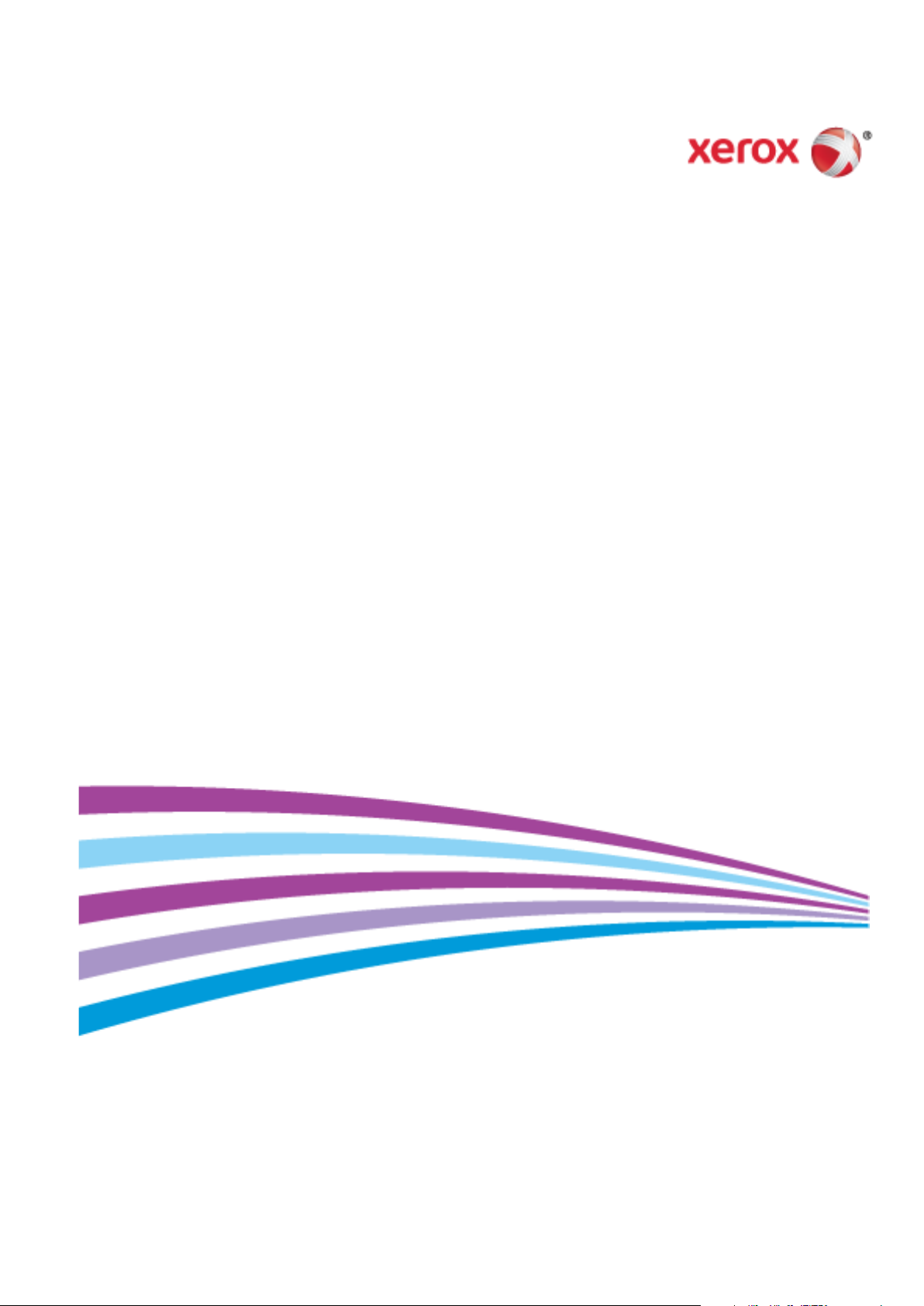
Xerox® WorkCentre® 3655
Impressora multifuncional
Tecnologia Xerox
Guia do Usuário
®
ConnectKey® 1.5
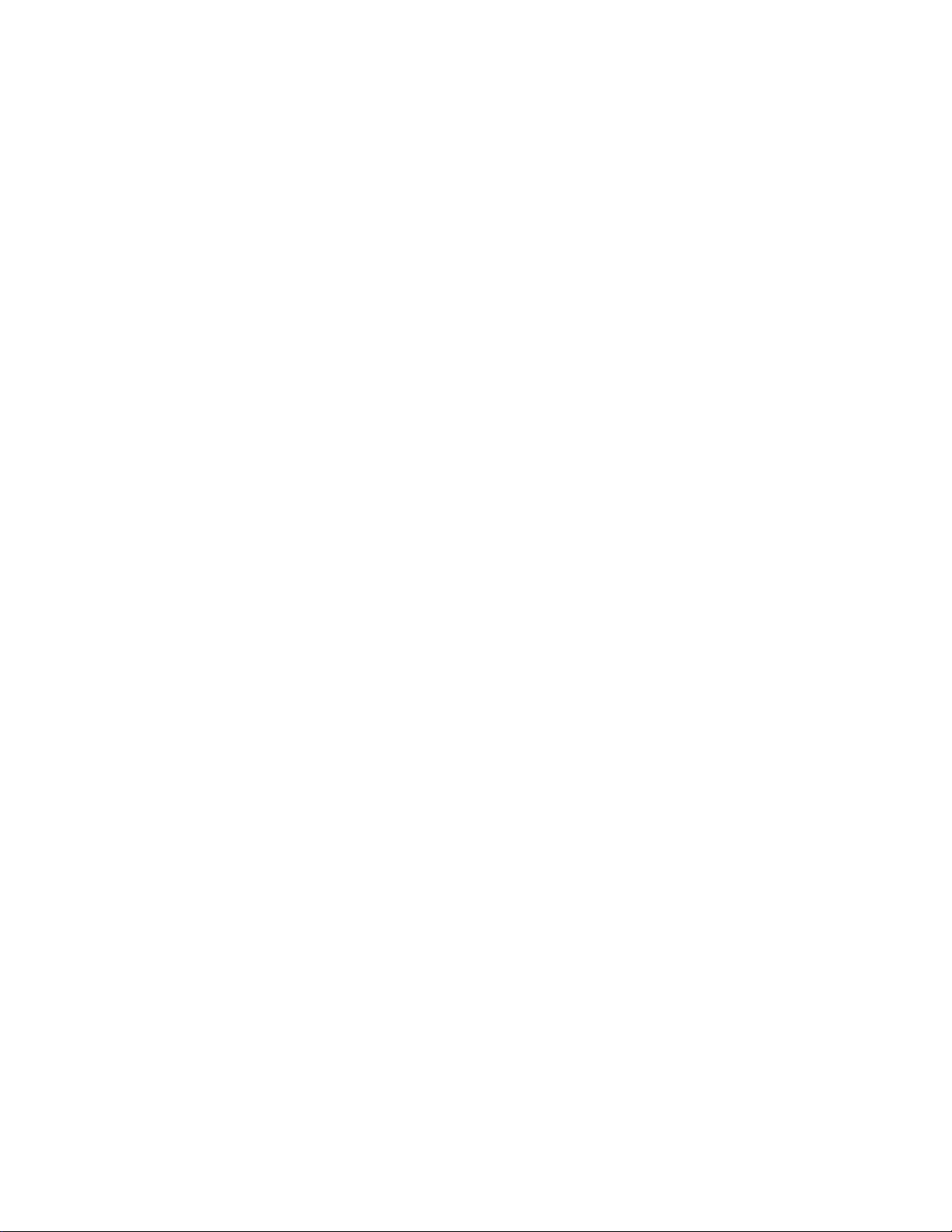
© 2014 Xerox Corporation. Todos os direitos reservados. Direitos reservados de não publicação, de acordo com as leis de direitos
autorais dos Estados Unidos. O conteúdo desta publicação não pode ser reproduzido de forma alguma sem a permissão da
Xerox Corporation.
A proteção de direitos autorais reivindicada inclui qualquer forma e conteúdo de materiais e informações passíveis de direitos autorais,
permitidos atualmente por leis estatutárias ou judiciais, ou doravante concedidos, incluindo, sem limitar-se a eles, materiais gerados a
partir de programas de software que sejam exibidos na tela, tais como estilos, máscaras, ícones, exibições de telas, aparências, etc.
®
e XEROX com a marca figurativa®, Phaser®, PhaserSMART®, PhaserMatch®, PhaserCal®, PhaserMeter™, CentreWare®,
Xerox
PagePack
SuppliesAssistant
Mobile Express Driver
Adobe
®
, eClick®, PrintingScout®, Walk-Up®, WorkCentre®, FreeFlow®, SMARTsend®, Scan to PC Desktop®, MeterAssistant®,
®
, Xerox Secure Access Unified ID System®, Xerox Extensible Interface Platform®, ColorQube®, Global Print Driver® e
®
são marcas da Xerox Corporation nos Estados Unidos e/ou outros países.
®
Reader®, Adobe® Type Manager®, ATM™, Flash®, Macromedia®, Photoshop® e PostScript® são marcas da Adobe Systems
Incorporated nos Estados Unidos e/ou em outros países.
Apple, Bonjour, EtherTalk, TrueType, iPad, iPhone, iPod, iPod touch, Mac e Mac OS são marcas da Apple Inc., registradas nos E.U.A. e
outros países. AirPrint e a logomarca AirPrint são marcas da Apple Inc.
®
HP-GL
, HP-UX® e PCL® são marcas registradas da Hewlett-Packard Corporation nos Estados Unidos e/ou outros países.
®
IBM
e AIX® são marcas registradas da International Business Machines Corporation nos Estados Unidos e/ou em outros países.
Microsoft
®
, Windows Vista®, Windows® e Windows Server® são marcas registradas da Microsoft Corporation nos Estados Unidos e em
outros países.
®
Novell
, NetWare®, NDPS®, NDS®, IPX™ e Novell Distributed Print Services™ são marcas registradas da Novell, Inc. nos Estados Unidos e
em outros países.
®
SGI
e IRIX® são marcas registradas da Silicon Graphics International Corp. ou suas subsidiárias nos Estados Unidos e/ou em outros
países.
SunSM, Sun Microsystems e Solaris são marcas ou marcas registradas da Oracle e/ou suas afiliadas nos Estados Unidos e em outros
países.
®
McAfee
, ePolicy Orchestrator®, e McAfee ePO™ são marcas ou marcas registradas de McAfee, Inc. nos Estados Unidos e em outros
países.
®
UNIX
é uma marca registrada nos Estados Unidos e em outros países, licenciada exclusivamente por meio da X/ Open Company
Limited.
®
PANTONE
e outras marcas comerciais da Pantone, Inc. são propriedade da Pantone, Inc.
Versão do documento 1.0: Setembro 2014
BR9441_pt-br
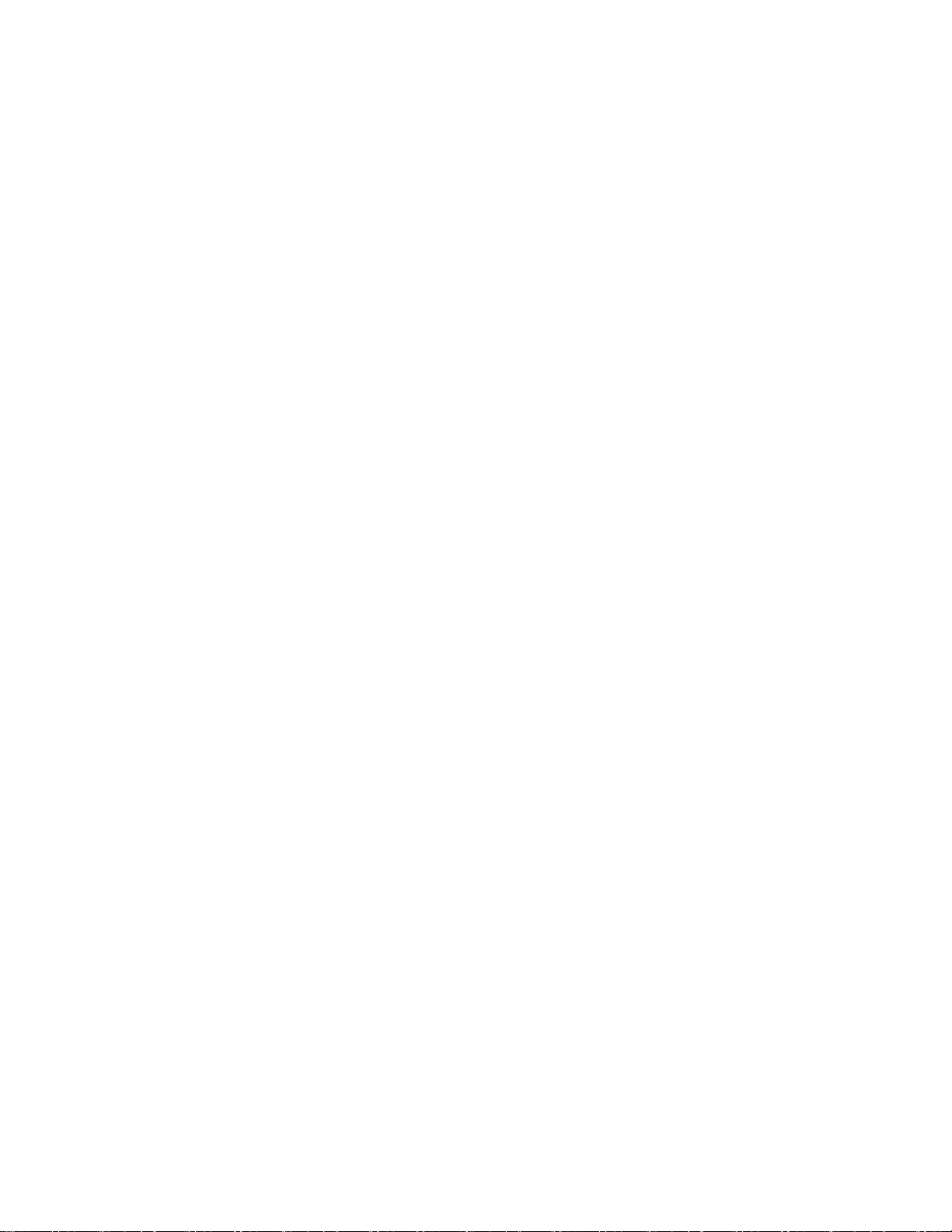
Conteúdo
1 Segurança 11
Segurança elétrica ............................................................................................................................................................ 12
Diretrizes gerais ......................................................................................................................................................... 12
Cabo de alimentação .............................................................................................................................................. 13
Desativação de emergência................................................................................................................................. 13
Segurança do laser ................................................................................................................................................... 14
Segurança operacional ................................................................................................................................................... 15
Diretrizes operacionais ........................................................................................................................................... 15
Liberação de ozônio ................................................................................................................................................. 15
Local da impressora ................................................................................................................................................. 16
Suprimentos da impressora .................................................................................................................................. 16
Segurança de manutenção .......................................................................................................................................... 17
Símbolos da impressora ................................................................................................................................................. 18
Informações de contato sobre segurança, saúde e meio ambiente .......................................................... 19
2 Funções 21
Peças da impressora ........................................................................................................................................................ 22
Vista dianteira ............................................................................................................................................................ 22
Vista traseira ............................................................................................................................................................... 23
Peças internas ............................................................................................................................................................ 24
Painel de controle ..................................................................................................................................................... 24
Modo de economia de energia ................................................................................................................................... 27
Configuração do Temporizador de economia de energia ...................................................................... 27
Saindo do Modo de economia de energia ..................................................................................................... 27
Páginas de informação .................................................................................................................................................. 28
Impressão do relatório de configuração ........................................................................................................
Funções administrativas ................................................................................................................................................ 29
CentreWare Internet Services ............................................................................................................................. 29
Localização do endereço IP da impressora ................................................................................................... 30
Mais informações ............................................................................................................................................................. 31
28
3 Instalação e Configuração 33
Visão geral da instalação e configuração .............................................................................................................. 34
Seleção de um local para a impressora ................................................................................................................... 35
Conexão da impressora ................................................................................................................................................. 36
Selecione de um método de conexão .............................................................................................................. 36
Conexão física da impressora à rede ............................................................................................................... 37
Conectando-se a um computador usando USB .......................................................................................... 38
Conexão com uma linha telefônica .................................................................................................................. 38
Ligar e desligar a impressora ............................................................................................................................... 39
Impressora multifuncional Xerox® WorkCentre® 3655 3
Guia do Usuário
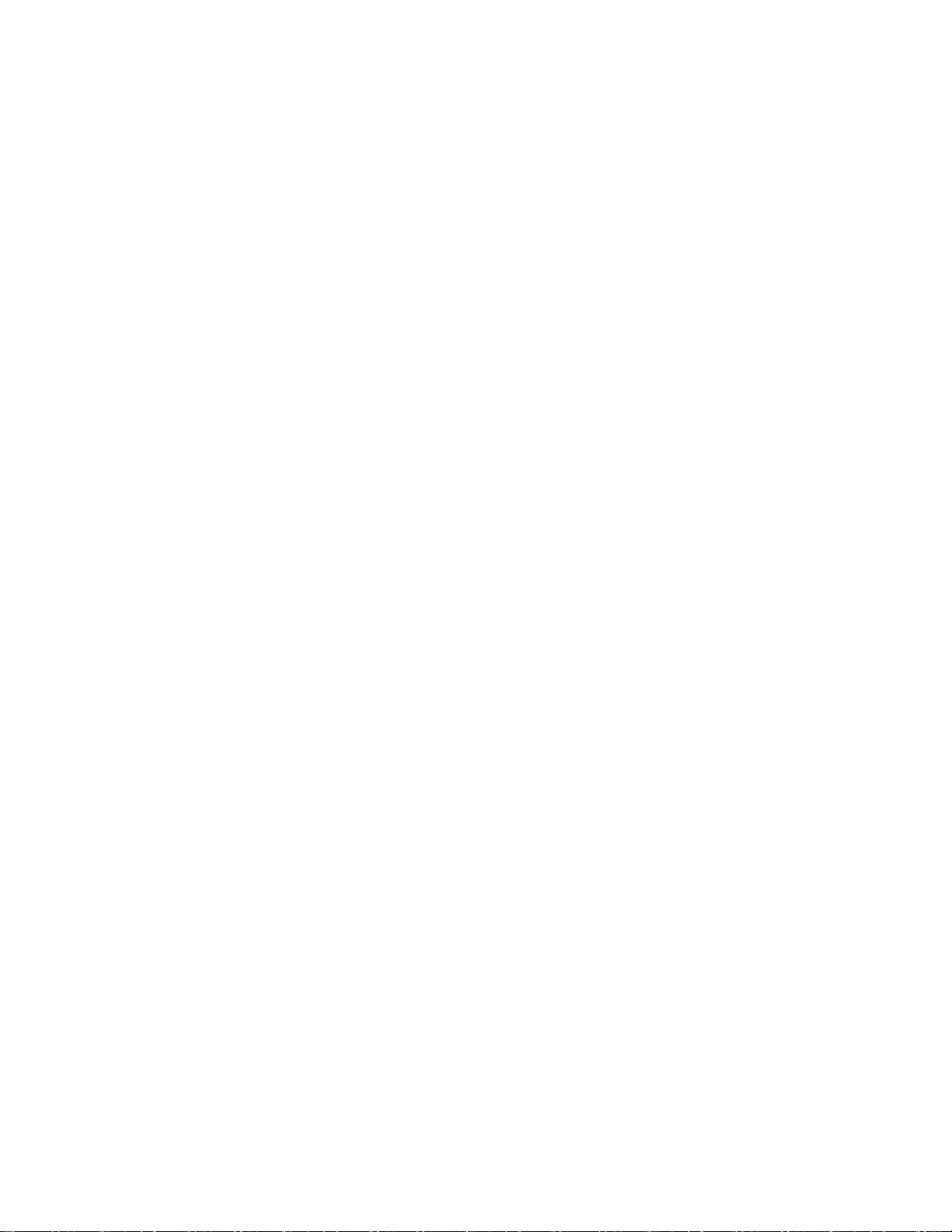
Conteúdo
Definição das configurações de rede ....................................................................................................................... 41
Sobre endereços IP e TCP/IP ............................................................................................................................... 41
Ativação da impressora para digitalização ........................................................................................................... 42
Instalação do software .................................................................................................................................................. 43
Requisitos do sistema operacional .................................................................................................................... 43
Instalação dos drivers de impressão para uma Impressora de rede Windows .............................. 43
Instalação dos drivers de impressão para uma Impressora USB Windows .................................... 44
Instalando drivers de impressão para Macintosh OS X versão 10.7 e posterior ........................... 45
Instalação de drivers de digitalização para Macintosh ........................................................................... 46
Instalação de drivers e utilitários para UNIX e Linux ............................................................................... 46
Outros drivers ............................................................................................................................................................. 47
Instalação da impressora como dispositivo de serviço da Web ................................................................... 48
4 Papel e material 49
Papel Suportado ................................................................................................................................................................ 50
Materiais recomendados ....................................................................................................................................... 50
Solicitar papel ............................................................................................................................................................. 50
Diretrizes gerais de colocação de papel .......................................................................................................... 50
Papel que pode danificar a impressora ........................................................................................................... 51
Diretrizes para armazenamento de papel ..................................................................................................... 51
Tipos e gramaturas de papel suportados ....................................................................................................... 52
Tamanhos de papel padrão suportados ......................................................................................................... 52
Tipos e gramaturas de papel suportados para impressão automática em frente e verso ....... 53
Tamanhos de papel padrão suportados para impressão automática em frente e verso ......... 53
Tamanhos de papel personalizado suportados ........................................................................................... 53
Colocação do papel ......................................................................................................................................................... 54
Carregar o papel na bandeja manual .............................................................................................................. 54
Carregar tamanhos pequenos de papel na bandeja manual ................................................................ 56
Configuração das Bandejas 1 a 4 para o comprimento do papel ....................................................... 59
Carregar papel nas Bandejas 1 a 4 ................................................................................................................... 61
Configuração do comportamento das bandejas ........................................................................................ 63
Impressão em material especial ................................................................................................................................ 64
Envelopes ..................................................................................................................................................................... 64
Etiquetas ....................................................................................................................................................................... 68
5 Impressão 69
Visão geral da impressão .............................................................................................................................................. 70
Seleção de opções de impressão................................................................................................................................ 71
Ajuda do driver de impressão .............................................................................................................................. 71
Opções de impressão no Windows .................................................................................................................... 72
Opções de impressão no Macintosh ................................................................................................................. 73
Opções de impressão Linux .................................................................................................................................. 74
Gerenciamento de trabalhos ....................................................................................................................................... 75
Gerenciamento de Trabalhos no Painel de Controle ................................................................................ 75
Gerenciando Trabalhos de impressão Protegidos e Retidos .................................................................. 76
Gerenciamento de Trabalhos no CentreWare Internet Services ......................................................... 77
4 Impressora multifuncional Xerox® WorkCentre® 3655
Guia do Usuário
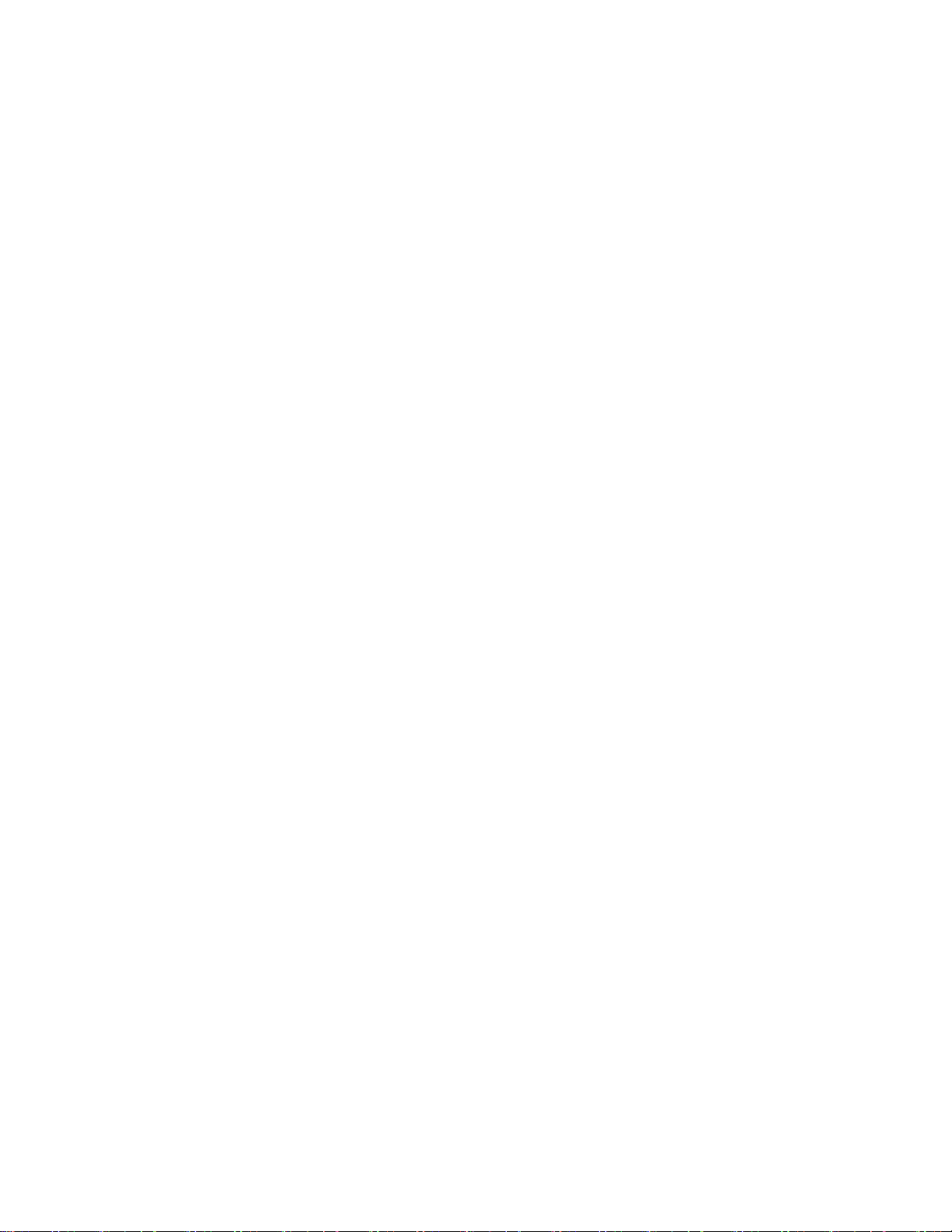
Funções de impressão ..................................................................................................................................................... 78
Impressão nos dois lados do papel ................................................................................................................... 78
Seleção das opções de papel para impressão .............................................................................................. 79
Impressão de várias páginas em uma única folha de papel ................................................................. 79
Impressão de livretos .............................................................................................................................................. 80
Qualidade de impressão ........................................................................................................................................ 80
Claridade ...................................................................................................................................................................... 80
Contraste ...................................................................................................................................................................... 81
Impressão de capas ................................................................................................................................................. 81
Impressão de páginas de inserção .................................................................................................................... 81
Impressão de páginas de exceção .................................................................................................................... 82
Dimensionamento .................................................................................................................................................... 83
Impressão de marcas d'água .............................................................................................................................. 84
Impressão de imagens em espelho .................................................................................................................. 85
Criar e salvar tamanhos personalizados ......................................................................................................... 85
Seleção de notificação de conclusão do trabalho no Windows ........................................................... 86
Impressão de tipos de trabalhos especiais ............................................................................................................ 87
Impressão protegida ............................................................................................................................................... 87
Jogo de amostra ....................................................................................................................................................... 89
Impressão programada ......................................................................................................................................... 90
Trabalho salvo ............................................................................................................................................................ 90
Trabalhos de Impressão Retidos ................................................................................................................................ 93
Liberando Trabalhos de Impressão Retidos .................................................................................................. 93
Imprimir A Partir De......................................................................................................................................................... 94
Impressão de uma Unidade Flash USB ..........................................................................................................
Imprimindo de Trabalhos Salvos ....................................................................................................................... 94
Imprimindo de uma Caixa Postal ...................................................................................................................... 95
Impressão nos CentreWare Internet Services .............................................................................................. 95
Conteúdo
94
6 Cópia 97
Cópia básica ........................................................................................................................................................................ 98
Vidro de originais ...................................................................................................................................................... 98
Diretrizes do vidro de originais ............................................................................................................................ 99
Alimentador de documentos ............................................................................................................................... 99
Diretrizes para o Alimentador automático de originais em F/V ........................................................... 99
Copiando um Cartão de Identificação .......................................................................................................... 100
Ajuste das opções de cópia ........................................................................................................................................ 101
Configurações básicas .......................................................................................................................................... 102
Configurações de qualidade da imagem ..................................................................................................... 103
Ajustes de saída ...................................................................................................................................................... 104
7 Digitalização 107
Digitalização básica ....................................................................................................................................................... 108
Vidro de originais .................................................................................................................................................... 109
Diretrizes do vidro de originais .......................................................................................................................... 109
Alimentador de documentos ............................................................................................................................. 109
Impressora multifuncional Xerox® WorkCentre® 3655 5
Guia do Usuário
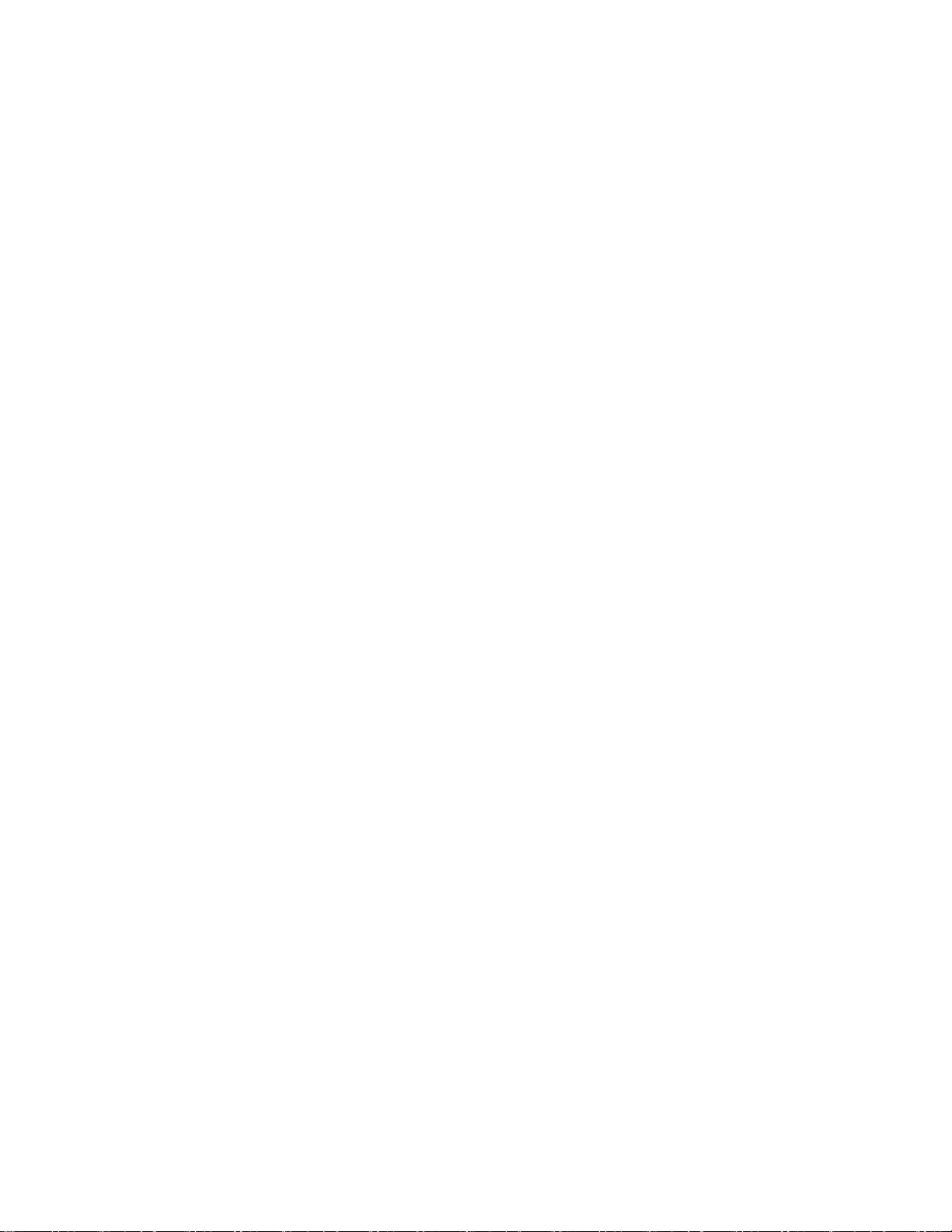
Conteúdo
Diretrizes para o Alimentador automático de originais em F/V ......................................................... 110
Digitalização para uma Unidade Flash USB ....................................................................................................... 111
Digitalização para uma pasta compartilhada em um computador em uma rede ............................ 112
Compartilhar uma pasta em um computador Windows ....................................................................... 112
Compartilhando uma pasta usando o Macintosh OS X versão 10.7 e posterior ......................... 113
Adição de uma pasta como uma entrada do catálogo de endereços utilizando CentreWare
Internet Services ..................................................................................................................................................... 114
Digitalização para uma Pasta em um computador em uma rede .................................................... 114
Digitalização para um endereço de e-mail .......................................................................................................... 115
Digitalizando para Serviços da web no dispositivo .......................................................................................... 116
Digitalização de imagens em um aplicativo em um computador conectado por USB .................... 117
Digitalização de uma imagem para um aplicativo .................................................................................. 117
Digitalização de uma imagem usando o Windows XP ........................................................................... 117
Digitalização de uma imagem usando o Windows Vista ou o Windows 7.................................... 118
Ajuste de configurações de digitalização ............................................................................................................. 119
Configurando a cor de saída ............................................................................................................................. 119
Configuração da resolução da digitalização .............................................................................................. 120
Selecionando a digitalização em 2 faces ..................................................................................................... 120
Configuração do formato de arquivo ............................................................................................................ 120
Como tornar uma imagem mais clara ou mais escura ........................................................................... 120
Ajuste da nitidez ..................................................................................................................................................... 121
Ajuste do contraste ................................................................................................................................................ 121
Supressão automática de variação de fundo ............................................................................................. 121
Especificação do tamanho do original .......................................................................................................... 121
Apagando bordas ................................................................................................................................................... 122
8 Envio de fax 123
Configuração da impressora para envio de fax ................................................................................................ 124
Vidro de originais ....................................................................................................................................................
Diretrizes do vidro de originais .......................................................................................................................... 124
Alimentador de documentos ............................................................................................................................. 125
Diretrizes para o Alimentador automático de originais em F/V ......................................................... 125
Envio de fax básico ........................................................................................................................................................ 126
Envio de Fax embutido ................................................................................................................................................. 127
Selecionando Opções de Fax ..................................................................................................................................... 129
Ajuste de brilho e nitidez ..................................................................................................................................... 129
Supressão automática de variação de fundo ............................................................................................. 130
Ajuste do contraste ................................................................................................................................................ 130
Especificação do tamanho do original .......................................................................................................... 130
Seleção de Reduzir ou Dividir ............................................................................................................................ 131
Configuração de fax de livro .............................................................................................................................. 131
Imprimindo um Relatório de Confirmação ................................................................................................. 131
Seleção da taxa inicial .......................................................................................................................................... 132
Envio de fax programado .................................................................................................................................... 132
Envio de texto do cabeçalho .............................................................................................................................. 132
Envio de fax para uma caixa postal remota ............................................................................................... 133
124
6 Impressora multifuncional Xerox® WorkCentre® 3655
Guia do Usuário
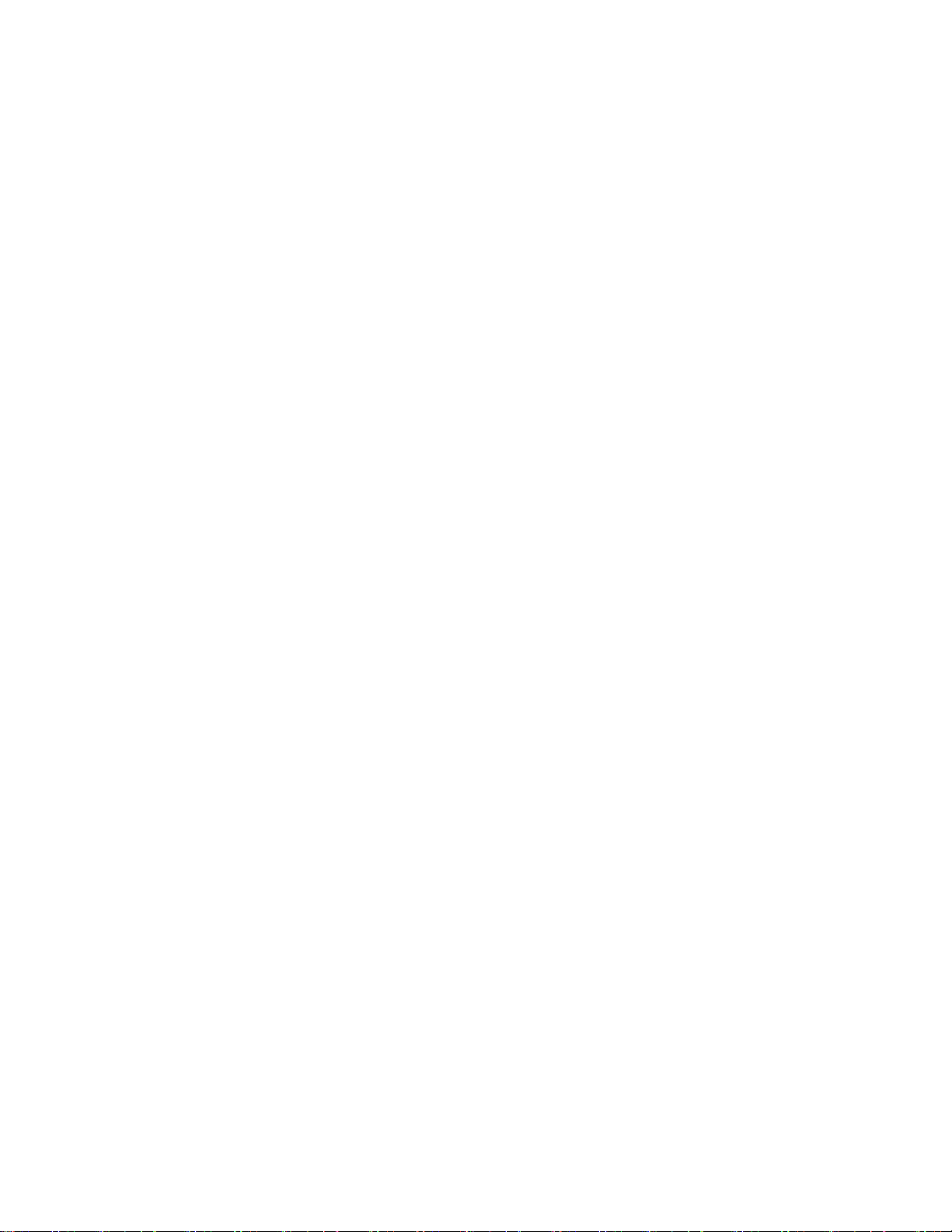
Conteúdo
Armazenamento de fax em caixa postal local ........................................................................................... 133
Impressão de documentos da caixa postal local ...................................................................................... 134
Exclusão de documentos da caixa postal local .......................................................................................... 134
Armazenamento de fax para busca local ou remota .............................................................................. 134
Impressão ou exclusão de faxes armazenados ......................................................................................... 135
Busca de um fax remoto ..................................................................................................................................... 135
Criar um trabalho de fax ..................................................................................................................................... 136
Envio de Fax de servidor .............................................................................................................................................. 138
Seleção de opções de Fax de servidor ........................................................................................................... 139
Enviar fax da Internet ................................................................................................................................................... 142
Seleção de opções de Fax da Internet .......................................................................................................... 144
Enviar fax via LAN .......................................................................................................................................................... 148
Utilização do Catálogo de endereços .................................................................................................................... 149
Adicionando uma entrada individual ao catálogo de endereço de dispositivo .......................... 149
Editando ou excluindo Favoritos do Catálogo de endereços do dispositivo ................................. 151
9 Manutenção 153
Limpeza da impressora ................................................................................................................................................ 154
Precauções Gerais ................................................................................................................................................... 154
Limpeza do Exterior ............................................................................................................................................... 155
Limpeza do digitalizador ..................................................................................................................................... 155
Limpeza do Interior ............................................................................................................................................... 157
Solicitação de suprimentos ......................................................................................................................................... 158
Consumíveis .............................................................................................................................................................. 158
Itens de manutenção de rotina ........................................................................................................................ 158
Quando Solicitar Suprimentos .......................................................................................................................... 159
Visualização do Status de consumíveis da impressora ..........................................................................
Cartuchos de toner ................................................................................................................................................. 160
Reciclagem de suprimentos ............................................................................................................................... 161
Gerenciamento da Impressora ................................................................................................................................. 162
Ajuste da Altitude ................................................................................................................................................... 162
Transporte da impressora ................................................................................................................................... 162
159
10 Solução de problemas 165
Solução de problemas gerais ..................................................................................................................................... 166
A impressora inclui um botão de energia e um interruptor de energia .......................................... 166
Reiniciar a impressora ........................................................................................................................................... 166
A impressora não liga ........................................................................................................................................... 167
A impressora é reiniciada ou desliga com frequência ............................................................................ 167
Documento é impresso em bandeja incorreta ........................................................................................... 168
Problemas de impressão automática em 2 faces ..................................................................................... 168
Bandeja do papel não fecha .............................................................................................................................. 168
Impressão muito demorada .............................................................................................................................. 169
Impressora não imprime ..................................................................................................................................... 169
A Impressora Faz Barulhos Incomuns ........................................................................................................... 170
Formação de condensação dentro da impressora ................................................................................... 170
Impressora multifuncional Xerox® WorkCentre® 3655 7
Guia do Usuário
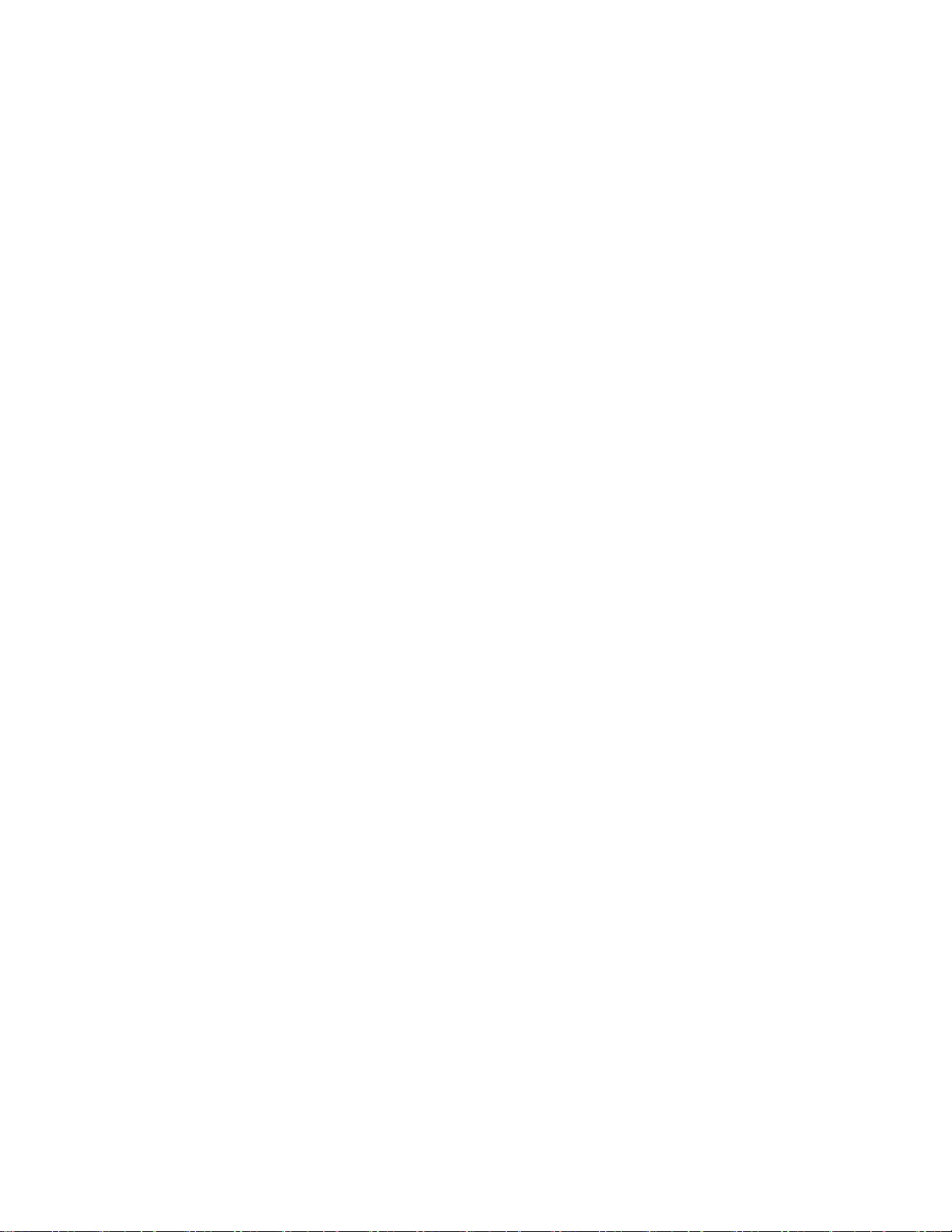
Conteúdo
Atolamentos de papel .................................................................................................................................................. 171
Localização de atolamentos de papel ........................................................................................................... 171
Redução de atolamentos de papel ................................................................................................................. 172
Eliminação de atolamentos de papel ............................................................................................................ 173
Resolução de problemas de atolamentos de papel ................................................................................. 183
Problemas de Qualidade de Impressão ........................................................................................................ 185
Problemas de cópia/digitalização ................................................................................................................... 190
Problemas de fax .................................................................................................................................................... 191
Obtenção de ajuda ........................................................................................................................................................ 194
Mensagens do painel de controle .................................................................................................................... 194
Utilização dos recursos de solução de problemas integrados ............................................................. 195
Assistente de suporte on-line ............................................................................................................................. 195
Serviços remotos ..................................................................................................................................................... 196
Páginas de Informação ........................................................................................................................................ 196
Mais informações ................................................................................................................................................... 196
A Especificações 199
Configurações da impressora e opções ................................................................................................................. 200
Configurações disponíveis .................................................................................................................................. 200
Recursos padrão ...................................................................................................................................................... 200
Opções e atualizações .......................................................................................................................................... 201
Especificações físicas .................................................................................................................................................... 202
Pesos e Dimensões ................................................................................................................................................. 202
Especificações físicas para configurações padrão ................................................................................... 202
Especificações físicas para a configuração padrão com um alimentador óptico de 550 folhas
........................................................................................................................................................................................ 203
Requisitos de espaço para a configuração padrão .................................................................................. 203
Requisitos de espaço com Alimentador de Papel 550 Opcional ........................................................ 204
Especificações ambientais .......................................................................................................................................... 205
Temperatura ............................................................................................................................................................. 205
Umidade relativa .................................................................................................................................................... 205
Elevação ...................................................................................................................................................................... 205
Especificações elétricas ................................................................................................................................................ 206
Voltagem e frequência da fonte de alimentação .................................................................................... 206
Consumo de energia ............................................................................................................................................. 206
Produto qualificado pela ENERGY STAR....................................................................................................... 206
Especificações de desempenho ................................................................................................................................ 207
Velocidade de impressão .................................................................................................................................... 207
B Informações regulamentares 209
Regulamentações básicas ........................................................................................................................................... 210
Regulamentações da FCC dos Estados Unidos.......................................................................................... 210
Canadá ........................................................................................................................................................................ 210
União Europeia ........................................................................................................................................................ 211
Informação Ambiental do Acordo sobre Equipamentos de Imagens do Lote 4 da União
Europeia ...................................................................................................................................................................... 211
8 Impressora multifuncional Xerox® WorkCentre® 3655
Guia do Usuário
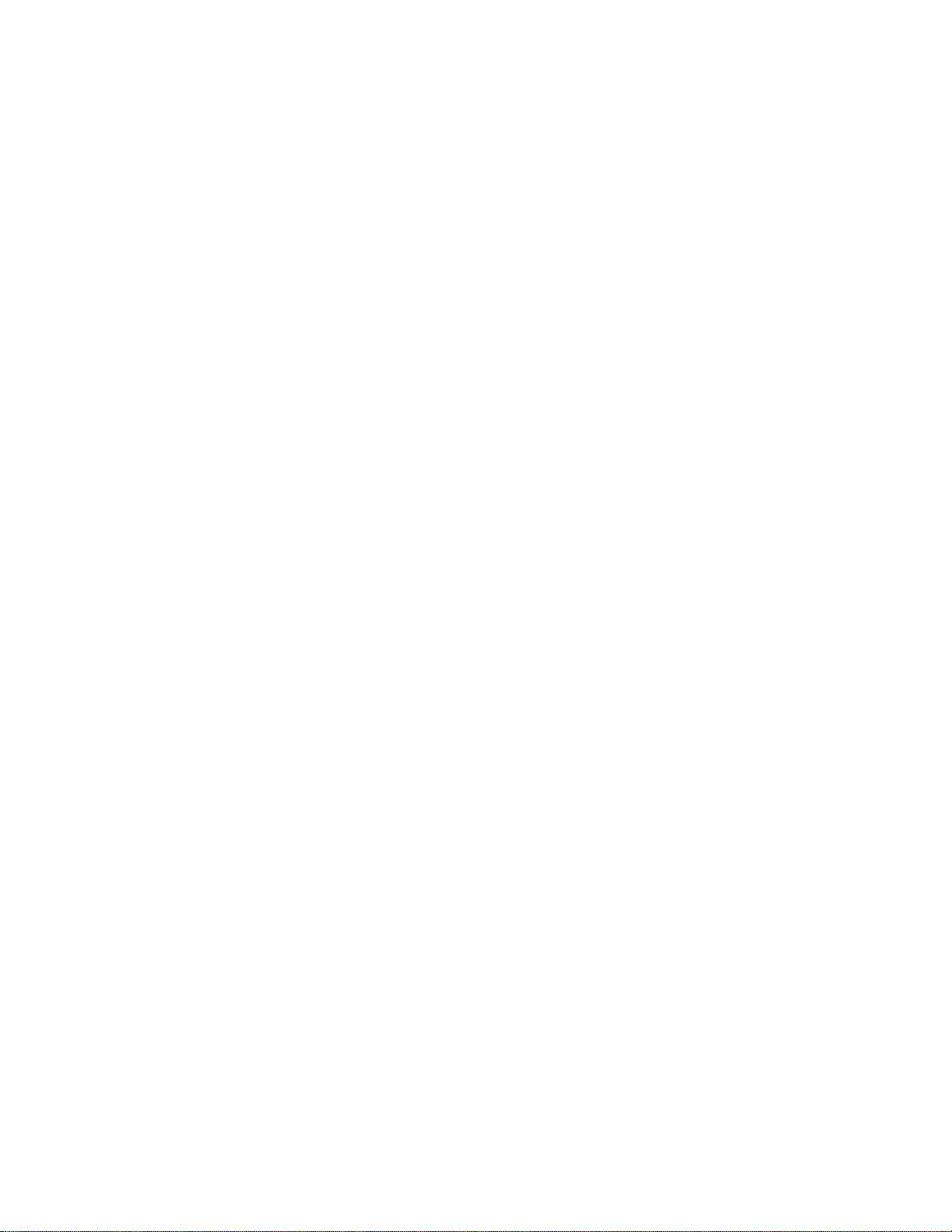
Conteúdo
Alemanha ................................................................................................................................................................... 213
Regulamentação RoHS da Turquia ................................................................................................................. 214
Informações regulamentares para Adaptador de rede sem fio 2.4 GHz ....................................... 214
Regulamentações para cópia .................................................................................................................................... 215
Estados Unidos ........................................................................................................................................................ 215
Canadá ........................................................................................................................................................................ 216
Outros países ............................................................................................................................................................ 217
Regulamentações para fax ........................................................................................................................................ 218
Estados Unidos ........................................................................................................................................................ 218
Canadá ........................................................................................................................................................................ 220
União Europeia ........................................................................................................................................................ 220
África do Sul .............................................................................................................................................................. 220
Nova Zelândia .......................................................................................................................................................... 221
Fichas de informações de segurança de produtos químicos ....................................................................... 222
C Reciclagem e descarte 223
Todos os países ................................................................................................................................................................ 224
América do Norte ............................................................................................................................................................ 225
União Europeia ................................................................................................................................................................ 226
Ambiente Doméstico/Familiar .......................................................................................................................... 226
Ambiente Profissional/Comercial .................................................................................................................... 226
Coleta e descarte de equipamentos e baterias ......................................................................................... 227
Símboloda bateria .................................................................................................................................................. 227
Remoção da bateria .............................................................................................................................................. 227
Outros países .................................................................................................................................................................... 228
Impressora multifuncional Xerox® WorkCentre® 3655 9
Guia do Usuário
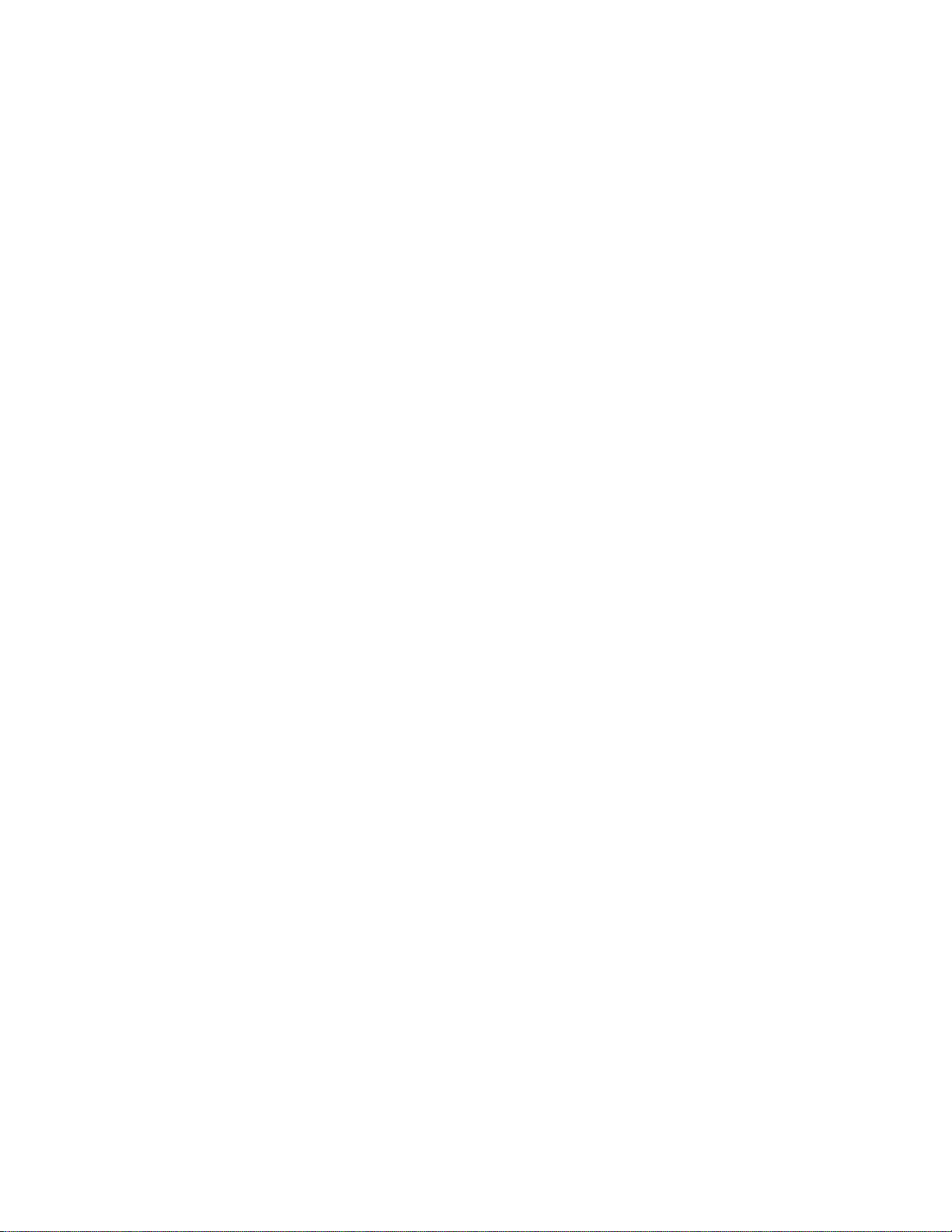
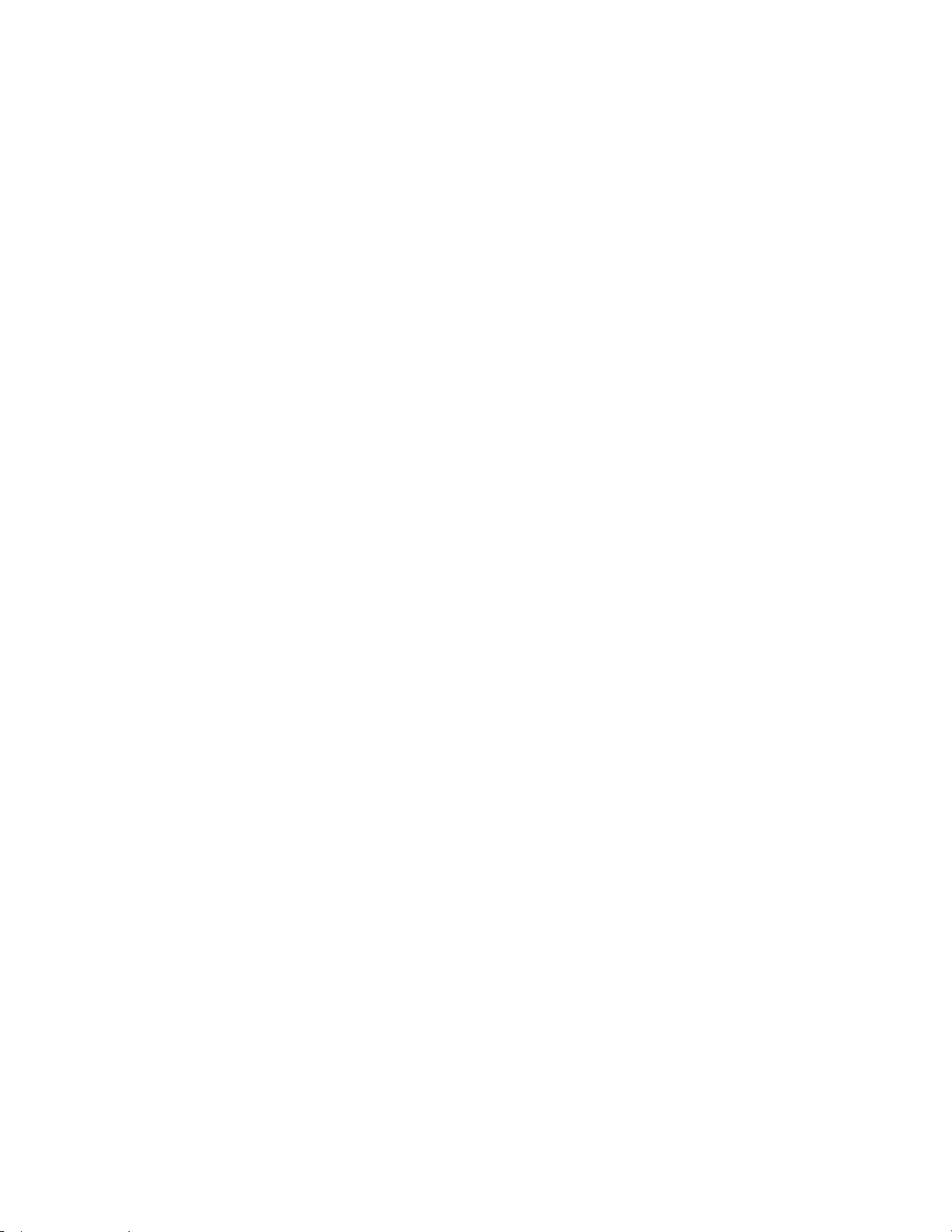
1
Segurança
Este capítulo inclui:
• Segurança elétrica ............................................................................................................................................................... 12
• Segurança operacional ...................................................................................................................................................... 15
• Segurança de manutenção .............................................................................................................................................. 17
• Símbolos da impressora .................................................................................................................................................... 18
• Informações de contato sobre segurança, saúde e meio ambiente ............................................................. 19
Sua impressora e os suprimentos recomendados foram projetados e testados para atender a exigências
de segurança rígidas. A atenção às seguintes informações garantirá uma operação contínua e segura da
impressora Xerox.
Impressora multifuncional Xerox® WorkCentre® 3655 11
Guia do Usuário
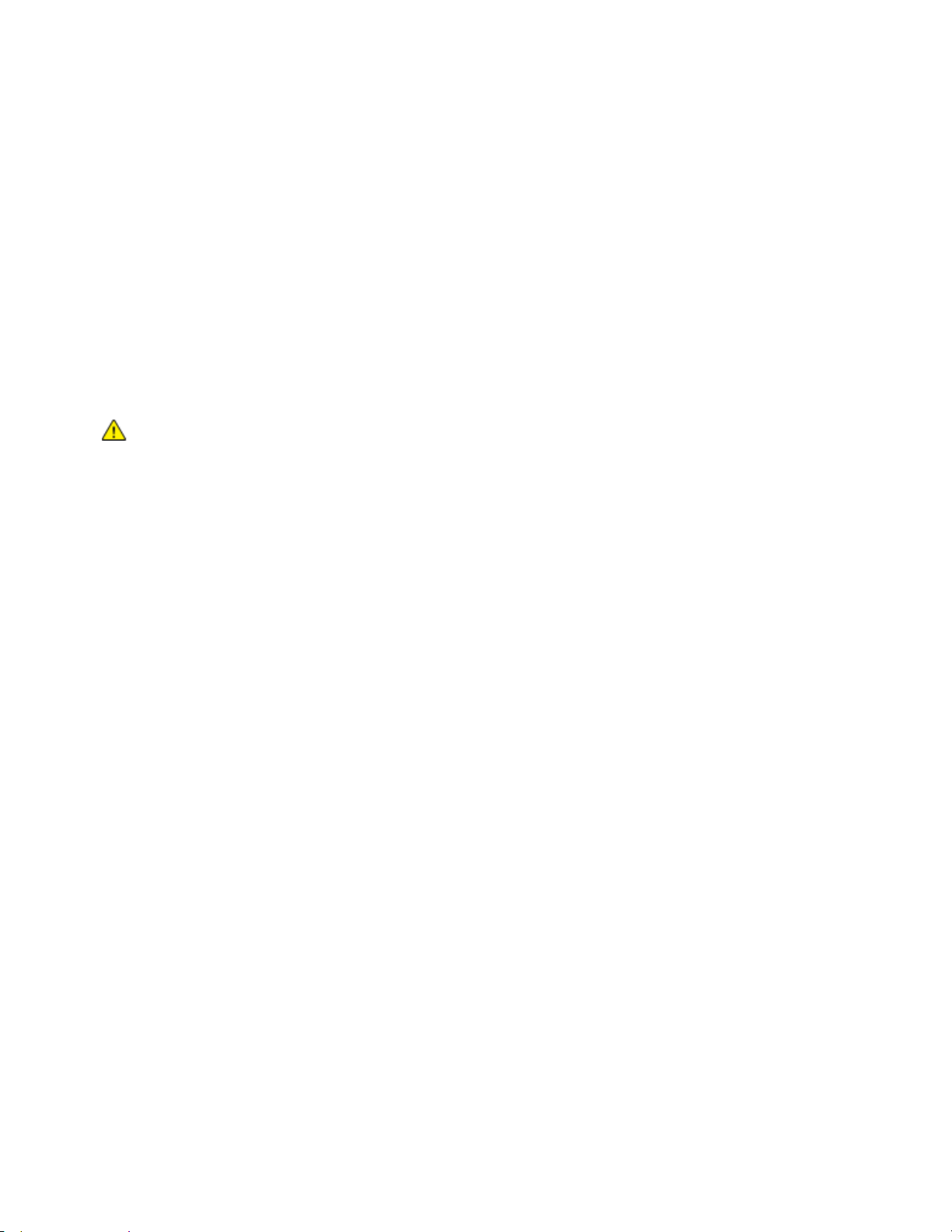
Segurança
Segurança elétrica
Esta seção inclui:
• Diretrizes gerais .................................................................................................................................................................... 12
• Cabo de alimentação ......................................................................................................................................................... 13
• Desativação de emergência ............................................................................................................................................ 13
• Segurança do laser .............................................................................................................................................................. 14
Diretrizes gerais
AVISOS:
• Não insira objetos nos entalhes nem nas aberturas da impressora. O contato com um ponto de
tensão (voltagem) ou causar curto-circuito em uma peça poderá resultar em incêndio ou choque
elétrico.
• Não remova as tampas nem os protetores que estejam fixados com parafusos, a menos que
você esteja instalando um equipamento opcional e seja instruído a fazê-lo. A impressora deve
estar desligada durante a execução dessas instalações. Desconecte o cabo de alimentação ao
remover tampas e protetores para instalar equipamentos opcionais. Exceto opcionais que
podem ser instalados pelo usuário, não existem peças, atrás dessas tampas, nas quais você
possa fazer manutenção ou consertar.
As seguintes situações representam riscos à segurança:
• O cabo de alimentação está danificado ou corroído.
• Algum líquido foi derramado na impressora.
• A impressora está exposta à água.
• A impressora emite fumaça ou a superfície geralmente está quente.
• A impressora emite ruído e odores incomuns.
• A impressora faz com que um disjuntor, fusível ou outro dispositivo de segurança seja ativado.
Se alguma dessas condições ocorrer, faça o seguinte:
1. Desligue a impressora imediatamente.
2. Desconecte o cabo de alimentação da tomada elétrica.
3. Chame um representante de serviço autorizado.
12 Impressora multifuncional Xerox® WorkCentre® 3655
Guia do Usuário
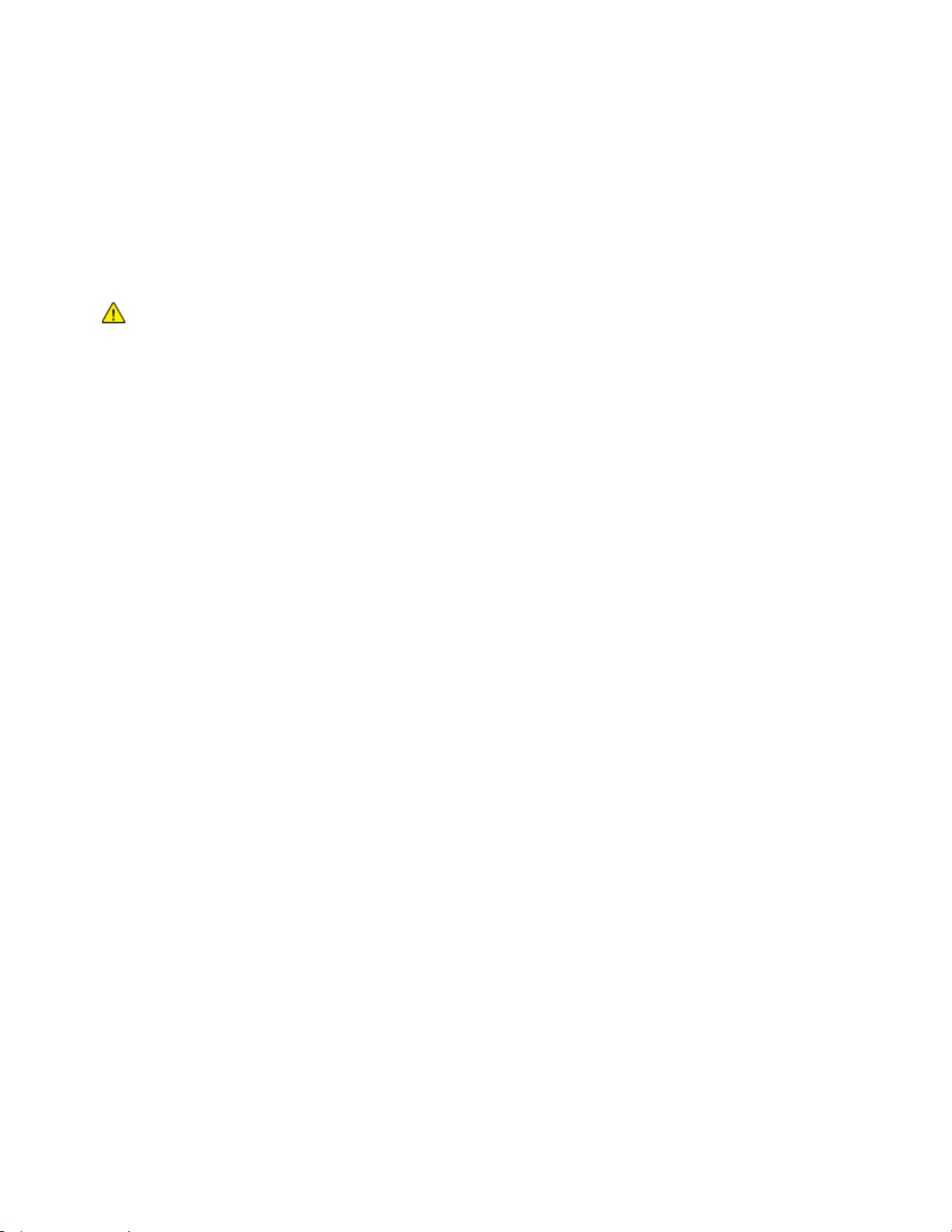
Segurança
Cabo de alimentação
• Use o cabo de alimentação fornecido com a impressora.
• Conecte o cabo de alimentação diretamente em uma tomada elétrica devidamente conectada à
terra. Verifique se as extremidades do cabo estão conectadas com firmeza. Se não souber se uma
tomada está aterrada, peça a um eletricista que verifique a tomada.
• Não use um plugue adaptador de terra para conectar a impressora a uma tomada elétrica que não
tenha um terminal de conexão terra.
AVISO: Certifique-se de que a impressora esteja devidamente aterrada para evitar o risco de choque
elétrico. Os produtos elétricos podem ser perigosos se usados de forma incorreta.
• Use somente uma extensão ou barra de tomadas projetada para aceitar a capacidade de corrente
elétrica da impressora.
• Verifique se a impressora está conectada em uma tomada com a voltagem e a fonte de
alimentação corretas. Verifique as especificações elétricas da impressora com um eletricista se for
necessário.
• Não coloque a impressora em uma área na qual as pessoas possam pisar no cabo de alimentação.
• Não coloque objetos sobre o cabo de alimentação.
• Não conecte ou desconecte o cabo de alimentação enquanto o interruptor estiver na posição
ligado.
• Substitua o cabo de alimentação se ele estiver corroído ou gasto.
• Para evitar choques elétricos e danos ao cabo, segure o plugue ao desconectar o cabo de
alimentação.
O cabo de alimentação está associado à impressora como um dispositivo embutido na parte traseira da
impressora. Se for necessário desconectar toda a alimentação elétrica da impressora, desconecte o cabo
de alimentação da tomada.
Desativação de emergência
Se ocorrer alguma das seguintes condições, desligue a impressora imediatamente e desconecte o cabo
de alimentação da tomada elétrica. Entre em contato com o Representante de Serviço da XeroxXerox®
para corrigir o problema:
• O equipamento emite odores incomuns e produz ruídos incomuns.
• O cabo de alimentação está danificado ou corroído.
• Um disjuntor em painel de parede, fusível ou outro dispositivo de segurança foi desconectado.
• Algum líquido foi derramado na impressora.
• A impressora está exposta à água.
• Alguma peça da impressora está danificada.
Impressora multifuncional Xerox® WorkCentre® 3655 13
Guia do Usuário
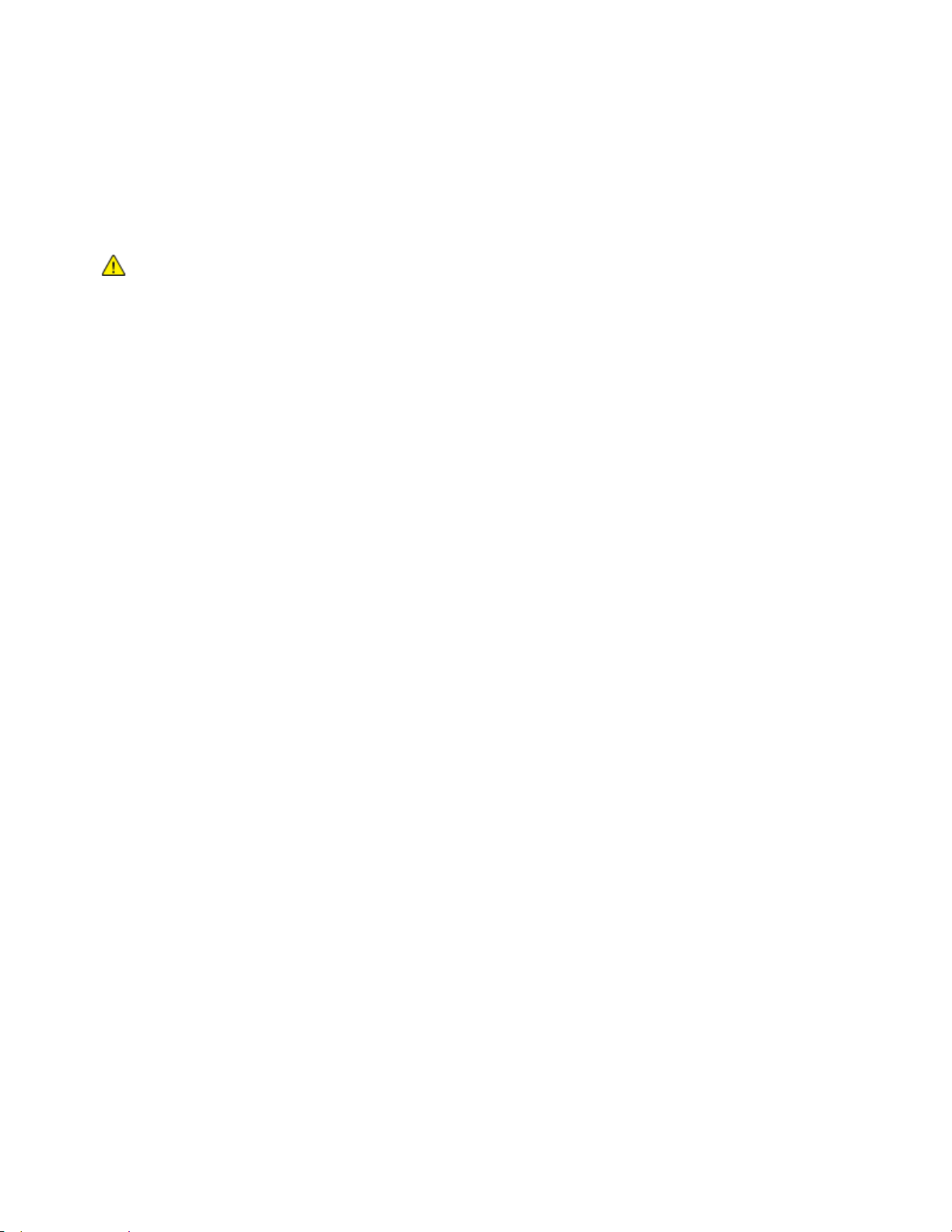
Segurança
Segurança do laser
Esta impressora atende aos padrões de desempenho de produtos a laser definidos pelas agências
governamentais, nacionais e internacionais e é certificada como um produto a laser Classe 1. A
impressora não emite luz prejudicial porque o feixe de luz fica totalmente interno em todos os modos de
operação e manutenção do cliente.
AVISO: Uso de controles, ajustes e desempenho dos procedimentos que não sejam os especificados
neste manual pode resultar na exposição à radiação prejudicial.
14 Impressora multifuncional Xerox® WorkCentre® 3655
Guia do Usuário
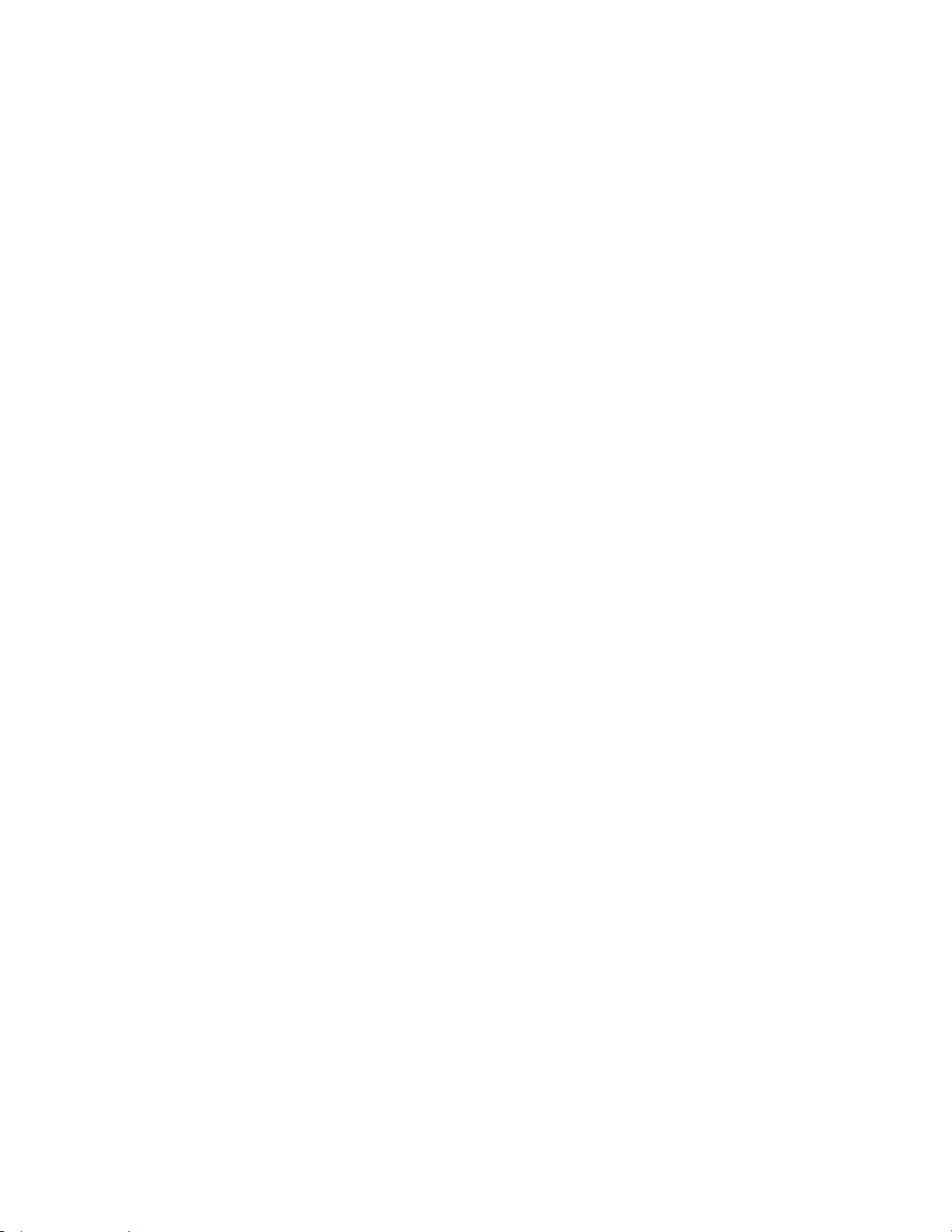
Segurança
Segurança operacional
A impressora e os suprimentos foram projetados e testados para atender a exigências de segurança
rígidas. Essas exigências incluem inspeção e aprovação do grupo de segurança, bem como conformidade
com os padrões ambientais estabelecidos.
O cumprimento das instruções a seguir ajuda a garantir uma operação contínua e segura da impressora.
Diretrizes operacionais
• Não remova as bandejas de papel enquanto a impressora estiver imprimindo.
• Não abra as portas quando a impressora estiver imprimindo.
• Não mova a impressora durante a impressão.
• Mantenha mãos, cabelos, gravatas etc. longe da saída e dos rolos de alimentação.
• Tampas, que exigem ferramentas para a remoção, protegem as áreas perigosas na impressora. Não
remova as tampas de proteção.
Liberação de ozônio
Esta impressora produz ozônio durante a operação normal. A quantidade de ozônio produzido depende
do volume de cópias. O ozônio é mais pesado do que o ar e é produzido em quantidade insignificante
para causar prejuízos. Instale a impressora em uma sala bem ventilada.
Para obter informações nos Estados Unidos e Canadá acesse www.xerox.com/environment. Em outros
mercados, entre em contato com seu Xeroxrepresentante local ou acesse
www.xerox.com/environment_europe.
Impressora multifuncional Xerox® WorkCentre® 3655 15
Guia do Usuário
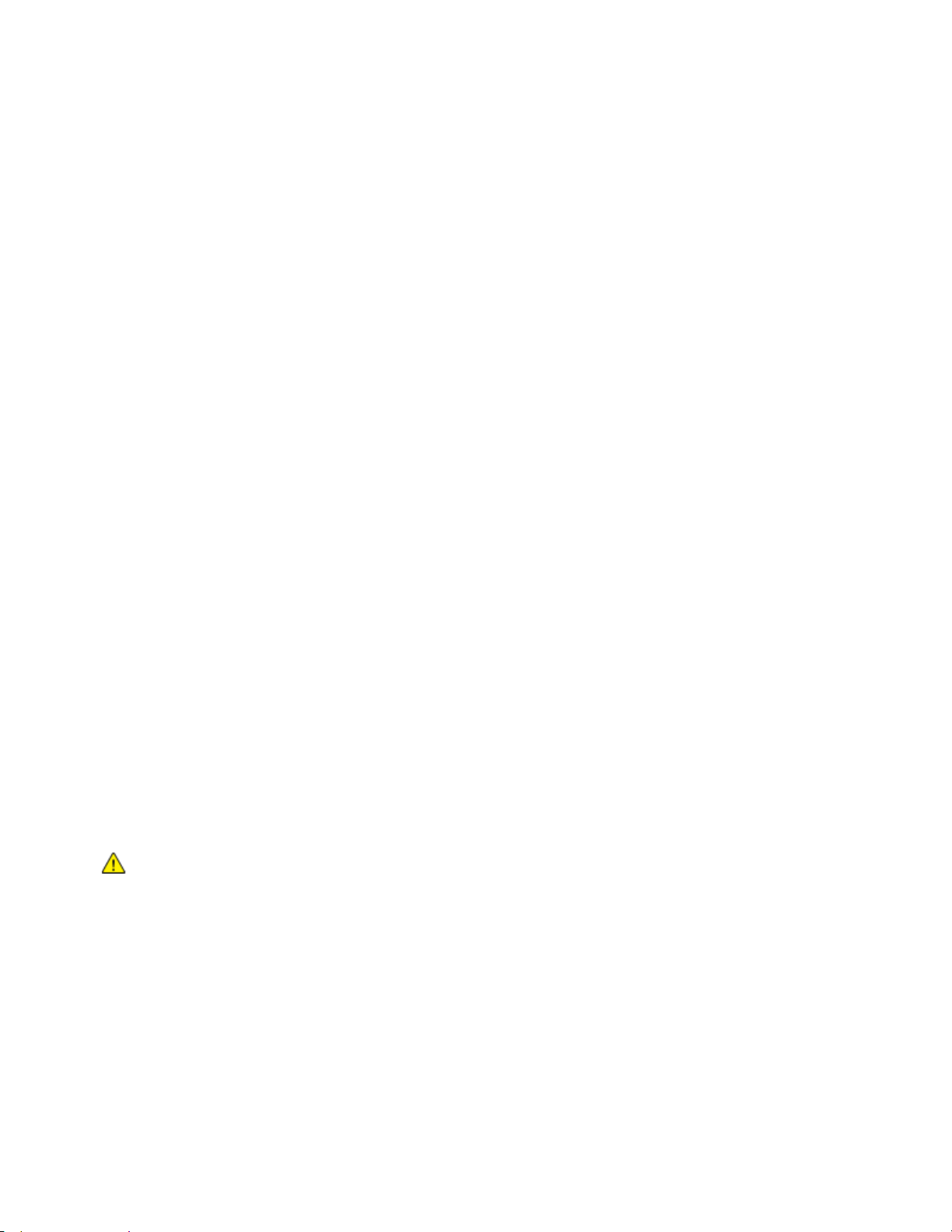
Segurança
Local da impressora
• Coloque a impressora em uma superfície sólida, nivelada e sem vibrações, forte o suficiente para
suportar o seu peso. Para saber o peso para a sua configuração de impressora, consulte
Especificações físicas na página 202.
• Não bloqueie ou cubra os entalhes nem aberturas da impressora. Essas aberturas foram projetadas
para permitir a ventilação e evitar o superaquecimento da impressora.
• Coloque a impressora em uma área onde exista espaço adequado para operação e realização de
serviços.
• Coloque a impressora em uma área livre de poeira.
• Não armazene nem opere a impressora em ambiente extremamente quente, frio ou úmido.
• Não coloque a impressora perto de uma fonte de calor.
• Para evitar a exposição dos componentes sensíveis à luz, não coloque a impressora sob a luz direta
do sol.
• Não coloque a impressora onde ela fique diretamente exposta ao fluxo de ar frio do sistema da
unidade de ar-condicionado.
• Não coloque a impressora em locais suscetíveis a vibrações.
• Para um melhor desempenho, utilize a impressora em elevações especificadas em Elevação na
página 205.
Suprimentos da impressora
• Use suprimentos projetados para a sua impressora. O uso de materiais inadequados pode causar
um mau desempenho e, possivelmente, uma situação de risco à segurança.
• Siga todos os avisos e instruções marcados no produto, nas opções e nos suprimentos ou fornecidos
com eles.
• Armazene todos os consumíveis de acordo com as instruções fornecidas no pacote ou no recipiente.
• Mantenha todos os consumíveis fora do alcance de crianças.
• Nunca jogue toner, cartuchos de impressão/fotorreceptores, ou recipientes de toner sobre chamas.
• Quando estiver manuseando cartuchos, por exemplo cartuchos de toner, evite contato com a pele
ou olhos. O contato com os olhos pode causar irritação e inflamação. Não tente desmontar as
fontes, o que pode aumentar o risco de contato com a pele ou dos olhos.
CUIDADO: O uso de suprimentos não-Xerox não é recomendado. A Garantia da Xerox, o Contrato de
Manutenção e a Total Satisfaction Guarantee (Garantia de satisfação total) não cobrem danos, mau
funcionamento ou degradação de desempenho causados pelo uso de suprimentos não-Xerox ou o
uso de suprimentos da Xerox não especificados para esta impressora. A Total Satisfaction Guarantee
(Garantia de satisfação total) está disponível nos Estados Unidos e no Canadá. A cobertura pode
variar fora destas áreas. Entre em contato com seu representante Xerox para obter mais
informações.
16 Impressora multifuncional Xerox® WorkCentre® 3655
Guia do Usuário
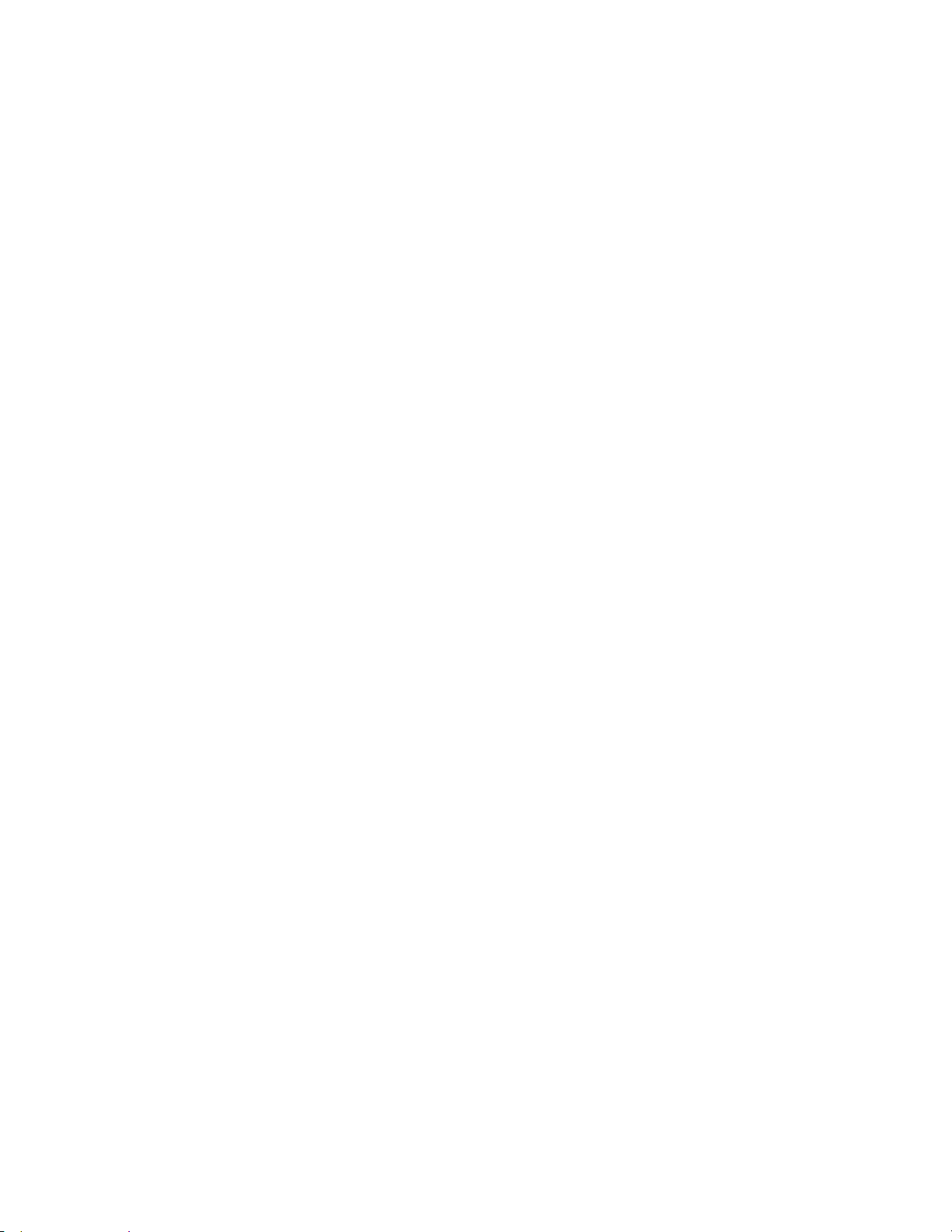
Segurança
Segurança de manutenção
• Não tente executar nenhum procedimento de manutenção que não esteja especificamente descrito
na documentação fornecida com a impressora.
• Não use limpadores aerossóis. Limpe somente com um pano seco, sem fiapos.
• Não queime consumíveis nem itens de manutenção de rotina. Para obter informações sobre os
programas de reciclagem de suprimentos da Xerox, acesse www.xerox.com/gwa.
Impressora multifuncional Xerox® WorkCentre® 3655 17
Guia do Usuário
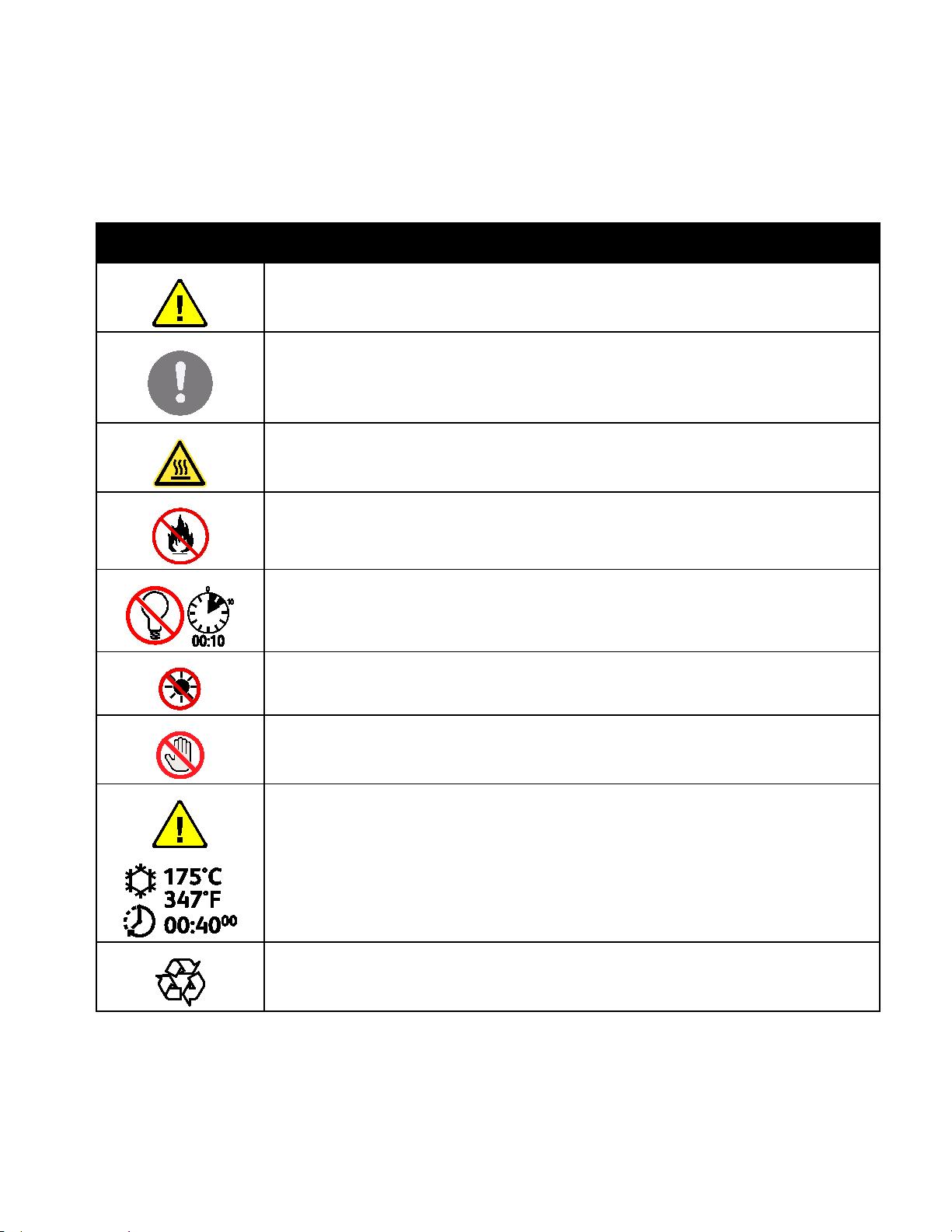
Segurança
Símbolos da impressora
Símbolo Descrição
Aviso:
Indica um risco que, se não for evitado, pode resultar em morte ou ferimentos graves.
Cuidado:
Indica uma ação obrigatória que deve ser tomada a fim de evitar danos à propriedade.
Superfície quente sobre a impressora ou dentro dela. Tenha cuidado para evitar ferimentos.
Não incinere o item.
Não exponha a unidade de imagem à luz por mais de 10 minutos.
Não exponha a unidade de imagem à luz solar direta.
Não toque na parte ou área da impressora.
Aviso:
Espere a impressora esfriar durante o tempo especificado antes de tocar o fusor.
Este item pode ser reciclado. Para obter detalhes, consulte Reciclagem e descarte na página
223.
18 Impressora multifuncional Xerox® WorkCentre® 3655
Guia do Usuário
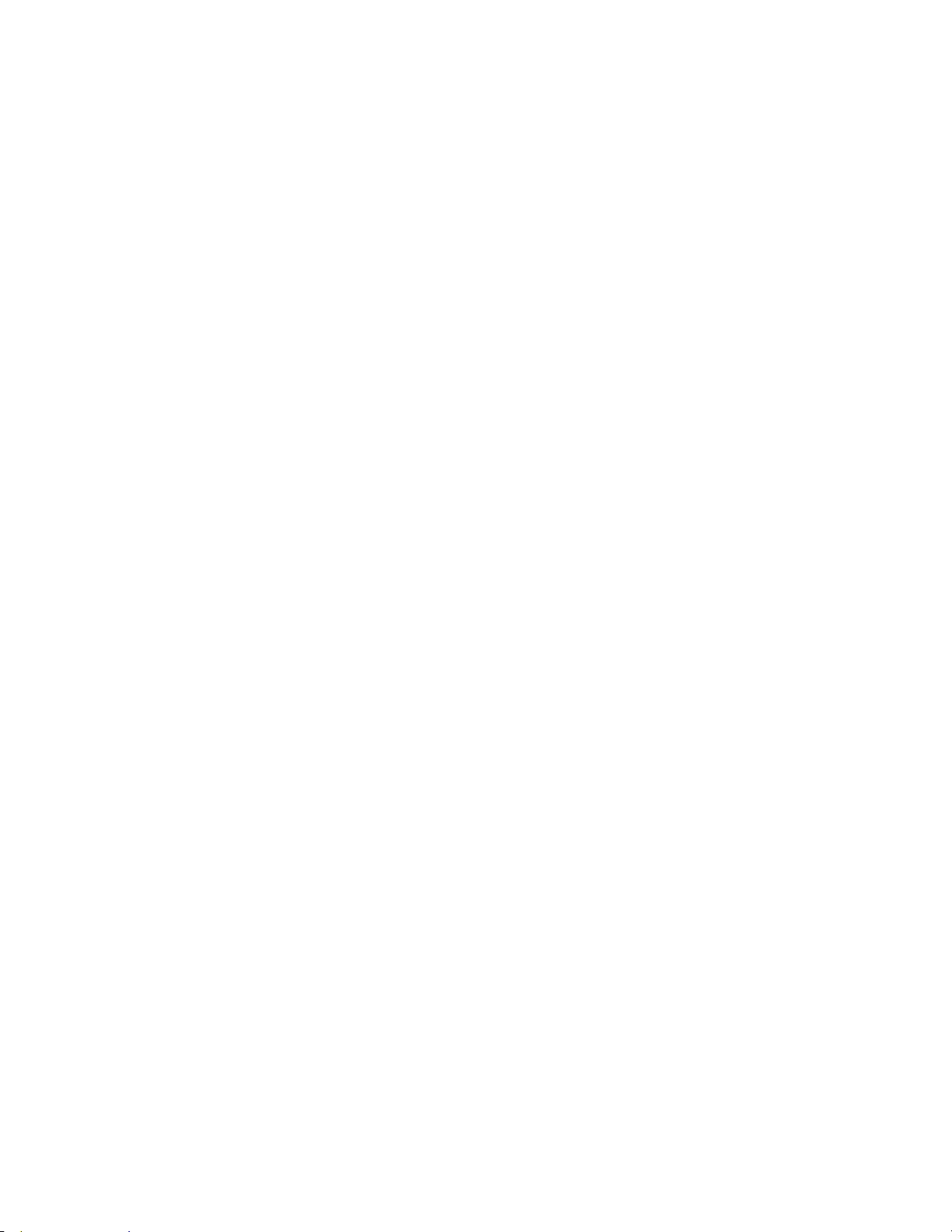
Segurança
Informações de contato sobre segurança, saúde e meio ambiente
Para obter informações adicionais sobre segurança, saúde e meio ambiente com relação a este produto
e suprimentos Xerox, entre em contato com as seguintes linhas de ajuda ao cliente:
Estados Unidos e Canadá: 1-800-ASK-XEROX (1-800-275-9376)
Europa: +44 1707 353 434
Para obter informações de segurança do produto nos Estados Unidos e no Canadá, acesse
www.xerox.com/environment.
Para obter informações de segurança do produto na Europa, acesse
www.xerox.com/environment_europe.
Impressora multifuncional Xerox® WorkCentre® 3655 19
Guia do Usuário
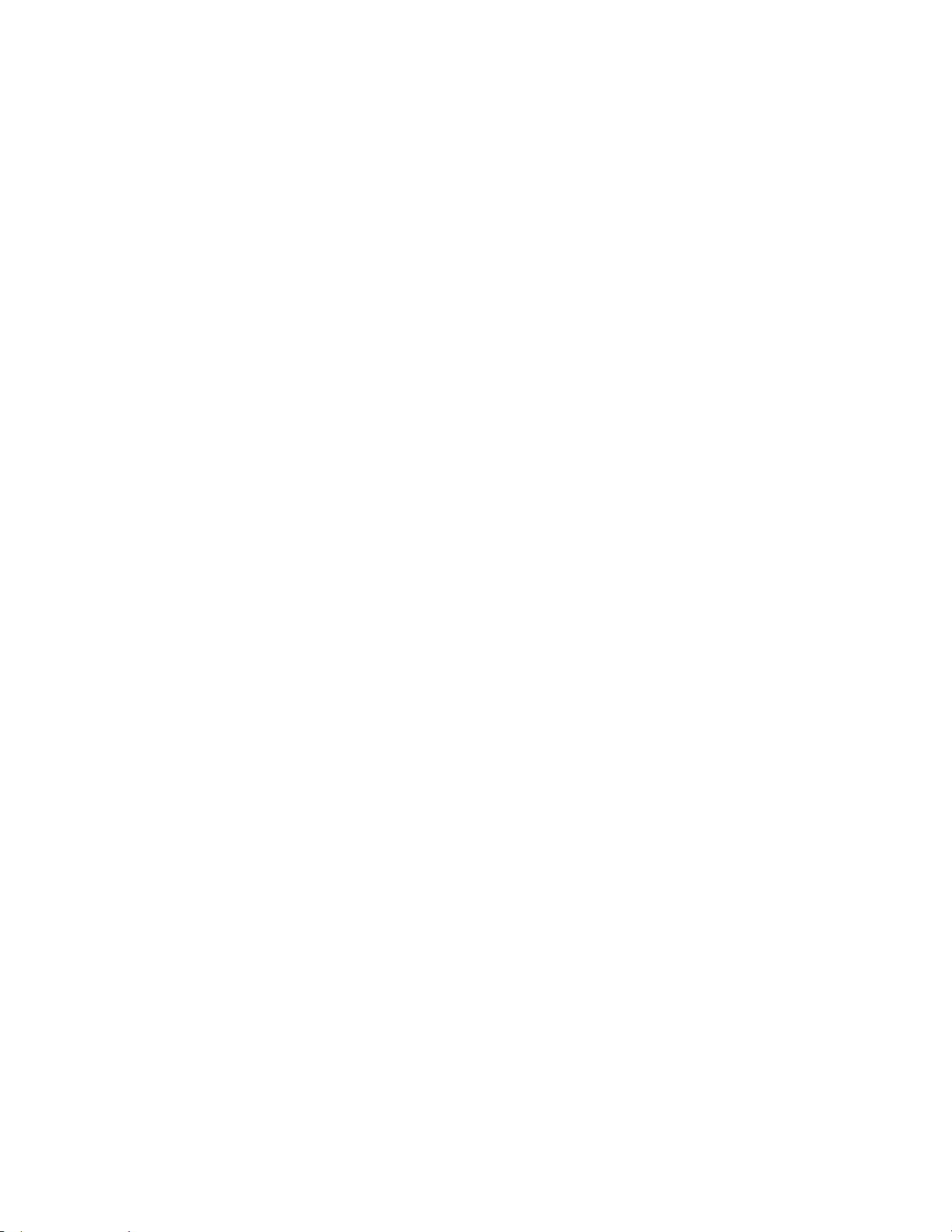
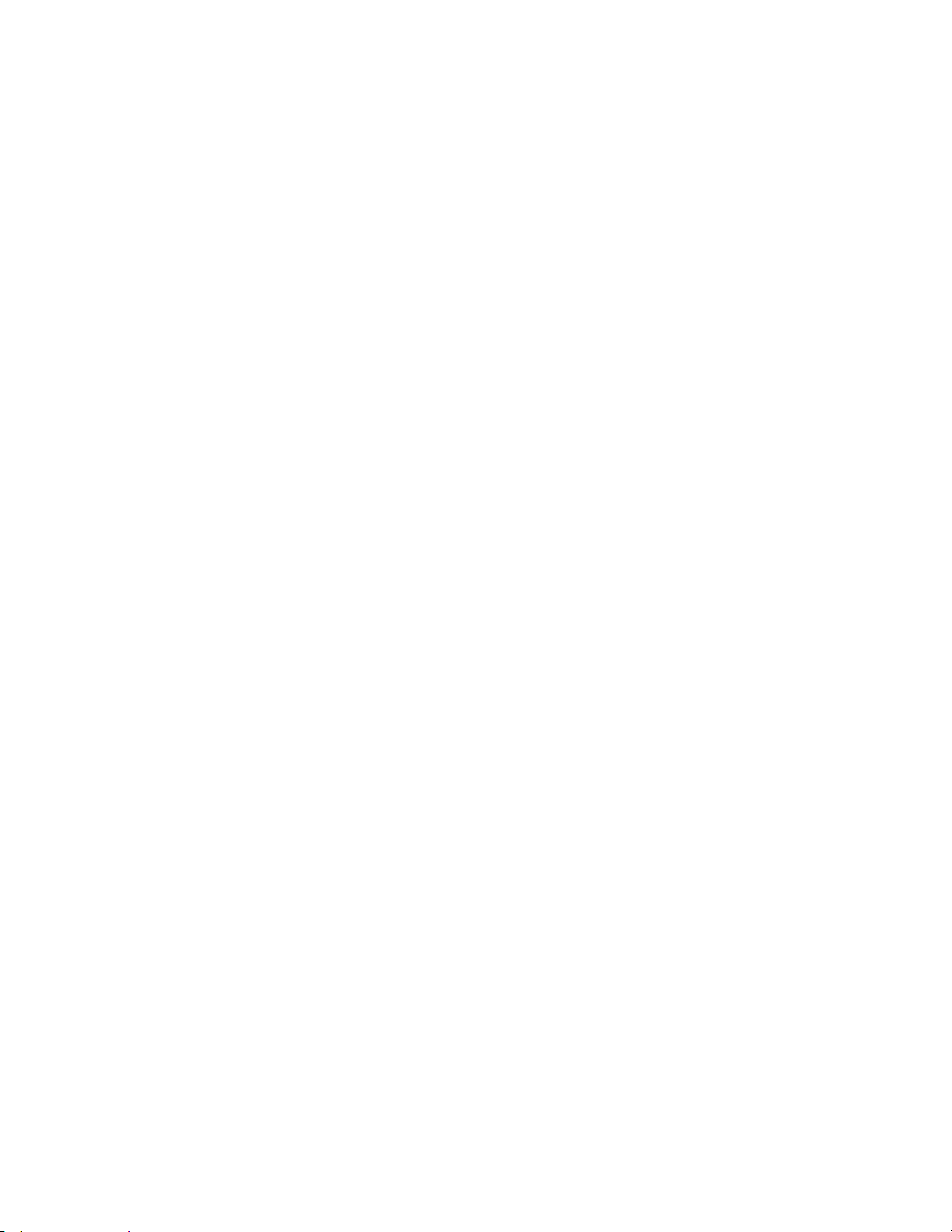
2
Funções
Este capítulo inclui:
• Peças da impressora ........................................................................................................................................................... 22
• Modo de economia de energia ...................................................................................................................................... 27
• Páginas de informação ...................................................................................................................................................... 28
• Funções administrativas ................................................................................................................................................... 29
• Mais informações ................................................................................................................................................................. 31
Impressora multifuncional Xerox® WorkCentre® 3655 21
Guia do Usuário
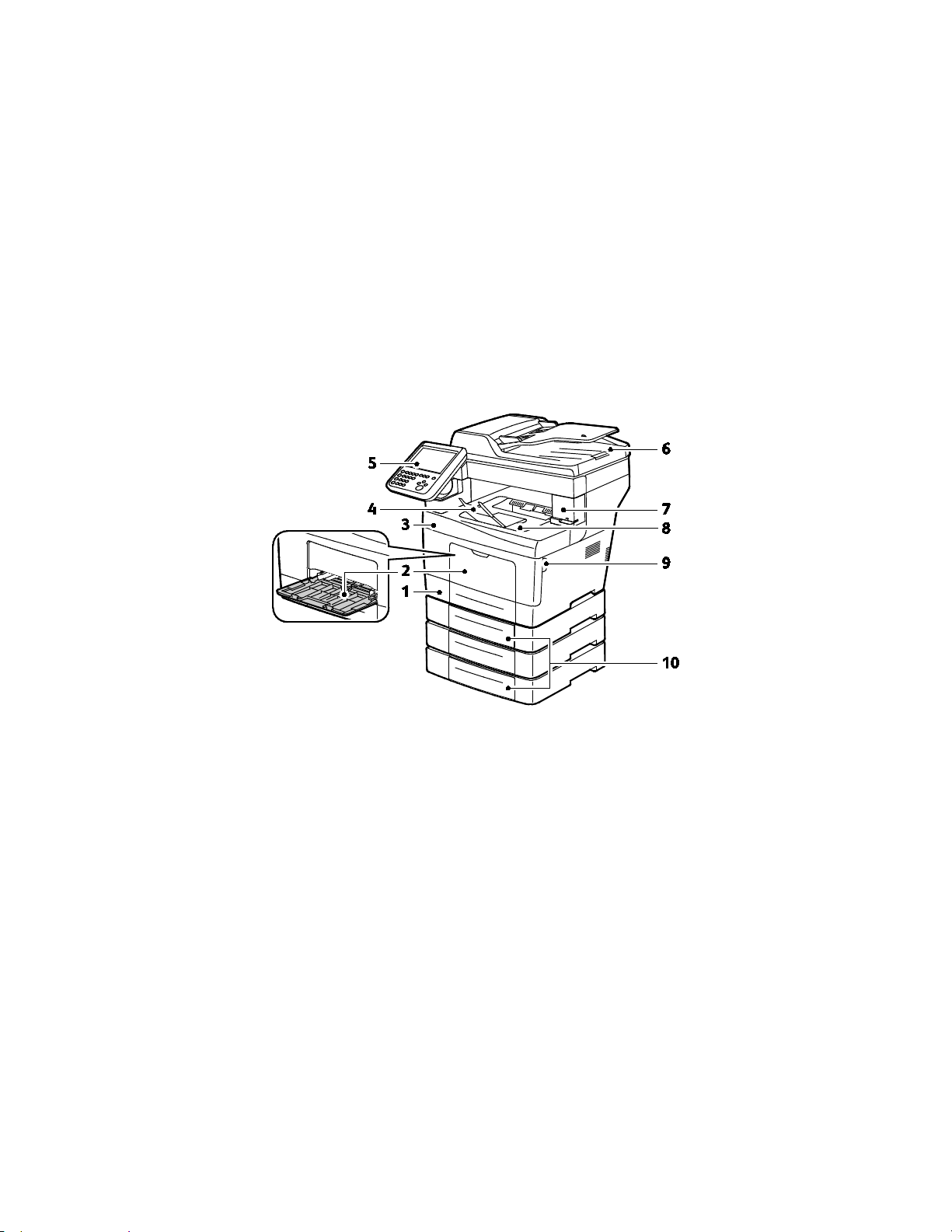
Funções
Peças da impressora
Esta seção inclui:
• Vista dianteira ....................................................................................................................................................................... 22
• Vista traseira .......................................................................................................................................................................... 23
• Peças internas ........................................................................................................................................................................ 24
• Painel de controle ................................................................................................................................................................ 24
Vista dianteira
1. Bandeja 1
2. Bandeja manual
3. Porta dianteira
4. Batente do Papel da Bandeja de Saída
5. Painel de controle
6. Alimentador automático de originais em F/V
7. Porta do cartucho de grampos
8. Bandeja de saída
9. Alça da porta dianteira
10. Alimentadores para 550-Folhas Opcionais
22 Impressora multifuncional Xerox® WorkCentre® 3655
Guia do Usuário
(Bandejas 2–4)
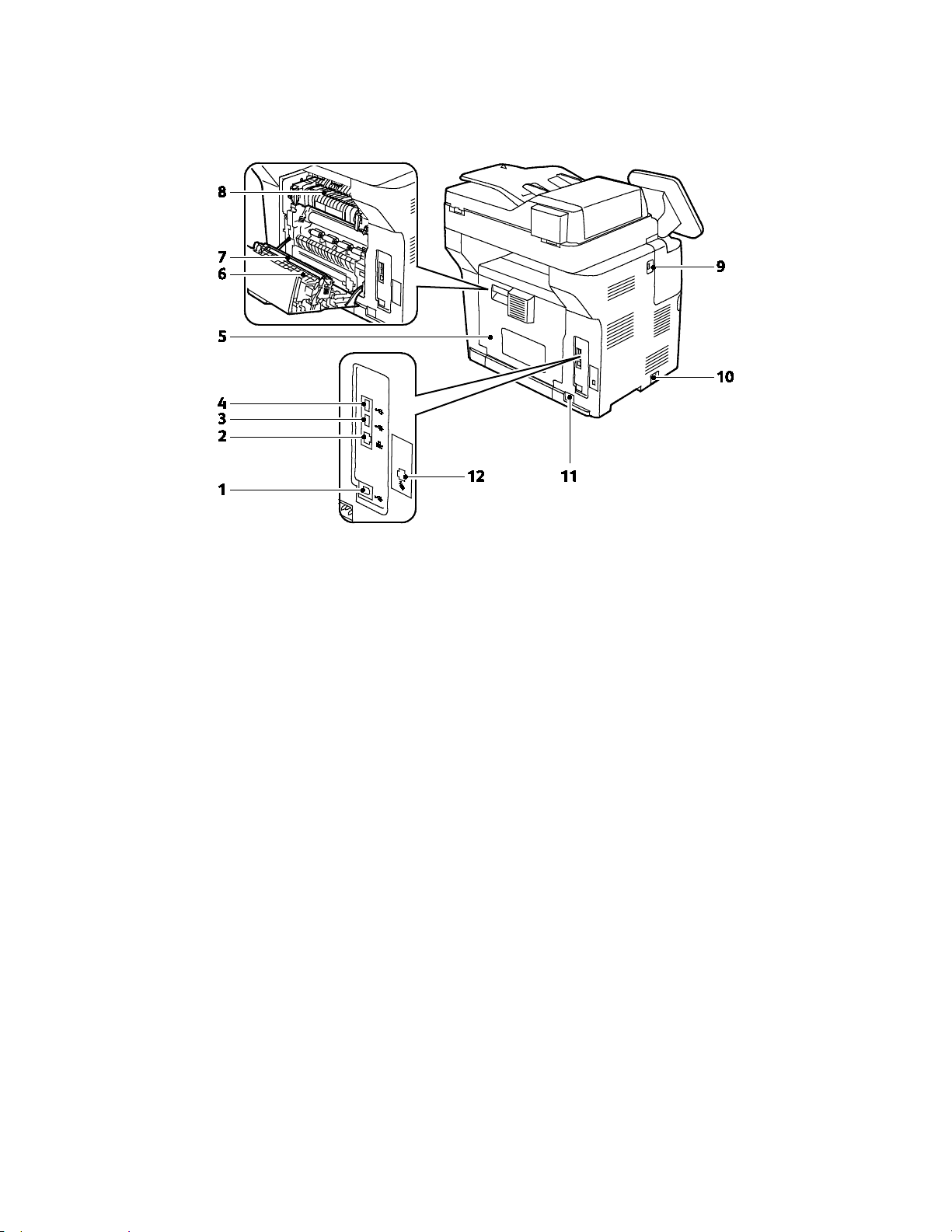
Vista traseira
Funções
1. Porta USB Tipo B
2. Conector Ethernet
3. Porta USB Tipo A
4. Porta USB Tipo A
5. Porta traseira
6. Unidade duplex
7. Rolo de transferência
8. Fusor
9. Porta USB Tipo A
10. Botão Ligar
11. Conector de alimentação
12. Conector da Linha de Fax
Apenas modelo X
Impressora multifuncional Xerox® WorkCentre® 3655 23
Guia do Usuário
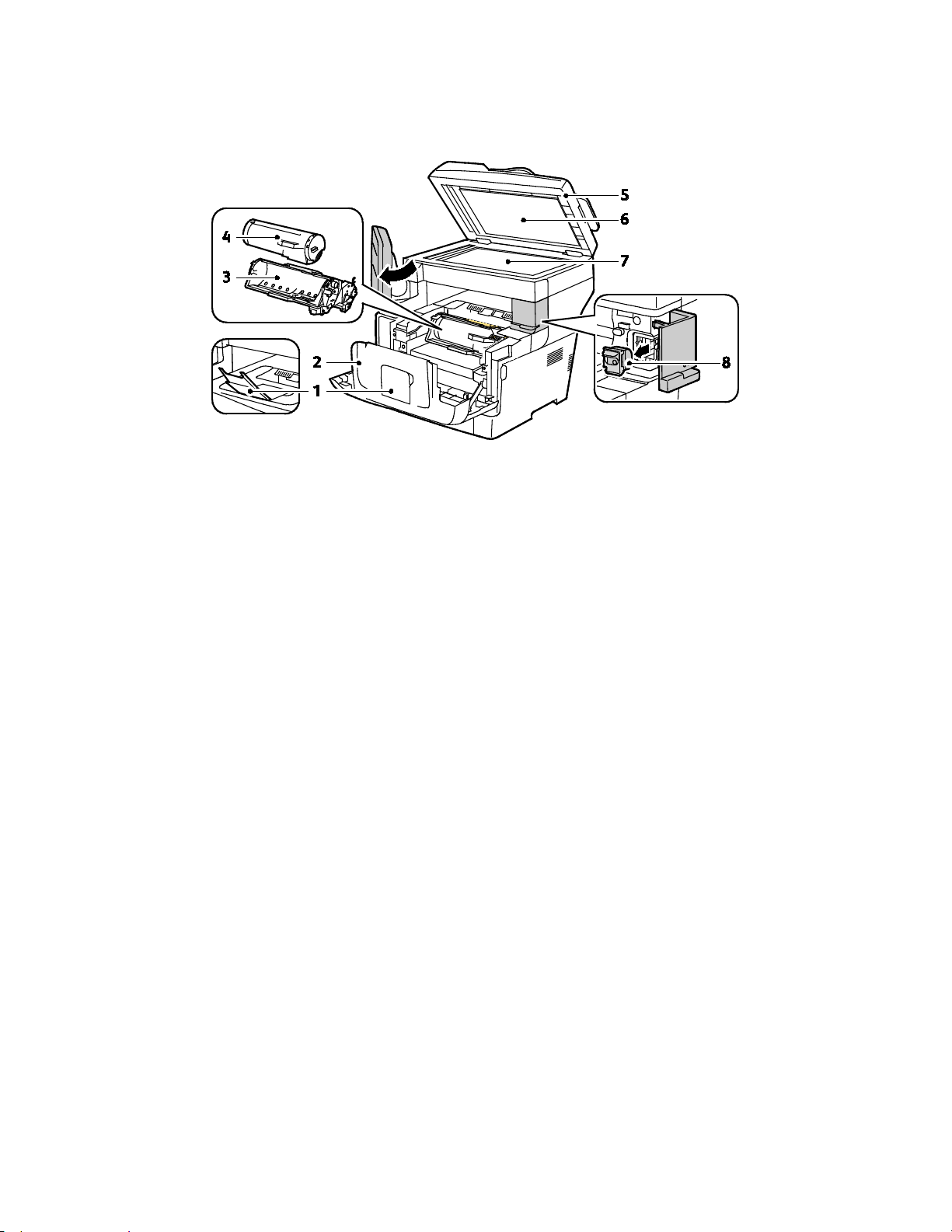
Funções
Peças internas
1. Batente do Papel da Bandeja de Saída
2. Porta dianteira
3. Cartucho do fotorreceptor Smart Kit
4. Cartucho de toner
5. Alimentador automático de originais em F/V
6. Tampa de originais
7. Vidro de documentos
8. Cartucho de Grampos
Painel de controle
O painel de controle consiste em uma tela de seleção por toque e botões que você pressiona para
controlar as funções disponíveis na impressora. O painel de controle:
• Exibe o status operacional atual da impressora.
• Fornece acesso às funções de impressão.
• Fornece acesso aos materiais de referência.
• Fornece acesso aos menus Recursos e Configurar.
• Fornece acesso aos menus Solução de problemas e vídeos.
• Solicita que você coloque papel, substitua consumíveis e elimine atolamentos.
• Exibe erros e avisos.
24 Impressora multifuncional Xerox® WorkCentre® 3655
Guia do Usuário
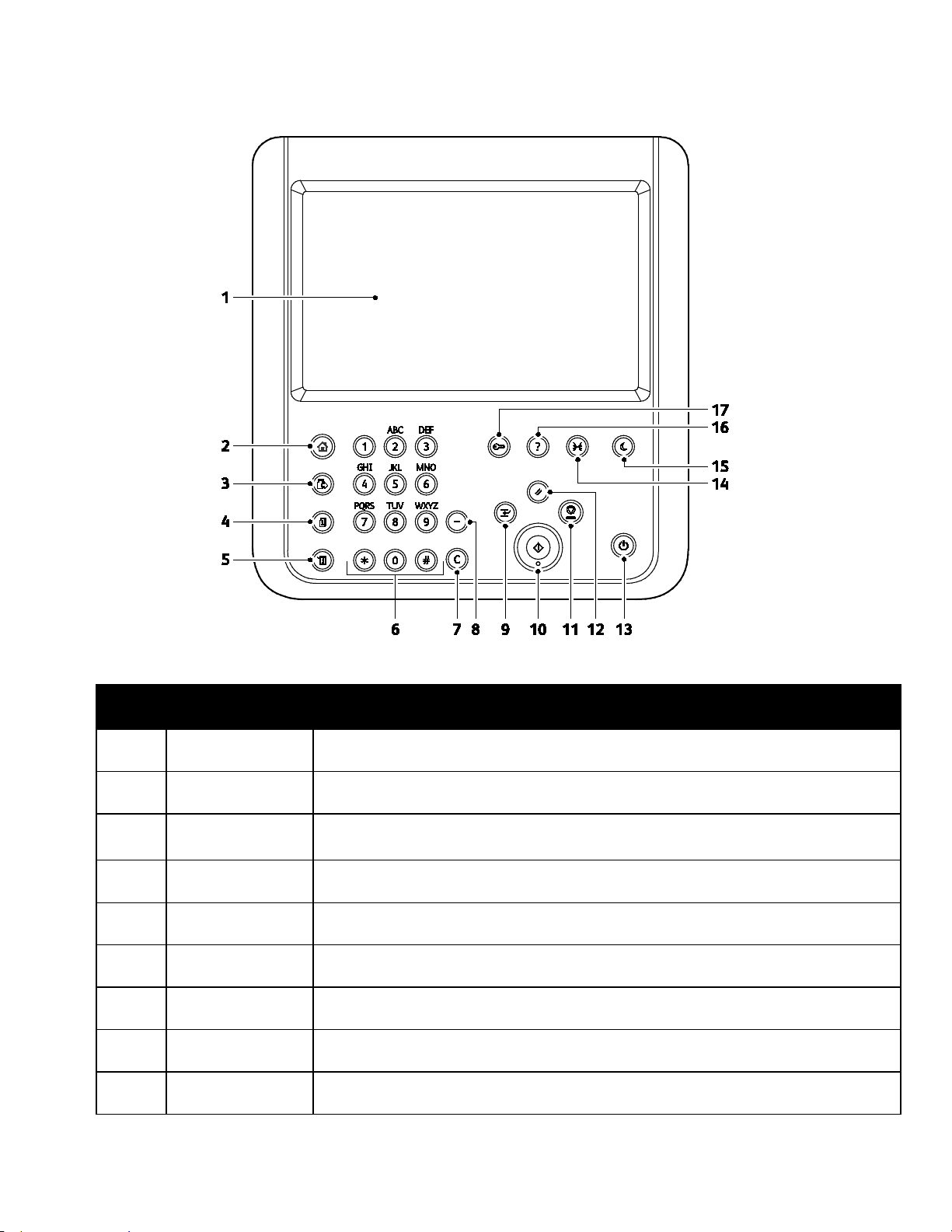
Funções
Item
1
2
Nome Descrição
Visor da tela de
seleção por toque
Botão Página inicial
de serviços
3 Botão Serviços
4
5
6
Botão Status do
trabalho
Botão Status da
máquina
Teclado
alfanumérico
7 Botão C (limpar)
8
Botão Pausa na
discagem
9 Botão Interromper
A tela exibe informações e fornece acesso às funções da impressora.
Este botão fornece acesso aos recursos da impressora, como cópia, digitalização e fax,
na tela de seleção por toque.
Este botão retorna ao serviço ativo nas telas Status do trabalho ou Status da máquina,
ou a um serviço predefinido.
Este botão exibe uma lista de todos os trabalhos ativos, retidos ou concluídos na tela de
seleção por toque.
Este botão exibe o status da impressora na tela de seleção por toque.
Neste teclado, você digita informações alfanuméricas.
Este botão apaga valores numéricos ou o último dígito digitado usando as teclas
alfanuméricas.
Este botão insere uma pausa em um número de telefone ao transmitir um fax.
Este botão pausa o trabalho atual para executar uma impressão, cópia ou trabalho de
fax mais urgente.
Impressora multifuncional Xerox® WorkCentre® 3655 25
Guia do Usuário
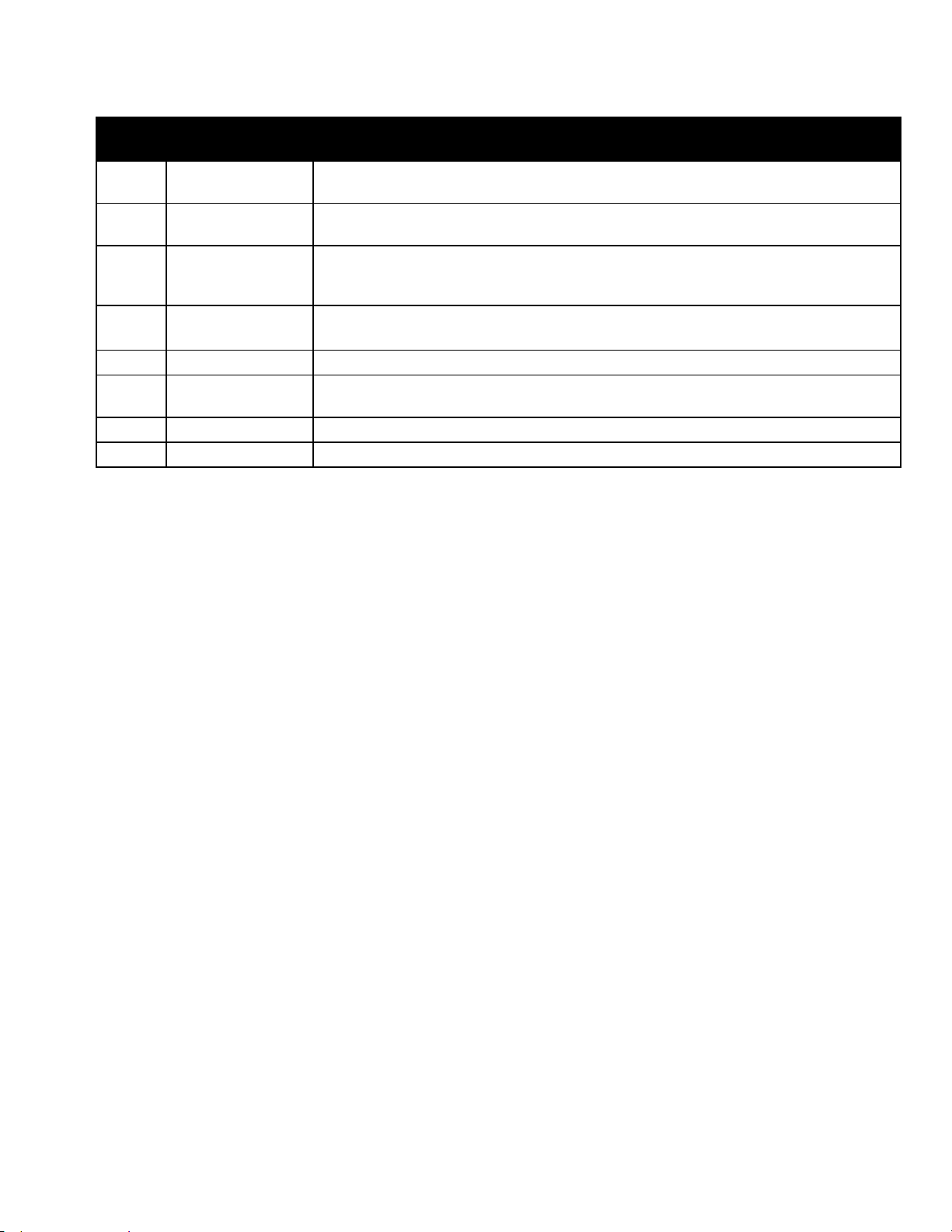
Funções
Item
10 Botão Iniciar
11 Botão Parar
Nome Descrição
Este botão inicia o trabalho selecionado de cópia, digitalização, fax ou Imprimir de,
como Imprimir de USB.
Este botão para temporariamente o trabalho atual. Siga as instruções na tela para
cancelar ou retomar seu trabalho.
Este botão elimina as configurações anteriores e alteradas na seleção atual. Pressione
12 Botão Limpar tudo
este botão duas vezes para restaurar todos os recursos padrão e remover digitalizações
existentes.
13 Botão de energia Este botão liga e desliga a impressora.
14 Botão Idioma Este botão altera o idioma da tela de seleção por toque e as configurações do teclado.
15
Botão de Economia
de energia
Este botão entra e sai do modo de baixo consumo de energia.
16 Botão Ajuda Este botão exibe informações sobre a seleção atual na tela de seleção por toque.
17 Botão Login/Logout Este botão fornece acesso às funções protegidas por senha.
26 Impressora multifuncional Xerox® WorkCentre® 3655
Guia do Usuário
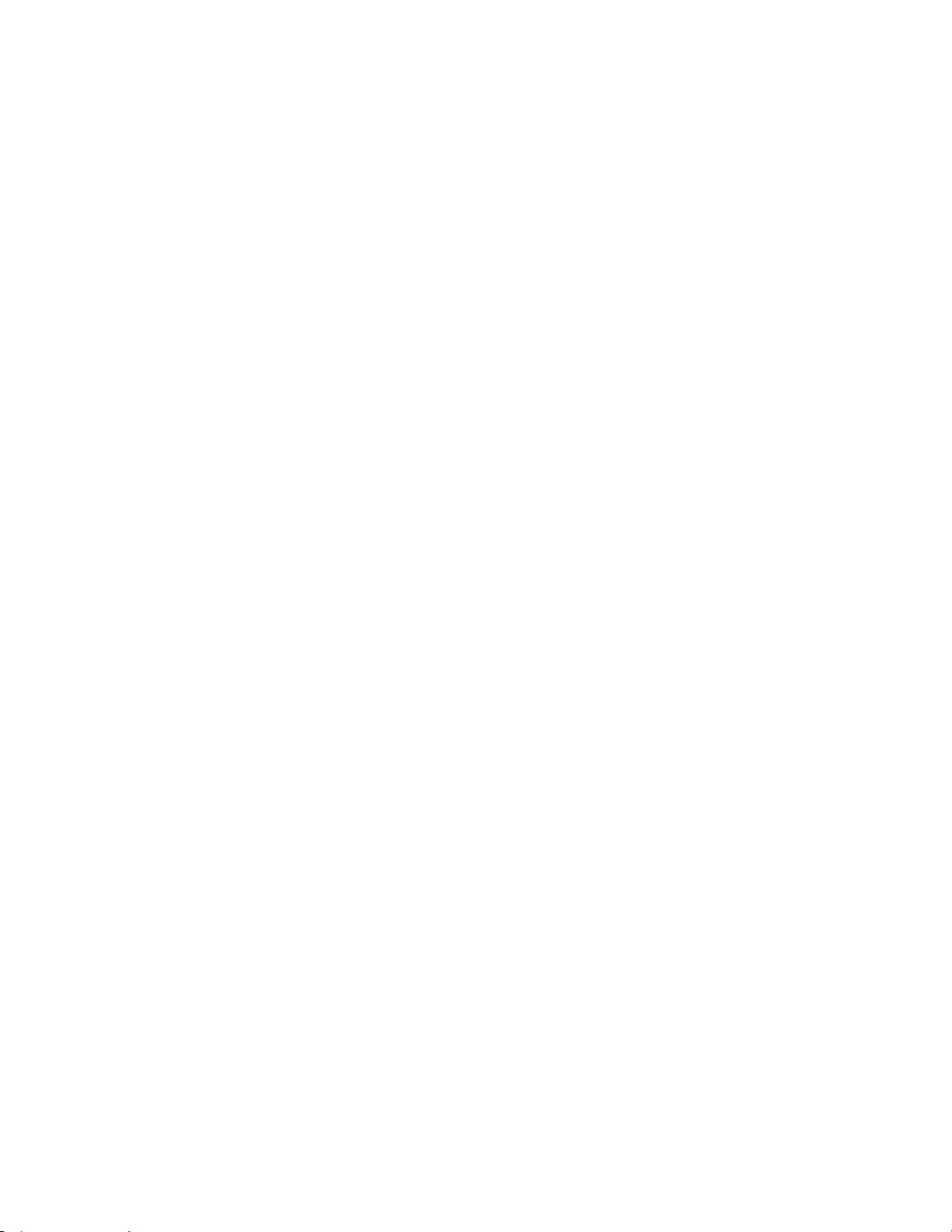
Funções
Modo de economia de energia
É possível definir o tempo que a impressora ficará ociosa no modo pronta antes de ser transferida para
um nível de economia de energia.
Configuração do Temporizador de economia de energia
1. No painel de controle da impressora, pressione o botão Status da máquina e toque na guia
Ferramentas.
2. Toque em Geral.
3. Se necessário, faça login como administrador. Para obter detalhes, consulte o Guia do
Administrador do Sistema em www.xerox.com/office/WC3655docs.
4. Toque em Economia de energia.
5. Toque em uma opção:
− Prontidão inteligente faz com que a impressora desperte e durma com base em padrões
anteriores de utilização.
− Trabalho ativado define a impressora para despertar quando receber um trabalho.
− Programado faz com que a impressora desperte e durma, de acordo com um cronograma
especificado.
6. Se tiver selecionado Trabalho Ativado, para alterar os tempos de espera de economia de energia e
repouso padrão, toque em Temporizadores de economia de energia.
7. Se tiver selecionado Programado, toque em uma opção.
− Temporizadores de economia de energia: Esta opção altera os tempos de espera de economia
de energia e repouso padrão.
− Configurações programadas: Esta opção seleciona as horas que você deseja que a impressora
desperte ou entre em repouso, para cada dia da semana.
8. Toque em Salvar.
Saindo do Modo de economia de energia
A impressora sai automaticamente do modo de Economia de Energia quando recebe dados de um
dispositivo conectado.
Para sair do modo de Economia de Energia manualmente, pressione o botão Economia de energia no
painel de controle.
Impressora multifuncional Xerox® WorkCentre® 3655 27
Guia do Usuário
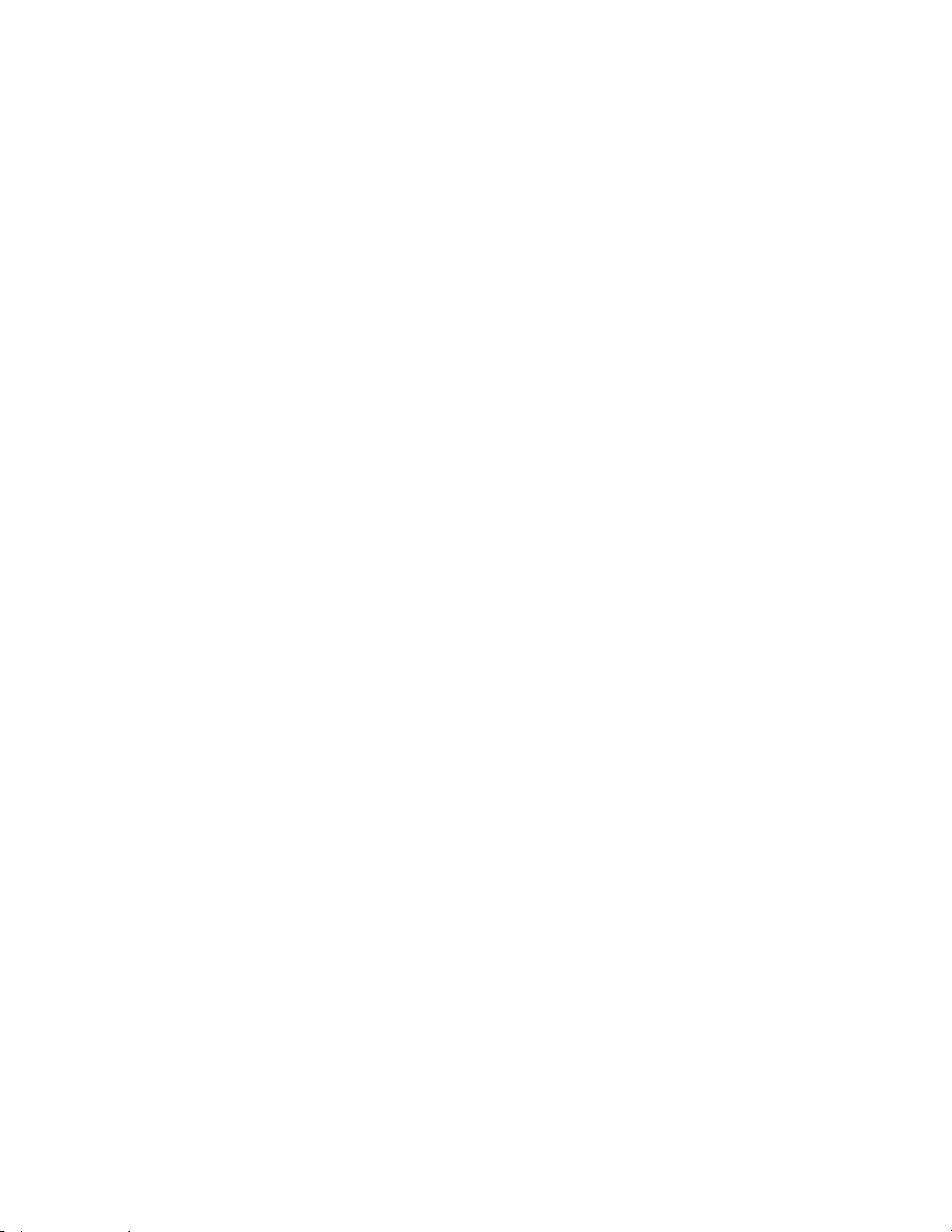
Funções
Páginas de informação
A impressora tem um jogo de páginas de informação armazenado na sua unidade de disco rígido que
pode ser impresso. As páginas de informação incluem informações sobre configuração e fonte, páginas
de demonstração, entre outros.
1. No painel de controle da impressora, pressione o botão Status da máquina.
2. Na guia Informações da máquina, toque em Páginas de informação, e toque na página de
informação desejada.
3. Toque em Imprimir.
Nota: Páginas de Informação também podem ser impressas dos CentreWare Internet Services.
Impressão do relatório de configuração
1. No painel de controle da impressora, pressione o botão Status da máquina.
2. Na guia Informações da máquina, toque em Páginas de informação>Relatório de
configuração>Imprimir.
3. Toque em Fechar depois de imprimir o relatório.
28 Impressora multifuncional Xerox® WorkCentre® 3655
Guia do Usuário
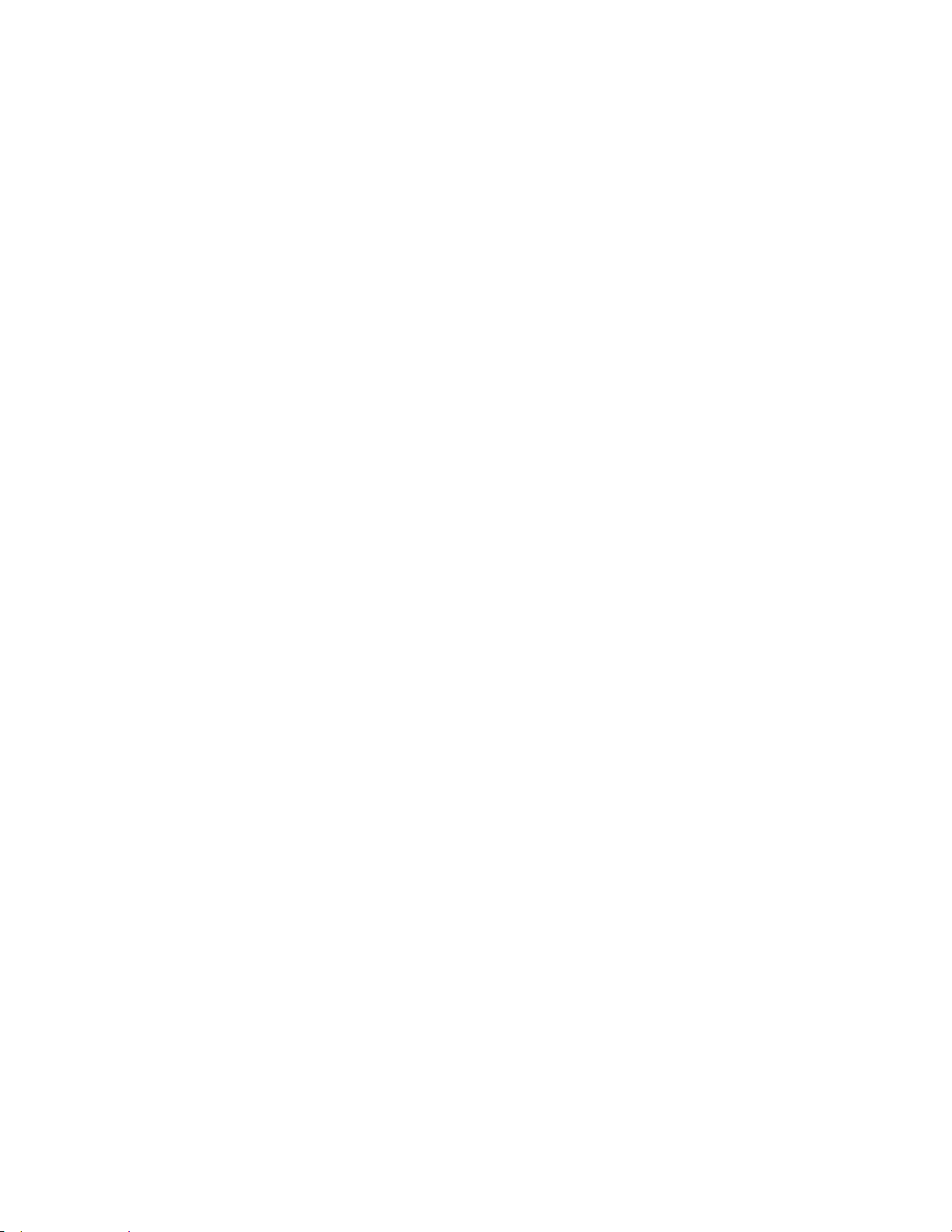
Funções
Funções administrativas
CentreWare Internet Services
CentreWare Internet Services é um software de administração e configuração instalado no servidor da
Web incorporado na impressora. Ele permite configurar e administrar a impressora a partir de um
navegador da Web.
CentreWare Internet Services requer:
• Uma conexão TCP/IP entre a impressora e o ambiente de rede Windows, Macintosh, UNIX. ou
Linux.
• TCP/IP e HTTP ativados na impressora.
• Um computador conectado em rede com um navegador da Web que suporte JavaScript.
Para obter detalhes, consulte a Ajuda nos CentreWare Internet Services ou no Guia do Administrador do
Sistema.
Acesso a CentreWare Internet Services
No computador, abra o navegador da Web, no campo de endereço, digite o endereço IP da impressora e
pressione Entrar ou Retornar.
Impressora multifuncional Xerox® WorkCentre® 3655 29
Guia do Usuário
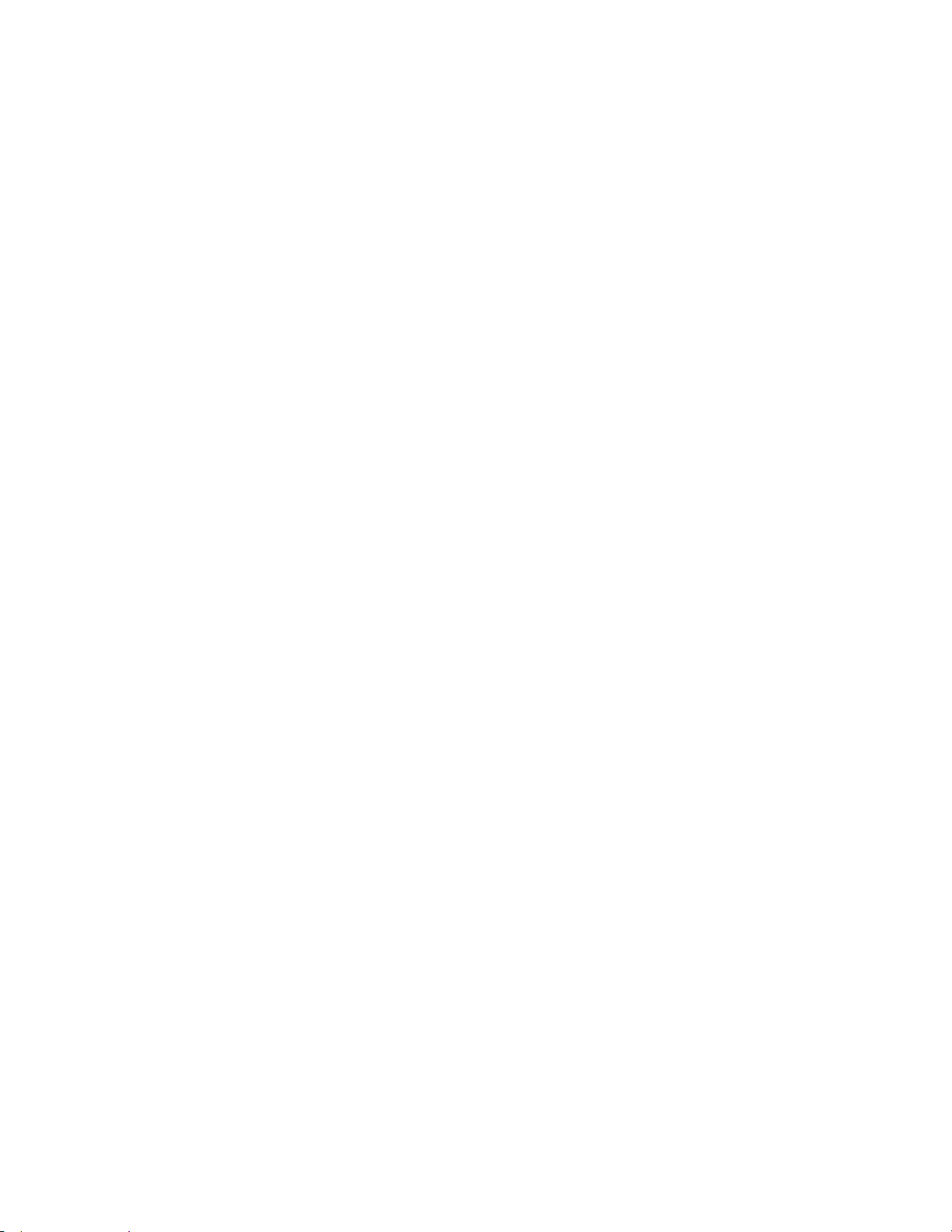
Funções
Localização do endereço IP da impressora
Para instalar os drivers de uma impressora conectada em rede, é necessário ter o endereço IP da
impressora. O endereço IP também será necessário para acessar as configurações de sua impressora
através do CentreWare Internet Services.
Você pode exibir o endereço IP da impressora no painel de controle ou no relatório de configuração. No
relatório de configuração, as informações do endereço IP estão localizadas na seção Protocolos de
conectividade.
Para visualizar o endereço IP da impressora no painel de controle:
1. No painel de controle da impressora, pressione o botão Status da máquina.
2. Toque na guia Informações da máquina.
− Se o administrador do sistema tiver definido Exibir definições de rede para mostrar o endereço
IP, ele aparecerá no painel central.
− Se o endereço IP não for exibido, imprima o Relatório de configuração ou entre em contato com
o administrador do sistema.
Para imprimir um relatório de configuração:
1. No painel de controle da impressora, pressione o botão Status da máquina.
2. Na guia Informações da máquina, toque em Páginas de informação>Relatório de
configuração>Imprimir.
3. Toque em Fechar depois de imprimir o relatório.
Nota: Depois que a impressora estiver ligada há dois minutos, imprima o Relatório de configuração.
O endereço IP aparece na seção Rede de rede. Se o endereço IP listado na página for 0.0.0.0, a
impressora precisa de mais tempo para adquirir um endereço IP no servidor DHCP. Aguarde dois
minutos e, em seguida, imprima novamente o Relatório de Configurações.
30 Impressora multifuncional Xerox® WorkCentre® 3655
Guia do Usuário

Mais informações
Você pode obter mais informações sobre sua impressora nestas fontes:
Recurso Local
Funções
Guia de instalação
Outras documentações para sua impressora www.xerox.com/office/WC3655docs
Recommended Media List (Lista de materiais
recomendados)
As informações sobre assistência técnica para a sua
impressora, incluem Assistência técnica on-line,
Assistente de suporte on-line, e downloads de driver.
Páginas de Informação Imprima do painel de controle, ou do CentreWare
Documentação do CentreWare Internet Services
Pedir suprimentos para a sua impressora www.xerox.com/office/WC3655supplies
Um recurso para ferramentas e informações,
incluindo tutoriais interativos, modelos de impressão,
dicas úteis e recursos personalizados para atender às
suas necessidades específicas.
Pontos de venda e centros de suporte www.xerox.com/office/worldcontacts
Registro da impressora www.xerox.com/office/register
Xerox® Direct online store (Loja on-line direta) www.direct.xerox.com/
Fornecido com a impressora.
Estados Unidos: www.xerox.com/paper
União Europeia: www.xerox.com/europaper
www.xerox.com/office/WC3655support
Internet Services, clique em Status>Páginas de
informação.
Em CentreWare Internet Services, clique em Ajuda.
www.xerox.com/office/businessresourcecenter
Impressora multifuncional Xerox® WorkCentre® 3655 31
Guia do Usuário


3
Instalação e Configuração
Este capítulo inclui:
• Visão geral da instalação e configuração ................................................................................................................. 34
• Seleção de um local para a impressora ...................................................................................................................... 35
• Conexão da impressora ..................................................................................................................................................... 36
• Definição das configurações de rede .......................................................................................................................... 41
• Ativação da impressora para digitalização .............................................................................................................. 42
• Instalação do software...................................................................................................................................................... 43
• Instalação da impressora como dispositivo de serviço da Web ...................................................................... 48
Consulte também:
Guia de instalação enviado com a impressora.
Assistente de suporte on-line em www.xerox.com/office/WC3655support
Impressora multifuncional Xerox® WorkCentre® 3655 33
Guia do Usuário

Instalação e Configuração
Visão geral da instalação e configuração
Antes de imprimir, o computador e a impressora devem estar plugados, ligados e conectados. Defina as
configurações iniciais da impressora e então instale o software do driver e utilitários no computador.
Você pode conectar sua impressora diretamente de seu computador usando o USB, ou conectar-se a
uma rede usando uma conexão via cabo Ethernet ou sem fio. Os requisitos de hardware e cabeamento
variam para métodos de conexão diferentes. Roteadores, hubs de rede, comutadores de rede, modems,
cabos Ethernet, e cabos USB não estão incluídos com sua impressora e devem ser adquiridos
separadamente. Xerox recomenda uma conexão Ethernet porque é tipicamente mais rápida do que uma
conexão USB, e oferece acesso ao CentreWare Internet Services.
Nota: Se o Software and Documentation disc (CD de software e documentação) não estiver
disponível, faça o download do driver mais recente em www.xerox.com/office/WC3655drivers.
Consulte também:
Seleção de um local para a impressora na página 35
Escolha de um método de conexão na página 36
Conexão da impressora na página 36
Definição das configurações de rede na página 41
Instalação do software na página 43
34 Impressora multifuncional Xerox® WorkCentre® 3655
Guia do Usuário

Instalação e Configuração
Seleção de um local para a impressora
1. Selecione uma área sem poeira, com temperaturas entre 5–32°C (41–90°F) e umidade relativa entre
15–85%.
Nota: Flutuações súbitas de temperatura podem afetar a qualidade da impressão. O aquecimento
rápido de um ambiente frio pode causar condensação dentro da impressora, interferindo
diretamente com a transferência de imagem.
2. Coloque a impressora em uma superfície sólida, nivelada e sem vibrações, suficientemente forte
para suportar o seu peso. A inclinação da impressora não pode ser superior a quatro pés em contato
firme com a superfície. Para saber o peso para a sua configuração de impressora, consulte
Especificações físicas na página 202. Selecione um local com espaço suficiente para acessar
suprimentos e para fornecer ventilação adequada. Para encontrar os requisitos de espaço para a
impressora, consulte Requisitos de espaço na página 203.
3. Depois de posicionar a impressora, você estará pronto para conectá-la à fonte de alimentação e ao
computador ou rede.
Impressora multifuncional Xerox® WorkCentre® 3655 35
Guia do Usuário

Instalação e Configuração
Conexão da impressora
Esta seção inclui:
• Selecione de um método de conexão ......................................................................................................................... 36
• Conexão física da impressora à rede ........................................................................................................................... 37
• Conectando-se a um computador usando USB ...................................................................................................... 38
• Conexão com uma linha telefônica ............................................................................................................................. 38
• Ligar e desligar a impressora .......................................................................................................................................... 39
Selecione de um método de conexão
A impressora pode ser conectada ao computador por meio de um cabo USB ou um cabo Ethernet. O
método selecionado depende do computador estar ou não conectado a uma rede. Uma conexão USB é
uma conexão direta e é a mais fácil de configurar. Uma conexão Ethernet é usada para rede. Se estiver
usando uma conexão de rede, é importante entender como seu computador está conectado à rede. Para
obter detalhes, consulte Sobre TCP/IP e Endereços IP na página 41.
Notas:
• Nem todas as opções listadas são suportadas em todas as impressoras. Algumas opções são
aplicáveis apenas a um modelo de impressora, configuração, sistema operacional ou tipo de
driver específico.
• Os requisitos de hardware e cabeamento variam para métodos de conexão diferentes.
Roteadores, hubs de rede, interruptores de rede, modems, cabos Ethernet e cabos USB não
estão incluídos com a impressora e devem ser adquiridos separadamente.
• Rede: Se seu computador estiver conectado a uma rede comercial ou residencial, você usará um
cabo Ethernet para conectar a impressora à rede. Você não pode conectar a impressora
diretamente ao computador. Ela deve ser conectada por meio de roteador ou hub. Uma rede
Ethernet pode ser usada para um ou mais computadores e suporta várias impressoras e sistemas
simultaneamente. A conexão Ethernet normalmente é mais rápida do que USB e permite a você
acesso direto às especificações da impressora utilizando os CentreWare Internet Services.
• Rede sem fio: Se seu computador incluir um roteador sem fio, ou ponto de acesso sem fio, você
poderá conectar sua impressora à rede com uma conexão sem fio. Uma conexão de rede sem fio
oferece o mesmo acesso e serviços que uma conexão por fio oferece. Uma conexão sem fio
normalmente é mais rápida do que USB e permite a você acesso direto às configurações da
impressora utilizando os CentreWare Internet Services.
• USB: Se você conectar a impressora a um computador e não tiver uma rede, use uma conexão USB.
Uma conexão USB fornece velocidades de dados mais rápidas, mas normalmente não tão rápidas
como a conexão Ethernet. Além disso, a conexão USB não fornece acesso aos Serviços ao
CentreWare Internet Services.
• Telefone: A impressora multifuncional também deve estar conectada a uma linha telefônica
dedicada para enviar e receber faxes.
36 Impressora multifuncional Xerox® WorkCentre® 3655
Guia do Usuário

Instalação e Configuração
Conexão física da impressora à rede
Use o cabo Ethernet Categoria 5 ou melhor para conectar a impressora à rede. Uma rede Ethernet é
usada para um ou mais computadores e suporta várias impressoras e sistemas simultaneamente. Uma
conexão Ethernet fornece acesso direto às configurações da impressora utilizando CentreWare Internet
Services.
Para conectar a impressora:
1. Conecte o cabo de alimentação à impressora e ligue-o na tomada elétrica.
2. Conecte uma extremidade do cabo Ethernet Categoria 5 ou melhor à porta Ethernet da impressora.
Conecte a outra extremidade do cabo Ethernet a uma porta de rede configurada corretamente em
um hub ou roteador.
3. Ligue a impressora.
Nota: Para obter detalhes sobre como configurar a rede sem fio, consulte o Guia do Administrador
do Sistema em www.xerox.com/office/WC3655docs.
Localização do endereço IP da impressora
Para instalar os drivers de uma impressora conectada em rede, é necessário ter o endereço IP da
impressora. O endereço IP também será necessário para acessar as configurações de sua impressora
através do CentreWare Internet Services.
Você pode exibir o endereço IP da impressora no painel de controle ou no relatório de configuração. No
relatório de configuração, as informações do endereço IP estão localizadas na seção Protocolos de
conectividade.
Para visualizar o endereço IP da impressora no painel de controle:
1. No painel de controle da impressora, pressione o botão Status da máquina.
2. Toque na guia Informações da máquina.
− Se o administrador do sistema tiver definido Exibir definições de rede para mostrar o endereço
IP, ele aparecerá no painel central.
− Se o endereço IP não for exibido, imprima o Relatório de configuração ou entre em contato com
o administrador do sistema.
Para imprimir um relatório de configuração:
1. No painel de controle da impressora, pressione o botão Status da máquina.
2. Na guia Informações da máquina, toque em Páginas de informação>Relatório de
configuração>Imprimir.
3. Toque em Fechar depois de imprimir o relatório.
Nota: Depois que a impressora estiver ligada há dois minutos, imprima o Relatório de configuração.
O endereço IP aparece na seção Rede de rede. Se o endereço IP listado na página for 0.0.0.0, a
impressora precisa de mais tempo para adquirir um endereço IP no servidor DHCP. Aguarde dois
minutos e, em seguida, imprima novamente o Relatório de Configurações.
Impressora multifuncional Xerox® WorkCentre® 3655 37
Guia do Usuário

Instalação e Configuração
Conectando-se a um computador usando USB
Para usar USB, você deve ter Windows 7, Windows Server 2003 ou posterior, ou Macintosh OS X versão
10.7 ou posterior.
Para conectar a impressora ao computador usando um cabo USB:
1. Certifique-se de que a impressora esteja desligada.
2. Conecte a extremidade B de um cabo USB 2.0 A/B padrão à porta USB na parte traseira da
impressora.
3. Conecte o cabo de alimentação, conecte a impressora e ligue-a.
4. Conecte a extremidade A do cabo USB à porta USB no computador.
5. Quando o Assistente para adicionar novo hardware do Windows for exibido, cancele-o.
Você está pronto para instalar os drivers da impressora. Para obter detalhes, consulte Instalação do
software.
Conexão com uma linha telefônica
Nota: Nem todas as opções listadas são suportadas em todas as impressoras. Algumas opções são
aplicáveis apenas a um modelo de impressora, configuração, sistema operacional ou tipo de driver
específico.
1. Certifique-se de que a impressora esteja desligada.
2. Conecte um cabo RJ11 padrão, N. 26 AWG (American Wire Gauge) ou maior, à porta de Line (Linha)
na parte traseira da impressora.
3. Conecte a outra extremidade do cabo RJ11 a uma linha telefônica operacional.
4. Habilite e configure as funções de Fax.
Para obter detalhes, consulte o Guia do Administrador do Sistema em
www.xerox.com/office/WC3655docs.
38 Impressora multifuncional Xerox® WorkCentre® 3655
Guia do Usuário

Instalação e Configuração
Ligar e desligar a impressora
A impressora apresenta os dois controles: um botão de energia e um interruptor de energia. O
interruptor de energia na lateral da impressora controla a alimentação de energia à impressora. O botão
de energia no painel de controle controla a distribuição de energia aos componentes eletrônicos da
impressora. O método de desligamento preferencial da impressora controlado por software é pressionar
o botão de alimentação de energia.
Para ligar a impressora:
• Ligue o interruptor de energia.
• Se o interruptor de energia estiver ligado, mas a impressora estiver desligada, a impressora foi
desligada usando o botão de energia. Para ligar a impressora, pressione Energia no painel de
controle.
Para desligar a impressora:
CUIDADOS:
• Para evitar o mau funcionamento da impressora ou dano à unidade interna de disco
rígido, desligue o botão de alimentação de energia primeiro.
• Não conecte ou desconecte o cabo de alimentação enquanto a impressora estiver
ligada.
Impressora multifuncional Xerox® WorkCentre® 3655 39
Guia do Usuário

Instalação e Configuração
1. No painel de controle, pressione Energia.
2. Toque em Desligar.
Após 10 segundos, a tela de seleção por toque escurece e o botão Economia de Energia pisca até
que a impressora encerre o desligamento.
Nota: Quando todas as luzes do painel de controle estiverem apagadas, a sequência de
desligamento da impressora estará concluída. Desligar o interruptor de energia é opcional.
40 Impressora multifuncional Xerox® WorkCentre® 3655
Guia do Usuário

Instalação e Configuração
Definição das configurações de rede
Esta seção inclui:
• Sobre endereços IP e TCP/IP ........................................................................................................................................... 41
Sobre endereços IP e TCP/IP
Os computadores e impressoras usam principalmente protocolos TCP/IP para se comunicar em uma rede
Ethernet. Em geral, os computadores Macintosh usam o protocolo TCP/IP ou o protocolo Bonjour para se
comunicarem com uma impressora de rede. Para sistemas Macintosh OS X, o protocolo TCP/IP é
preferível. Ao contrário do TCP/IP, o Bonjour não exige que impressoras ou computadores tenham
endereços IP.
Com esses protocolos, cada impressora e computador deve ter um endereço IP exclusivo. Muitas redes e
roteadores a cabo e DSL têm um servidor DHCP (Dynamic Host Configuration Protocol, Protocolo de
configuração dinâmica de hosts). O servidor DHCP atribui automaticamente um endereço IP em cada
computador e impressora na rede configurados para utilizar DHCP.
Se você usar um roteador a Cabo ou DSL, consulte a documentação do roteador para obter informações
sobre o endereçamento IP.
Impressora multifuncional Xerox® WorkCentre® 3655 41
Guia do Usuário

Instalação e Configuração
Ativação da impressora para digitalização
Se a impressora estiver conectada a uma rede, você pode digitalizar para um endereço de FTP, endereço
de e-mail ou pasta compartilhada no seu computador. Primeiro, você deve configurar a digitalização em
CentreWare Internet Services. Para obter detalhes, consulte CentreWare Internet Services na página 29.
Nota: Se sua impressora estiver conectada usando um cabo USB, não será possível digitalizar para
um endereço de e-mail ou um local de rede, como uma pasta compartilhada em seu computador.
Para obter detalhes, consulte o Guia do Administrador do Sistema em
www.xerox.com/office/WC3655docs.
42 Impressora multifuncional Xerox® WorkCentre® 3655
Guia do Usuário

Instalação e Configuração
Instalação do software
Esta seção inclui:
• Requisitos do sistema operacional ............................................................................................................................... 43
• Instalação dos drivers de impressão para uma Impressora de rede Windows ......................................... 43
• Instalação dos drivers de impressão para uma Impressora USB Windows ................................................ 44
• Instalando drivers de impressão para Macintosh OS X versão 10.7 e posterior ....................................... 45
• Instalação de drivers de digitalização para Macintosh ....................................................................................... 46
• Instalação de drivers e utilitários para UNIX e Linux ........................................................................................... 46
• Outros drivers ......................................................................................................................................................................... 47
Antes de instalar o software do driver, verifique se a impressora está conectada a uma tomada elétrica,
ligada, conectada corretamente e tem um endereço de IP válido. Se você não encontrar o endereço IP,
consulte Localizar endereço IP da impressora na página 30.
Se o Software and Documentation disc (CD de software e documentação) não estiver disponível, faça o
download do driver mais recente em www.xerox.com/office/WC3655drivers.
Requisitos do sistema operacional
• Windows Vista, Windows 7, Windows 8, Windows Server 2003, Windows Server 2008, Windows
Server 2008 R2 e Windows Server 2012.
• Macintosh OS X versão 10.7 ou posterior
UNIX e Linux: A sua impressora suporta conexão com várias plataformas UNIX através da interface em
rede. Para obter detalhes, consulte www.xerox.com/office/WC3655drivers.
Instalação dos drivers de impressão para uma Impressora de rede Windows
1. Insira o Software and Documentation disc (CD de software e documentação) na unidade
apropriada em seu computador.
Se o instalador não iniciar automaticamente, navegue até a unidade e dê um clique duplo no
arquivo do instalador Setup.exe.
2. Clique em Instalação da Rede.
3. Na parte inferior da janela Instalação do driver, clique em Idioma.
4. Selecione o idioma e clique em OK.
5. Clique em Avançar.
6. Para aceitar o acordo, clique em Aceito os termos, e clique em Próximo.
Impressora multifuncional Xerox® WorkCentre® 3655 43
Guia do Usuário

Instalação e Configuração
7. Na lista Impressoras descobertas selecione sua impressora e clique em Próximo.
Nota: Ao instalar drivers para uma impressora em rede, se não for possível visualizar sua impressora
na lista, clique no botão Endereço IP ou Nome DNS. No campo Endereço IP ou Nome DNS, digite o
endereço IP de sua impressora e clique em Pesquisar para localizar sua impressora. Se você não
souber o endereço IP da impressora, consulte Localização do endereço IP da impressora.
8. Para iniciar a instalação, clique em Próximo.
9. Quando a instalação for concluída, na tela Informar as configurações da impressora, selecione o
seguinte conforme necessário:
− Compartilhar esta impressora com outros computadores na rede
− Definir esta impressora como a padrão para impressão
10. Clique em Avançar.
11. Na janela Software e documentação, para qualquer opção que não deseja instalar, limpe a caixa de
seleção.
12. Clique em Instalar.
13. No Assistente de instalação, clique em Sim para reinicializar seu computador, em seguida clique em
Concluir.
14. Na tela Registro do produto, selecione o país na lista e depois clique em Avançar. Complete o
formulário de registro e envie-o.
Instalação dos drivers de impressão para uma Impressora USB Windows
1. Insira o Software and Documentation disc (CD de software e documentação) na unidade
apropriada em seu computador.
Se o instalador não iniciar automaticamente, navegue até a unidade e dê um clique duplo no
arquivo do instalador Setup.exe.
2. Na parte inferior da janela Instalação do driver, clique em Idioma.
3. Selecione o idioma e clique em OK.
4. Selecione o modelo da impressora e clique em Instalar drivers de impressão e de digitalização.
5. Para aceitar o acordo, clique em Aceito os termos, e clique em Avançar.
6. Na tela Registro de Produto, selecione o país na lista e depois clique em Avançar.
7. Complete o formulário de registro, depois clique em Enviar.
Notas:Os seguintes aplicativos estão instalados em seu computador com o driver de impressão:
• Gerenciador de digitalização expressa
• Editor de Catálogo de endereços
Consulte também:
Assistente de suporte on-line em: www.xerox.com/office/WC3655support
44 Impressora multifuncional Xerox® WorkCentre® 3655
Guia do Usuário

Instalação e Configuração
Instalando drivers de impressão para Macintosh OS X versão 10.7 e posterior
Instale o driver da impressora Xerox para acessar todos os seus recursos.
Para instalar o software do driver de impressão:
1. Insira o Software and Documentation disc (CD de software e documentação) na unidade
apropriada em seu computador.
2. Para visualizar o arquivo .dmg para sua impressora, clique duas vezes no ícone do disco em sua área
de trabalho.
3. Abra o arquivo .dmg e navegue até o arquivo instalador apropriado para o sistema operacional.
4. Abra o arquivo instalador.
5. Clique em Continuarpara confirmar as mensagens de aviso e introdutória. Clique em Continuar
novamente.
6. Leia o contrato de licença, clique em Continuar e, em seguida, clique em Concordo.
7. Para aceitar o local atual de instalação, clique em Instalar, ou selecione um outro local para os
arquivos de instalação e, em seguida, clique em Instalar.
8. Digite sua senha e clique em OK.
9. Selecione sua impressora na lista de impressoras descobertas e clique em Continuar.
10. Se a sua impressora não aparecer na lista de impressoras descobertas:
Clique em Ícone de impressora de rede.
Digite o endereço IP da impressora e clique em Continuar.
Selecione sua impressora na lista de impressoras descobertas e clique em Continuar.
11. Para aceitar a mensagem da fila de impressão, clicque em OK.
12. Para aceitar a mensagem de êxito da fila de impressão, clique em Fechar.
Nota: A impressora é adicionada automaticamente à fila da impressora no Macintosh OS X versão
10.4 e posterior.
Para verificar se o driver de impressão reconhece as opções instaladas:
1. No menu Apple, clique em Preferências do sistema>Imprimir e Digitalizar.
2. Selecione a impressora na lista e clique em Opções e consumíveis.
3. Clique em Opções.
4. Confirme se todas as opções instaladas na impressora parecem corretas.
5. Se você alterar as configurações, clique em OK, feche a janela e feche Preferências do Sistema.
Impressora multifuncional Xerox® WorkCentre® 3655 45
Guia do Usuário

Instalação e Configuração
Instalação de drivers de digitalização para Macintosh
1. Insira o Software and Documentation disc (CD de software e documentação) na unidade
apropriada em seu computador.
2. Para visualizar o arquivo .dmg para sua impressora, clique duas vezes no ícone do disco em sua área
de trabalho.
3. Abra o arquivo Instalador de digitalização.dmg e vá até o arquivo instalador apropriado para o
sistema operacional.
4. Abra o arquivo do pacote Instalador de digitalização.
5. Clique em Continuar para confirmar as mensagens de aviso e introdutória.
6. Leia o contrato de licença, clique em Continuar e, em seguida, clique em Concordo.
7. Clique em Continuar novamente.
8. Digite sua senha e clique em OK.
9. Se solicitado a fechar outras instalações, clique em Continuar Instalação.
10. Para reinicializar, clique em Logout.
Instalação de drivers e utilitários para UNIX e Linux
Xerox®O processo de instalação do UNIX Systems (Sistemas UNIX) é composto de duas partes. Ele
requer a instalação de um pacote Xerox
pacote de suporte à impressora. O pacote de códigos Xerox
Sistemas UNIX) deve ser instalado antes da instalação do pacote de suporte à impressora.
®
Services for UNIX Systems (Serviços para Sistemas UNIX) e um
®
Services for UNIX Systems (Serviços para
Nota: Você precisa ter privilégios raiz ou de superusuário para executar a instalação do driver de
impressão UNIX em seu computador.
1. Na impressora, proceda da seguinte maneira:
• Verifique se o protocolo TCP/IP e o conector apropriado estão ativados.
No painel de controle da impressora, proceda de uma das seguintes maneiras para o endereço IP:
• Deixe que a impressora configure um endereço DHCP.
• Digite o endereço IP manualmente.
Imprima o Relatório de configuração e mantenha-o para referência. Para obter detalhes, consulte
Relatório de configuração na página 28.
2. No computador, proceda da seguinte maneira:
• Acesse www.xerox.com/office/WC3655driverse selecione seu modelo de impressora.
No menu Sistema operacional, selecione UNIX e clique em Ir.
®
Selecione o pacote do Xerox
Services for UNIX Systems (Serviços para Sistemas UNIX) para o sistema
operacional correto. Esse é o pacote principal e deve ser instalado antes do pacote de suporte à
impressora.
46 Impressora multifuncional Xerox® WorkCentre® 3655
Guia do Usuário

Instalação e Configuração
Para iniciar o download, clique no botão Iniciar.
Repita as etapas a e b, depois clique no pacote da impressora a ser usado com o pacote Xerox
®
Services
for UNIX Systems (Serviços para Sistemas UNIX) que você selecionou anteriormente. A segunda parte
do pacote do driver está pronta para download.
Para iniciar o download, clique no botão Iniciar.
Nas notas abaixo do pacote do driver que você selecionou, clique no link para o Guia de instalação e
siga as instruções de instalação.
Notas:
• Para carregar os drivers de impressão Linux, execute os procedimentos anteriores, mas selecione
Linux como o sistema operacional. Selecione o driver do Xerox
®
Services for Linux Systems
(Serviços para Sistemas Linux) ou o Linux CUPS Printing Package (Pacote de Impressão CUPS
Linux). Você pode também usar o driver CUPS incluído no pacote Linux.
• Os drivers Linux suportados estão disponíveis em www.xerox.com/office/WC3655drivers.
• Para obter detalhes sobre os drivers UNIX e Linux, consulte o Guia do Administrador do Sistema em
www.xerox.com/office/WC3655docs.
Outros drivers
Os drivers a seguir estão disponíveis para download em www.xerox.com/office/WC3655drivers.
• O Xerox
fabricantes. Ele se configura de acordo com a sua impressora individual após a instalação.
• O Xerox
que suporte PostScript padrão. Ele se configura de acordo com a impressora que você seleciona no
momento da impressão. Se você costuma acessar frequentemente os mesmos sites, poderá salvar
suas impressoras preferenciais nesse local, e o driver salvará as suas configurações.
®
Global Print Driver funciona com qualquer impressora na rede, incluindo aquelas de outros
®
Mobile Express Driver funciona com qualquer impressora disponível em seu computador
Impressora multifuncional Xerox® WorkCentre® 3655 47
Guia do Usuário

Instalação e Configuração
Instalação da impressora como dispositivo de serviço da Web
Os Serviços da Web em dispositivos (WSD) permite que os clientes descubram e acessem um dispositivo
remoto e seus serviços associados em uma rede. WSD aceitam descoberta, controle e utilização de
dispositivo.
Para instalar uma impressora WSD utilizando o Assistente para adicionar dispositivo:
1. No computador clique em Iniciar. Em seguida, selecione Dispositivos e impressoras.
2. Para iniciar o Assistente para adicionar dispositivo, clique em Adicionar um dispositivo.
3. Na lista dos dispositivos disponíveis, selecione o que deseja utilizar e clique em Avançar.
Nota: Se a impressora que você deseja utilizar não aparecer na lista, clique no botão Cancelar.
Adicione a impressora de WSD manualmente utilizando o Assistente para adicionar impressora.
4. Clique em Fechar.
Para instalar uma impressora WSD utilizando o Assistente para adicionar impressora:
1. No computador clique em Iniciar. Em seguida, selecione Dispositivos e impressoras.
2. Para iniciar o Assistente para adicionar impressora, clique em Adicionar uma impressora.
3. Clique em Adicionar uma impressora de rede, sem fio ou Bluetooth.
4. Na lista dos dispositivos disponíveis, selecione o que deseja utilizar e clique em Avançar.
5. Se a impressora que você deseja utilizar não aparece na lista, clique em A impressora que eu quero
não está na lista.
6. Selecione Adicionar uma impressora utilizando um endereço ou nome de host TCP/IP e clique
em Avançar.
7. No campo de tipo de dispositivo, selecione Dispositivo de serviços da Web.
8. Insira o endereço IP da impressora no campo de nome do host ou de endereço de IP e clique em
Avançar.
9. Clique em Fechar.
48 Impressora multifuncional Xerox® WorkCentre® 3655
Guia do Usuário

4
Papel e material
Este capítulo inclui:
• Papel Suportado ................................................................................................................................................................... 50
• Colocação do papel ............................................................................................................................................................. 54
• Impressão em material especial ................................................................................................................................... 64
Impressora multifuncional Xerox® WorkCentre® 3655 49
Guia do Usuário

Papel e material
Papel Suportado
Esta seção inclui:
• Materiais recomendados .................................................................................................................................................. 50
• Solicitar papel ........................................................................................................................................................................ 50
• Diretrizes gerais de colocação de papel ..................................................................................................................... 50
• Papel que pode danificar a impressora ...................................................................................................................... 51
• Diretrizes para armazenamento de papel ................................................................................................................. 51
• Tipos e gramaturas de papel suportados .................................................................................................................. 52
• Tamanhos de papel padrão suportados .................................................................................................................... 52
• Tipos e gramaturas de papel suportados para impressão automática em frente e verso .................. 53
• Tamanhos de papel padrão suportados para impressão automática em frente e verso .................... 53
• Tamanhos de papel personalizado suportados ...................................................................................................... 53
Sua impressora foi projetada para ser usada com vários tipos de papel e outros tipos de material. Para
assegurar a melhor qualidade de impressão e evitar atolamentos, siga as orientações nesta seção.
Para obter resultados melhores, utilize papel e mídia Xerox recomendados para a sua impressora.
Materiais recomendados
Uma lista de papéis e materiais recomendados para sua impressora está disponível em:
• www.xerox.com/paper Recommended Media List (Lista de materiais recomendados) (Estados
Unidos)
• www.xerox.com/europaper Recommended Media List (Lista de materiais recomendados) (Europa)
Solicitar papel
Para solicitar papel ou outro material, contate o revendedor local ou visite
www.xerox.com/office/WC3655supplies.
Diretrizes gerais de colocação de papel
• Não sobrecarregue as bandejas de papel. Não coloque papel acima da linha de preenchimento
máximo na bandeja.
• Ajuste as guias do papel para que correspondam ao tamanho do papel.
• Ventile o papel antes de colocá-lo na bandeja.
• Se atolamentos excessivos ocorrerem, use papel ou outro material aprovado de uma nova
embalagem.
• Não imprima em material de etiquetas onde uma etiqueta tenha sido removida da folha.
• Use apenas envelopes de papel. Imprima apenas em uma face do envelope.
50 Impressora multifuncional Xerox® WorkCentre® 3655
Guia do Usuário

Papel e material
Papel que pode danificar a impressora
Alguns tipos de papel e outros materiais podem causar uma qualidade de saída ruim, aumentar os
atolamentos de papel ou danificar a impressora. Não use o seguinte:
• Papel áspero ou poroso
• Papel para jato de tinta
• Papel brilhante ou revestido para impressoras que não sejam a laser
• Papel que foi usado em fotocopiadora
• Papel que foi dobrado ou amassado
• Papel com recortes ou perfurações
• Papel grampeado
• Envelopes com janelas, grampos metálicos, acabamentos laterais ou fitas adesivas que se
desprendem
• Envelopes acolchoados
• Material plástico
• Transparências
CUIDADO: A Garantia Xerox, o Contrato de Serviços ou a Xerox Total Satisfaction Guarantee
(Garantia de satisfação total) não cobrem os danos causados pela utilização de papéis não
suportados ou mídias especiais. A Xerox Total Satisfaction Guarantee (Garantia de satisfação total)
está disponível nos Estados Unidos e no Canadá. A cobertura pode variar fora dessas regiões. Entre
em contato com o representante local para obter detalhes adicionais.
Diretrizes para armazenamento de papel
O armazenamento correto do papel e outro material contribui para se obter a qualidade de impressão
ideal.
• Guarde o papel em locais escuros, frescos e relativamente secos. A maioria dos papéis é suscetível a
danos causados por luz ultravioleta e comum. A luz ultravioleta, do sol e de lâmpadas fluorescentes,
é particularmente nociva ao papel.
• Reduza a exposição do papel a luzes fortes por longos períodos de tempo.
• Mantenha constantes as temperaturas e a umidade relativa.
• Evite armazenar papéis em porões, cozinhas, garagens ou sótãos. Esses espaços têm maior
probabilidade de absorver umidade.
• Guarde papéis lisos em paletes, caixas de papelão, prateleiras ou gabinetes.
• Evite comer ou beber nas áreas onde o papel é armazenado ou manipulado.
• Não abra pacotes fechados de papel enquanto não estiver pronto para colocá-los na impressora.
Deixe o papel guardado na embalagem original. A embalagem do papel protege-o contra perda ou
ganho de umidade.
• Alguns materiais especiais são embalados em sacos plásticos que podem ser vedados novamente.
Mantenha o material na embalagem até estar pronto para usá-lo. Mantenha o material não usado
na embalagem e feche-a, para proteção.
Impressora multifuncional Xerox® WorkCentre® 3655 51
Guia do Usuário

Papel e material
Tipos e gramaturas de papel suportados
Bandejas Tipos de Papel Gramaturas
Todas as bandejas Encorpado
(60 – 80g/m²)
Colorido
Perfurado
Comum
Pré-impresso
Reciclado
Encorpado
(81 – 105g/m²)
Colorido
Perfurado
Timbrado
Pré-impresso
Reciclado
Cartão de Baixa Gramatura 106–163 g/m²
Cartão (164 – 216 g/m²)
Etiquetas
Bandeja Manual somente Envelope
Tamanhos de papel padrão suportados
Bandeja Tamanhos padrão europeus Tamanhos padrão da América do Norte
Todas as
bandejas
Bandeja manual
A4 (210 x 297 mm, 8,3 x 11,7 pol.)
B5 (176 x 250 mm, 6,9 x 9,8 pol.)
A5 (148 x 210 mm, 5,8 x 8,3 pol.)
JIS B5 (182 x 257 mm, 7,2 x 10,1 pol.)
215 x 315 mm, 8,5 x 12,4 pol.
A6 (105 x 148 mm, 4,1 x 5,8 pol.)
B6 (125 x 176 mm, 4,9 x 6,9 pol.)
Envelope C5 (162 x 229 mm,
6,4 x 9 pol.)
Envelope C6 (114 x 162 mm,
4,5 x 6,38 pol.)
Envelope DL (110 x 220 mm,
4,33 x 8,66 pol.)
JIS B6 (128 x 182 mm, 5 x 7,2 pol.)
127 x 178 mm, 5 x 7 pol.
Cartão postal (100 x 148 mm, 3,9 x 5,8 pol.)
Cartão postal (148 x 200 mm, 5,8 x 7,9
pol.)
Ofício I (216 x 356 mm, 8,5 x 14 pol.)
Ofício II (216 x 330 mm, 8,5 x 13 pol.)
Carta (216 x 279 mm, 8,5 x 11 pol.)
Executivo (184 x 267 mm, 7,25 x 10,5 pol.)
Meio Carta (140 x 216 mm, 5,5 x 8,5 pol.)
203 x 254 mm, 8 x 10 pol.
Envelope Monarch (98 x 190 mm,
3,9 x 7,5 pol.)
Não. Envelope 9 (99 x 226 mm,
3,9 x 8,9 pol.)
Envelope núm. 10 (241 x 105 mm,
4,1 x 9,5 pol.)
Envelope 6 x 9 (152 x 228 mm, 6 x 9 pol.)
76 x 127 mm, 3 x 5 pol.
Cartão postal (89 x 140 mm, 3,5 x 5,5 pol.)
Cartão postal (102 x 152 mm, 4 x 6 pol.)
52 Impressora multifuncional Xerox® WorkCentre® 3655
Guia do Usuário

Papel e material
x
Tipos e gramaturas de papel suportados para impressão automática em frente e verso
Tipos de papel Gramaturas
Encorpado
(60 – 80g/m²)
Colorido
Perfurado
Comum
Pré-impresso
Reciclado
Encorpado
(81 – 105g/m²)
Colorido
Perfurado
Timbrado
Pré-impresso
Reciclado
Cartão de Baixa Gramatura 106–163 g/m²
Tamanhos de papel padrão suportados para impressão automática em frente e verso
Tamanhos padrão europeus Tamanhos padrão da América do Norte
A4 (210 x 297 mm, 8,3 x 11,7 pol.)
B5 (176 x 250 mm, 6,9 x 9,8 pol.)
A5 (148 x 210 mm, 5,8 x 8,3 pol.)
JIS B5 (182 x 257 mm, 7,2 x 10,1 pol.)
215 x 315 mm, 8,5 x 12,4 pol.
Ofício I (216 x 356 mm, 8,5 x 14 pol.)
203 x 254 mm, 8 x 10 pol.
Ofício II (216 x 330 mm, 8,5 x 13 pol.)
Carta (216 x 279 mm, 8,5 x 11 pol.)
Executivo (184 x 267 mm, 7,25 x 10,5 pol.)
Meio Carta (140
216 mm, 5,5 x 8,5 pol.)
Tamanhos de papel personalizado suportados
Bandeja manual
• Largura: 76,2–215,9 mm (3–8,5 pol.)
• Comprimento: 127 a 355,6 mm (5 a 14 pol.)
Bandejas 1 a 4
• Largura: 139,7–215,9 mm (5,5–8,5 pol.)
• Comprimento: 210–355.6 mm (8,3–14 pol.)
Impressão automática em 2 faces
• Largura: 139,7–215,9 mm (5,5–8,5 pol.)
• Comprimento: 210–355.6 mm (8,3–14 pol.)
Impressora multifuncional Xerox® WorkCentre® 3655 53
Guia do Usuário

Papel e material
Colocação do papel
Esta seção inclui:
• Carregar o papel na bandeja manual ......................................................................................................................... 54
• Carregar tamanhos pequenos de papel na bandeja manual ........................................................................... 56
• Configuração das Bandejas 1 a 4 para o comprimento do papel .................................................................. 59
• Carregar papel nas Bandejas 1 a 4 .............................................................................................................................. 61
• Configuração do comportamento das bandejas ................................................................................................... 63
Carregar o papel na bandeja manual
1. Abra a bandeja manual.
2. Se a bandeja manual já estiver abastecida com papel, remova os papéis que tiverem tamanho ou
tipo diferente.
3. Mova as guias de largura para as bordas da bandeja.
54 Impressora multifuncional Xerox® WorkCentre® 3655
Guia do Usuário

Papel e material
4. Flexione as folhas para trás e para a frente e as ventile. Depois, alinhe as bordas da pilha em uma
superfície plana. Esse procedimento separa todas as folhas que estão grudadas e reduz a
possibilidade de atolamentos.
Nota: Para evitar atolamentos e falhas de alimentação, não remova o papel da embalagem até que
você esteja pronto para usá-lo.
5. Coloque o papel na bandeja.
6. Coloque o papel perfurado com os furos à direita.
7. Para impressão em uma face e em duas faces em papel timbrado ou pré-impresso, coloque o timbre
voltado para baixo e a borda superior entrando na impressora.
Nota: Não coloque papel acima da linha de preenchimento máximo. Sobrecarregar a bandeja pode
causar atolamentos na impressora.
Impressora multifuncional Xerox® WorkCentre® 3655 55
Guia do Usuário

Papel e material
8. Ajuste as guias de largura até que elas toquem nas bordas do papel.
9. Se o painel de controle solicitar, verifique o tamanho, tipo e cor do papel na tela Configurações do
Papel.
Carregar tamanhos pequenos de papel na bandeja manual
1. Abra a bandeja manual.
Nota: Para simplificar a colocação do papel na bandeja manual, remova a bandeja da impressora.
2. Para remover a bandeja manual da impressora, puxe a bandeja diretamente para fora da
impressora.
56 Impressora multifuncional Xerox® WorkCentre® 3655
Guia do Usuário

Papel e material
3. Se a bandeja manual já estiver abastecida com papel, remova os papéis que tiverem tamanho ou
tipo diferente.
4. Erga o batente do papel.
5. Mova as guias de largura para as bordas da bandeja.
6. Flexione as folhas para trás e para a frente e as ventile. Depois, alinhe as bordas da pilha em uma
superfície plana. Esse procedimento separa todas as folhas que estão grudadas e reduz a
possibilidade de atolamentos.
Nota: Para evitar atolamentos e falhas de alimentação, não remova o papel da embalagem até que
você esteja pronto para usá-lo.
Impressora multifuncional Xerox® WorkCentre® 3655 57
Guia do Usuário

Papel e material
7. Coloque o papel na bandeja.
Nota: Não coloque papel acima da linha de preenchimento máximo. Sobrecarregar a bandeja pode
causar atolamentos na impressora.
8. Ajuste as guias de largura até que elas toquem nas bordas do papel.
9. Ajuste o batente até que ele toque as bordas do papel.
58 Impressora multifuncional Xerox® WorkCentre® 3655
Guia do Usuário

Papel e material
10. Deslize a bandeja na impressora.
11. Se o painel de controle solicitar, verifique o tamanho, tipo e cor do papel na tela Configurações do
Papel.
Para obter instruções sobre como configurar os alertas de bandeja, consulte Configuração do
comportamento das bandejas na página 63.
Configuração das Bandejas 1 a 4 para o comprimento do papel
Você pode ajustar os comprimentos das bandejas 1 a 4 para acomodar tamanhos de papel A4/Carta e
tamanhos maiores. Nas configurações de comprimento maior, as bandejas se projetam a partir da
dianteira da impressora.
Para trocar os alimentadores de 550 folhas nas bandejas 1 a 4 para corresponder ao comprimento do
papel:
1. Remova todo o papel da bandeja.
2. Para remover a bandeja da impressora, puxe a bandeja para fora até que pare. Levante
ligeiramente a dianteira da bandeja e, em seguida, puxe para fora.
Impressora multifuncional Xerox® WorkCentre® 3655 59
Guia do Usuário

Papel e material
3. Para estender a bandeja, com uma mão, segure a traseira da bandeja. Com a outra mão, na parte
dianteira da bandeja, pressione a alavanca de liberação e puxe as extremidades para fora até que
travem.
4. Para proteger o papel, coloque a capa do papel sobre a seção estendida da bandeja do papel.
5. Para comprimir a bandeja para papel mais curto, com uma mão, segure a parte traseira da bandeja.
Com a outra mão, na parte dianteira da bandeja, pressione a trava de liberação e empurre as
extremidades para dentro até que travem.
6. Coloque o papel na bandeja e depois insira-o de volta na bandeja. Para obter detalhes, consulte
Colocação de papel nas bandejas 1–4 na página 61.
60 Impressora multifuncional Xerox® WorkCentre® 3655
Guia do Usuário

Papel e material
Carregar papel nas Bandejas 1 a 4
1. Para remover a bandeja da impressora, puxe a bandeja para fora até que pare. Levante
ligeiramente a dianteira da bandeja e, em seguida, puxe para fora.
2. Na traseira da bandeja, pressione a bandeja da alavanca do papel para baixo até travar.
3. Ajuste o comprimento do papel e as guias de largura, conforme ilustrado.
4. Flexione as folhas para trás e para a frente e as ventile. Depois, alinhe as bordas da pilha em uma
superfície plana. Esse procedimento separa todas as folhas que estão grudadas e reduz a
possibilidade de atolamentos.
Impressora multifuncional Xerox® WorkCentre® 3655 61
Guia do Usuário

Papel e material
5. Coloque papel na bandeja.
− Coloque o papel perfurado com os furos à direita.
− Coloque as etiquetas na bandeja com a face para cima.
− Para impressão em uma face e em duas faces em papel timbrado ou pré-impresso, coloque o
timbre voltado para baixo e a borda superior entrando na impressora.
Nota: Não coloque papel acima da linha de preenchimento máximo. Sobrecarregar a bandeja pode
causar atolamentos na impressora.
6. Ajuste as guias de comprimento e largura para que correspondam ao papel.
7. Deslize a bandeja na impressora.
8. Empurre a bandeja até o fim.
Notas:
• Se a bandeja oferecer resistência, verifique se a placa de levantamento do papel na traseira da
bandeja está travada.
• Se a bandeja estiver estendida para papel de tamanho Ofício, irá se projetar quando for inserida
na impressora.
• Se o painel de controle solicitar, verifique o tamanho, tipo e cor do papel na tela Configurações
do Papel.
62 Impressora multifuncional Xerox® WorkCentre® 3655
Guia do Usuário

Papel e material
Configuração do comportamento das bandejas
Quando uma bandeja individual estiver configurada para o modo Exibir Comando da Bandeja, o painel
de controle alertará para verificar ou configurar o tamanho e tipo do papel.
Prioridade de bandeja determina a ordem na qual a impressora seleciona a bandeja para um trabalho
de impressão, quando você não tiver especificado uma bandeja. Prioridade de bandeja também
determina como a impressora selecionará outra bandeja, quando uma bandeja ficar sem papel no meio
de um trabalho. Prioridade 1 indica que a bandeja está definida para a prioridade mais alta.
Modo Bandeja permite-lhe ter o modo de bandeja manual determinado no painel de controle ou driver
de impressão.
Para configurar o modo Exibir Comando de Bandeja:
1. Se necessário, faça login como administrador.
2. No painel de controle da impressora, pressione o botão Status da máquina e toque na guia
Ferramentas.
3. Toque em Configurações do dispositivo>Gestão de papel>Configurações de bandeja.
4. Toque na bandeja desejada.
5. Toque em Alterar configurações.
6. Selecione uma opção para Tipo de Bandeja.
− Dedicado: O papel colocado na bandeja é do tipo especificado em Cor e Tipo de Papel.
− Ajustável: A impressora solicita que você confirme o tipo de papel colocado na bandeja.
7. Para que o driver de impressão selecione a bandeja, ative Seleção Automática para a bandeja de
origem na impressora.
8. Mude as configurações conforme necessário. Em seguida, toque em Salvar.
Para definir a prioridade para uma bandeja:
1. Se necessário, faça login como administrador.
2. No painel de controle da impressora, pressione o botão Status da máquina e toque na guia
Ferramentas.
3. Toque em Configurações do dispositivo>Gestão de papel>Configurações de bandeja.
4. Toque na bandeja desejada.
5. Toque em Alterar configurações.
6. Para Prioridade, toque no número e, depois, insira um valor usando o teclado alfanumérico.
7. Mude as configurações conforme necessário. Em seguida, toque em Salvar.
8. Para estabelecer prioridade para qualquer das outras bandejas, repitas os passos.
Impressora multifuncional Xerox® WorkCentre® 3655 63
Guia do Usuário

Papel e material
Impressão em material especial
Esta seção inclui:
• Envelopes ................................................................................................................................................................................. 64
• Etiquetas .................................................................................................................................................................................. 68
Para solicitar papel ou outro material, contate o revendedor local ou visite
www.xerox.com/office/WC3655supplies.
Consulte também:
www.xerox.com/paper Recommended Media List (Lista de materiais recomendados) (Estados Unidos)
www.xerox.com/europaper Recommended Media List (Lista de materiais recomendados) (Europa)
Envelopes
Imprima envelopes somente a partir da Bandeja Manual. Para obter detalhes, consulte Tamanhos de
papel padrão suportados na página 52.
Diretrizes para imprimir envelopes
• A qualidade da impressão depende da qualidade e da construção dos envelopes. Tente outra marca
de envelope se você não conseguir os resultados desejados.
• Mantenha constantes as temperaturas e a umidade relativa.
• Armazene envelopes não utilizados na embalagem original para evitar o excesso de umidade e
ressecamento, que podem afetar a qualidade de impressão e causar enrugamento. Muita umidade
pode fazer com que os envelopes se colem antes ou durante a impressão.
• Remova as bolhas de ar dos envelopes antes de colocá-los na bandeja. Para isso coloque um livro
pesado sobre eles.
• No software do driver de impressão, selecione Envelope como o tipo de papel.
• Não use envelopes acolchoados. Use envelopes que fiquem planos sobre uma superfície.
• Não use envelopes que contenha cola térmica.
• Não use envelopes com abas impressas e seladas.
• Use apenas envelopes de papel.
• Não use envelopes com janelas ou fechos metálicos.
64 Impressora multifuncional Xerox® WorkCentre® 3655
Guia do Usuário

Carregar envelopes na Bandeja Manual
1. Abra a bandeja manual.
2. Mova as guias de largura para as bordas da bandeja.
Papel e material
Nota: Se você não colocar envelopes na bandeja manual imediatamente após retirá-los da
embalagem, eles poderão arquear. Achate-os para evitar atolamentos.
Impressora multifuncional Xerox® WorkCentre® 3655 65
Guia do Usuário

Papel e material
3. Para carregar envelopes com abas na borda longa, coloque-os com a borda curta em direção à
impressora e as abas viradas para baixo e voltadas para a esquerda.
4. Para carregar envelopes com abas não adesivas na borda curta, coloque o lado de impressão
voltado para cima, com as abas abertas e viradas para baixo e a borda inferior inserida na
impressora.
66 Impressora multifuncional Xerox® WorkCentre® 3655
Guia do Usuário

Papel e material
5. Para envelopes com abas adesivas na borda curta, coloque os envelopes com o lado de impressão
para cima, abas fechadas e para baixo, e abas entrando na impressora.
Nota: Ao colocar os envelopes com as abas abertas no driver de impressão, selecione Retrato,
Paisagem ou Paisagem girada, conforme necessário, para que sejam impressos corretamente. No
driver de impressão, utilize Girar Imagem em 180 graus para virar a imagem, conforme necessário.
Impressora multifuncional Xerox® WorkCentre® 3655 67
Guia do Usuário

Papel e material
Etiquetas
Você pode imprimir etiquetas de qualquer bandeja.
Diretrizes para imprimir etiquetas
• Use etiquetas criadas para impressão a laser.
• Não use etiquetas plásticas.
• Não alimente uma folha de etiquetas na impressora mais de uma vez.
• Não use etiquetas que possuam cola seca.
• Imprima em apenas um dos lados da folha de etiquetas. Use somente folhas de etiquetas
completas.
• Guarde as etiquetas não utilizadas em sua embalagem original, sem dobrar ou amassar. Mantenha
as folhas de etiquetas na embalagem original até o momento do uso. Recoloque qualquer folha de
etiquetas não utilizada na embalagem original e feche-a para proteção.
• Não guarde as etiquetas em locais muito secos ou úmidos nem em locais muito quentes ou frios.
Materiais guardados dessa maneira podem causar atolamentos na impressora ou apresentar
problemas de qualidade de impressão.
• Movimente o estoque com frequência. As etiquetas guardadas por muito tempo em condições
extremas podem ficar enrugadas e provocar atolamentos na impressora.
• No software do driver de impressão, selecione Etiqueta como o tipo de papel.
• Remova todos os outros papéis da bandeja antes de colocar etiquetas.
CUIDADO: Não use uma folha onde as etiquetas estiverem faltando, onduladas ou removidas da
folha de trás. Ela pode danificar a impressora.
Carregar etiquetas na bandeja
1. Remova todo o papel da bandeja.
2. Coloque as etiquetas com o lado da impressão para cima e a borda superior voltada para a frente
da bandeja.
3. Ajuste as guias de largura até que elas toquem nas bordas do papel.
4. No painel de controle, mude o tipo para Etiqueta.
5. No painel de controle selecione o tamanho.
6. Toque em OK.
7. Na guia Papel/Saída nas Preferências de Impressão do driver de impressão, altere a configuração
do Tipo de Papel.
68 Impressora multifuncional Xerox® WorkCentre® 3655
Guia do Usuário

5
Impressão
Este capítulo inclui:
• Visão geral da impressão .................................................................................................................................................. 70
• Seleção de opções de impressão ................................................................................................................................... 71
• Gerenciamento de trabalhos .......................................................................................................................................... 75
• Funções de impressão ........................................................................................................................................................ 78
• Impressão de tipos de trabalhos especiais ............................................................................................................... 87
• Trabalhos de Impressão Retidos ................................................................................................................................... 93
• Imprimir A Partir De ............................................................................................................................................................ 94
Impressora multifuncional Xerox® WorkCentre® 3655 69
Guia do Usuário

Impressão
Visão geral da impressão
Antes de imprimir, o computador e a impressora devem estar plugados, ligados e conectados a uma rede
ativa. Certifique-se de que você tenha o software do driver de impressão correto instalado no
computador. Para obter detalhes, consulte Instalação do software na página 43.
1. Selecione o papel apropriado.
2. Coloque o papel na bandeja apropriada. No painel de controle da impressora, especifique o
tamanho, a cor e o tipo.
3. Acesse as configurações de impressão em seu aplicativo de software. Na maioria dos aplicativos de
software, pressione CTRL+P no Windows, ou CMD+P no Macintosh.
4. Selecione sua impressora.
5. Acesse as configurações do driver de impressão selecionando Propriedades ou Preferências no
Windows ou Funções Xerox
aplicativo.
6. Modifique as configurações do driver de impressão conforme necessário e clique em OK.
7. Clique em Imprimir para enviar o trabalho à impressora.
®
no Macintosh. O título do botão pode variar dependendo do
Consulte também:
Colocação do papel na página 54
Seleção de opções de impressão na página 71
Impressão nas duas faces do papel na página 78
Impressão em material especial na página 64
70 Impressora multifuncional Xerox® WorkCentre® 3655
Guia do Usuário

Impressão
Seleção de opções de impressão
Esta seção inclui:
• Ajuda do driver de impressão ......................................................................................................................................... 71
• Opções de impressão no Windows ............................................................................................................................... 72
• Opções de impressão no Macintosh ............................................................................................................................ 73
• Opções de impressão Linux ............................................................................................................................................. 74
As opções de impressão, também chamadas de opções do software do driver de impressão, são
especificadas como Preferências de impressão no Windows e Funções Xerox
®
no Macintosh. As Opções
de impressão incluem configurações para impressão em 2 faces, layout de página e qualidade de
impressão. As opções de impressão definidas em Preferências de impressão de Impressoras e aparelhos
de fax tornam-se a configuração padrão. As opções de impressão definidas a partir do aplicativo de
software são temporárias. O aplicativo e o computador não salvam as configurações depois que o
aplicativo é fechado.
Ajuda do driver de impressão
Xerox® informações de Ajuda sobre software de driver de impressão estão disponíveis na janela
Preferências de Impressão. Clique o botão Ajuda (?) no canto inferior esquerdo da janela Preferências de
Impressão para ver a Ajuda.
Aparecerá a informação sobre Preferências de Impressão na janela Ajuda em duas abas:
• Conteúdo fornece uma lista das guias na parte superior e nas áreas da parte inferior da janela
Preferências de impressão. Use a guia Conteúdo para localizar explicações para cada um dos
campos e áreas em Preferências de impressão.
• Pesquisar apresenta um campo onde você poderá inserir o tópico ou função para os quais necessita
de informação.
Impressora multifuncional Xerox® WorkCentre® 3655 71
Guia do Usuário

Impressão
Opções de impressão no Windows
Definição de opções de impressão padrão no Windows
Ao imprimir de qualquer aplicativo de software, a impressora usa as configurações de trabalhos de
impressão especificadas na janela Preferências de impressão. Você pode especificar as opções de
impressão mais comuns e salvá-las para que não seja preciso alterá-las em cada impressão.
Por exemplo, se você desejar imprimir em ambos os lados do papel para a maioria dos trabalho,
especifique impressão em 2 faces em Preferências de impressão.
Para selecionar as opções de impressão padrão:
1. Vá até a lista de impressoras no computador:
− Para Windows Vista, clique em Iniciar>Painel de controle>Hardware e som>Impressoras.
− Para Windows Server 2003 e posterior, clique em Iniciar>Configurações>Impressoras.
− Para Windows 7, clique emIniciar>Dispositivos e impressoras.
− Para Windows 8, clique emPainel de Controle>Dispositivos e impressoras.
Nota: Se o ícone do Painel de Controle não for exibido na área de trabalho, clique com o botão
direito do mouse na área de trabalho e selecione Personalizar>Página Inicial do Painel de
Controle>Dispositivos e Impressoras.
2. Na lista, clique com o botão direito do mouse no ícone da sua impressora e clique em Preferências
de Impressão.
3. Na janela Preferências de Impressão, clique em uma guia, selecione as opções e, em seguida, clique
em OK para salvar.
Nota: Para obter mais informações sobre as opções de driver de impressão do Windows, clique no
botão Ajuda (?) na janela Preferências de impressão.
Seleção das opções de impressão para um trabalho individual no Windows
Para usar opções de impressão especiais em um trabalho específico, você pode alterar as Preferências de
impressão antes de enviar o trabalho para a impressora. Por exemplo, se você desejar uma qualidade de
impressão mais alta quando imprimir um documento, em Preferências de impressão, selecione
Resolução alta e, em seguida, envie o trabalho de impressão.
1. Com o documento aberto no aplicativo de software, acesse as configurações de impressão. Para a
maioria dos aplicativos de software, clique em Arquivo>Imprimir ou pressione CTRL+P.
2. Para abrir a janela Propriedades, selecione sua impressora, clique no botão Propriedades ou
Preferências. O título do botão pode variar dependendo do aplicativo.
3. Clique em uma guia na janela Propriedades e faça as seleções.
4. Para salvar suas seleções e fechar a janela Propriedades, clique em OK.
5. Para enviar o trabalho para a impressora, clique em OK.
72 Impressora multifuncional Xerox® WorkCentre® 3655
Guia do Usuário

Impressão
Como salvar um conjunto de opções de impressão usadas com frequência no Windows
É possível definir e salvar um conjunto de opções para poder aplicá-las a trabalhos de impressão futuros.
Para salvar um conjunto de opções de impressão:
1. Com o documento aberto no aplicativo, clique em Arquivo>Imprimir.
2. Selecione a impressora e clique em Propriedades. Clique nas guias na janela Propriedades e
selecione as configurações desejadas.
3. Para salvar as configurações, clique na seta à direita no campo Configurações Salvas no botão da
janela, e então clique Salvar como.
4. Digite um nome para o conjunto de opções de impressão e clique em OK para salvar o conjunto de
opções na lista Configurações Salvas.
5. Para imprimir usando essas opções, selecione o nome na lista.
Opções de impressão no Macintosh
Seleção das opções de impressão no Macintosh
Para usar as opções de impressão específicas, altere as configurações antes de enviar o trabalho à
impressora.
1. Com o documento aberto no aplicativo, clique em Arquivo>Imprimir.
2. Selecione sua impressora.
®
3. Selecione Funções Xerox
no menu Cópias e páginas.
4. Selecione as opções de impressão desejadas nas listas suspensas exibidas.
5. Clique em Imprimir para enviar o trabalho à impressora.
Como salvar um conjunto de opções de impressão usadas com frequência no Macintosh
É possível definir e salvar um conjunto de opções para poder aplicá-las a trabalhos de impressão futuros.
Para salvar um conjunto de opções de impressão:
1. Com o documento aberto no aplicativo, clique em Arquivo>Imprimir.
2. Selecione sua impressora na lista Impressoras.
3. Selecione as opções de impressão desejadas nas listas suspensas exibidas na caixa de diálogo
Impressão.
4. Clique em Pré-ajustes>Salvar como.
5. Digite um nome para as opções de impressão e clique em OK para salvar o conjunto de opções na
lista Pré-ajustes.
6. Para imprimir usando essas opções, selecione o nome na lista Pré-ajustes.
Impressora multifuncional Xerox® WorkCentre® 3655 73
Guia do Usuário

Impressão
Opções de impressão Linux
Iniciando o Gerenciador de impressão da Xerox®
Para iniciar o Gerenciador de impressão da Xerox® a partir de uma solicitação da janela do terminal
como raiz, digite xeroxprtmgr e pressione Enter ou Return.
Impressão de uma estação de trabalho Linux
O driver de impressão Xerox® aceita um arquivo de configuração do tíquete de trabalho que contenha
as funções de impressão pré-ajustadas. Você também pode enviar solicitações através de uma linha de
comando usando lp/lpr. Para obter mais informações sobre impressão do Linux, clique no botão Ajuda
(?)no driver de impressão da interface gráfica Xerox
Para imprimir de uma estação de trabalho Linux:
1. Crie uma fila de impressão.
2. Com o documento ou gráfico desejados abertos em seu aplicativo, abra a caixa de diálogo
Imprimir. Para a maioria dos aplicativos de software, clique em Arquivo>Imprimir ou pressione
CTRL+P.
3. Selecione a fila de impressão de destino.
4. Feche a caixa de diálogo Imprimir
5. Na interface gráfica do driver de impressão Xerox
6. Clique em Imprimir.
®
.
®
, selecione os recursos de impressão disponíveis.
®
Para criar um tíquete de trabalho usando o driver de impressão de interface gráfica Xerox
®
1. Abra o driver de impressão de interface gráfica Xerox
Nota: Para abrir o driver de impressão da interface gráfica Xerox
.
®
, como raiz, digite xeroxprtmgr.
:
2. Na tela Minhas impressoras, selecione a impressora.
3. No canto superior, clique em Editar impressora, em seguida, selecione as opções para o trabalho de
impressão.
4. Clique em Salvar como, em seguida armazene o tíquete de trabalho em seu diretório base.
Nota: Informações pessoais de identificação, como a senha de Impressão protegida, não são salvas
no tíquete de trabalho. Você pode especificar as informações na linha de comando.
Para imprimir usando o tíquete de trabalho, digite o comando lp -d{Target_Queue} -
oJT=<path_to_ticket><file_name>.
Os comandos a seguir são exemplos de como imprimir usando um tíquete de trabalho:
• lp -d{Target_Queue} -oJT={Absolute_Path_To_Job_Ticket} {Path_To_Print_File}
• lp -dMyQueue -oJT=/tmp/DuplexedLetterhead /home/user/PrintReadyFile
• lp -dMyQueue -oJT=/tmp/Secure -oSecurePasscode=1234 /home/user/PrintReadyFile
74 Impressora multifuncional Xerox® WorkCentre® 3655
Guia do Usuário

Impressão
Gerenciamento de trabalhos
Esta seção inclui:
• Gerenciamento de Trabalhos no Painel de Controle ............................................................................................ 75
• Gerenciando Trabalhos de impressão Protegidos e Retidos ............................................................................. 76
• Gerenciamento de Trabalhos no CentreWare Internet Services ..................................................................... 77
Gerenciamento de Trabalhos no Painel de Controle
A partir de Status do trabalho no painel de controle, será possível visualizar listas de trabalhos ativos,
trabalhos protegidos ou trabalhos completados. Você poderá pausar, excluir, imprimir ou visualizar o
andamento ou detalhes de um determinado trabalho. Para obter detalhes, consulte Impressão de tipos
de trabalhos especiais na página 87.
Para pausar a impressão:
1. No painel de controle, pressione o botão Interromper. A impressora continua a impressão enquanto
determina o melhor lugar para pausar.
2. Para reiniciar a impressão, pressione o botão Interromper novamente.
Para pausar a impressão com a opção excluir:
1. No painel de controle, pressione o botão Parar.
2. Faça da seguinte maneira:
− Para excluir o trabalho de impressão, clique em Cancelar impressão.
− Para continuar o trabalho de impressão, clique em Retomar impressão.
Nota: Se não fizer uma seleção em 60 segundos, o trabalho é retomado automaticamente.
Para visualizar trabalhos ativos, protegidos ou concluídos:
1. No painel de controle, pressione o botão Status do trabalho.
2. Para ver uma lista específica de tipos de trabalho, clique em uma guia.
− Para ver trabalhos em processamento ou esperando para processar, clique na guia Trabalhos
Ativos
− Para visualizar Trabalhos de Impressão Protegidos , clique nas guias Trabalhos de Impressão
Protegidos ou na guiaMeus trabalhos protegidos Clique na pasta, insira a senha usando o
teclado e clique OK.
− Para ver trabalhos concluídos, clique na guia Trabalhos Concluídos
3. Para refinar a lista, clique na seta Para baixo.
4. Para ver detalhes sobre um trabalho, toque no trabalho.
Impressora multifuncional Xerox® WorkCentre® 3655 75
Guia do Usuário

Impressão
Para excluir um trabalho:
1. No painel de controle, pressione o botão Status do trabalho.
2. De quaisquer guias de tipo de trabalho, toque no trabalho.
3. Toque em Excluir.
Notas:
• O administrador do sistema pode restringir o acesso de usuários dos trabalhos excluídos. Se um
administrador do sistema restringiu a exclusão de trabalho, você poderá ver os trabalhos, mas
não poderá excluí-los.
• Somente o usuário que enviou o trabalho ou o administrador do sistema é que poderá excluir um
trabalho de impressão protegida.
No menu Imprimir de, você poderá visualizar listas de trabalhos, trabalhos armazenados em um pen
drive ou trabalhos armazenados em pastas da impressora. Você poderá selecionar e imprimir trabalhos
de qualquer uma das listas. Para imprimir o trabalho, consulte Impressão de tipos de trabalhos especiais
na página 87.
Para ver trabalhos salvos:
1. No painel de controle da impressora, pressione o botão Serviços.
2. Clique em Imprimir de e depois clique em Trabalhos Salvos.
3. Para visualizar os trabalhos salvos, clique em um pasta.
4. Para ver detalhes sobre um trabalho, toque no trabalho.
Gerenciando Trabalhos de impressão Protegidos e Retidos
Quando você envia um trabalho de impressão protegida, ele fica retido até que você o libere, digitando
uma senha no painel de controle.
Para ver uma lista de trabalhos de impressão protegidos:
1. No painel de controle da impressora, pressione o botão Status do trabalho.
2. Toque em Trabalhos de impressão protegidos ou Meus trabalhos protegidos. Para obter detalhes,
consulte Impressão protegida na página 87.
3. Nota: Somente o usuário que enviou o trabalho ou o administrador do sistema é que poderá excluir
um trabalho de impressão protegida.
Se o administrador do sistema tiver configurado o recurso Reter todos os trabalhos, qualquer trabalho
enviado para a impressora ficará retido até que você o libere. Para obter detalhes, consulte Liberando
Trabalhos de Impressão Retidos na página 93
Trabalhos não identificados são trabalhos que não estão associados a um nome de usuário. Trabalhos
não identificados originam-se de um computador que não exige o login de um usuário. Exemplos disso
são um trabalho enviado de uma janela DOS ou UNIX usando LPR, Porta 9100 ou da guia Trabalhos em
CentreWare Internet Services.
76 Impressora multifuncional Xerox® WorkCentre® 3655
Guia do Usuário

Impressão
Para ver uma lista de trabalhos não identificados e liberá-los:
1. Toque na guia Trabalhos de Impressão não identificados.
2. Faça da seguinte maneira:
− Para liberar um trabalho que estava retido, toque no trabalho e, em seguida, toque em Liberar.
− Para liberar todos os trabalhos que estavam retidos, toque em Liberar todos os trabalhos.
Um trabalho de impressão pode ser retido pela impressora quando ela não conseguir completar um
trabalho. Por exemplo, quando ela precisar de atenção, papel ou suprimentos. Quando o problema
estiver resolvido, a impressora automaticamente retoma a impressão.
Gerenciamento de Trabalhos no CentreWare Internet Services
Você poderá ver uma lista de trabalhos ativos e excluir trabalhos de impressão da lista Trabalhos ativos
no CentreWare Internet Services. Você também poderá imprimir, copiar, mover ou excluir trabalhos
salvos. Para mais informações, consulte a Ajuda em CentreWare Internet Services.
Impressora multifuncional Xerox® WorkCentre® 3655 77
Guia do Usuário

Impressão
Funções de impressão
Esta seção inclui:
• Impressão nos dois lados do papel .............................................................................................................................. 78
• Seleção das opções de papel para impressão ......................................................................................................... 79
• Impressão de várias páginas em uma única folha de papel ............................................................................. 79
• Impressão de livretos ......................................................................................................................................................... 80
• Qualidade de impressão ................................................................................................................................................... 80
• Claridade ................................................................................................................................................................................. 80
• Contraste ................................................................................................................................................................................. 81
• Impressão de capas ............................................................................................................................................................ 81
• Impressão de páginas de inserção ............................................................................................................................... 81
• Impressão de páginas de exceção ............................................................................................................................... 82
• Dimensionamento ............................................................................................................................................................... 83
• Impressão de marcas d'água ......................................................................................................................................... 84
• Impressão de imagens em espelho .............................................................................................................................. 85
• Criar e salvar tamanhos personalizados .................................................................................................................... 85
• Seleção de notificação de conclusão do trabalho no Windows ....................................................................... 86
Impressão nos dois lados do papel
Tipos de papel para impressão automática em frente e verso
A impressora pode imprimir automaticamente um documento frente e verso em papel suportado. Antes
de imprimir um documento em frente e verso, verifique se o tipo e a gramatura do papel são suportados.
Para obter detalhes, consulte Tipos e gramaturas de papel suportados para impressão automática frente
e verso na página 53.
Impressão de um documento em frente e verso
As opções para Impressão automática em frente e verso são especificadas no driver de impressão. O
driver de impressão usa as configurações para orientação em retrato ou paisagem do aplicativo para
imprimir o documento.
78 Impressora multifuncional Xerox® WorkCentre® 3655
Guia do Usuário

Impressão
Opções de layout de página em frente e verso
Você pode especificar o layout de página para impressão em frente e verso, o qual determina como a
página impressa é girada. Essas configurações substituem as configurações de orientação da página do
aplicativo.
Retrato Paisagem
Retrato
Impressão em 2 Faces
Retrato
Impressão em 2 faces,
Virar na borda curta
Paisagem
Impressão em 2 Faces
Paisagem
Impressão em 2 faces,
Virar na borda curta
Seleção das opções de papel para impressão
Há duas maneiras de selecionar o papel para o trabalho de impressão. Você pode deixar a impressora
selecionar qual o papel a ser usado com base no tamanho do documento, no tipo de papel e na cor do
papel que você especificar. Você pode também selecionar uma bandeja específica carregada com o
papel desejado.
Impressão de várias páginas em uma única folha de papel
Ao imprimir um documento de várias páginas, você poderá optar por imprimir mais que uma página em
uma única folha de papel. Imprima 1, 2, 4, 6, 9 ou 16 páginas por lado selecionando Páginas por folha
na guia Layout da página. O Layout da Página fica na guia Opções de Documento.
Impressora multifuncional Xerox® WorkCentre® 3655 79
Guia do Usuário

Impressão
Impressão de livretos
Usando a impressão em 2 faces, você pode imprimir um documento no formato de um pequeno livreto.
Crie livretos em qualquer tamanho de papel suportado para impressão em 2 faces. O driver reduz
automaticamente a imagem de cada página e imprime quatro imagens da página por folha de papel,
duas imagens da página em cada lado. As páginas são impressas na ordem correta, de modo que você
possa dobrá-las e grampeá-las para criar o livreto.
Quando você imprime livretos usando o driver Windows PostScript ou Macintosh, pode especificar a
medianiz e o deslizamento.
• Medianiz: Especifica a distância horizontal em pontos entre as imagens da página. Um ponto
equivale a 0,35 mm (1/72 pol.).
• Deslizamento: Especifica o quanto as imagens da página se deslocam para fora, em incrementos
de décimos de um ponto. O deslocamento compensa a espessura do papel dobrado, o que pode
fazer com que as imagens da página se desloquem ligeiramente para fora quando dobradas. É
possível selecionar um valor de zero a 1 ponto.
Medianiz Deslizamento
Qualidade de impressão
Modos de qualidade de impressão:
• Modo Padrão de qualidade de impressão: 600 x 600 dpi
• Modo de qualidade de impressão de Alta Resolução: 1200 x 1200 dpi
• Modo qualidade de impressão em Economia de toner
− Este modo reduz a quantidade de toner utilizada para trabalhos de impressão.
− Você pode usar esta função para a saída da qualidade do rascunho.
Claridade
Claridade permite ajustar a claridade ou o escurecimento geral do texto e das imagens no trabalho
impresso.
1. Para ajustar a claridade, mova o controle deslizante para a direita para clarear ou para a esquerda
para escurecer as cores em seu trabalho de impressão.
2. Clique em OK ou Aplicar.
80 Impressora multifuncional Xerox® WorkCentre® 3655
Guia do Usuário

Impressão
Contraste
Contraste permite ajustar a variação entre as áreas claras e escuras do trabalho de impressão.
1. Para ajustar o contraste, mova o controle deslizante para a direita para reduzir o contraste ou para
a esquerda para aumentar o contraste.
2. Clique em OK ou Aplicar.
Impressão de capas
A capa é a primeira ou a última página de um documento. Você pode selecionar as origens de papel
para as capas que são diferentes da origem usada para o corpo do documento. Por exemplo, você pode
usar o papel timbrado de sua empresa como a primeira página de documento. Você pode também usar
papel de alta gramatura para a primeira e a última páginas de um relatório. Use qualquer bandeja de
papel aplicável como origem para impressão de capas.
Selecione uma destas opções para imprimir capas:
• Sem capas não imprime capas. Nenhuma capa é adicionada ao documento.
• Dianteira somente imprime a primeira página no papel da bandeja especificada.
• Traseira somente imprime a página traseira no papel da bandeja especificada.
• Dianteira e traseira: Iguais imprime as capas dianteira e traseira na mesma bandeja.
• Dianteira e traseira: Diferentes imprime as capas dianteira e traseira de bandejas diferentes.
Depois de fazer uma seleção para imprimir as capas, selecione o papel para as capas dianteira e traseira
por tamanho, cor ou tipo. Você pode também usar papel em branco ou pré-impresso e imprimir na face
um, na face dois ou em ambas as faces das capas.
Impressão de páginas de inserção
Você pode adicionar páginas de inserção em branco ou pré-impressas antes da página um de cada
documento ou após as páginas designadas em um documento. Adicionar uma inserção após as páginas
designadas em um documento separa as seções, age como um marcador ou espaço reservado.
Certifique-se de especificar o papel a ser usado para as páginas de inserção.
• Opções de inserção fornece as opções para colocar uma inserção Após a página X, onde X é a
página especificada ou Antes da página 1.
• Quantidade de inserções especifica o número de páginas a serem inseridas em cada local.
• Páginas especifica a página ou intervalo de páginas que usam as características da página de
exceção. Separe páginas individuais ou intervalos de páginas com vírgulas. Especifique as páginas
em um intervalo com um hífen. Por exemplo, para especificar as páginas 1, 6, 9, 10 e 11, digite:
1,6,9-11.
• Papel exibe o tamanho, a cor e o tipo de papel padrão selecionado em Usar configurações do
trabalho. Clique na seta Para baixo à direita do campo Papel para selecionar um tamanho, cor ou
tipo de papel diferente.
• Configuração do Trabalho exibe os atributos do papel para o restante do trabalho.
Impressora multifuncional Xerox® WorkCentre® 3655 81
Guia do Usuário

Impressão
Impressão de páginas de exceção
Páginas de exceção possuem configurações diferentes do resto das páginas no trabalho. Você pode
especificar diferenças, como o tamanho, tipo e cor da página. Você também pode alterar o lado do
papel na qual realizar a impressão, à medida que o trabalho exige. Um trabalho de impressão pode
conter diversas exceções.
Por exemplo, seu trabalho de impressão contém 30 páginas. Você deseja que cinco páginas sejam
impressas em um lado somente de um papel especial e o restante das páginas impressas em 2 faces em
papel comum. Você pode usar as páginas de exceção para imprimir o trabalho.
Na janela Adicionar exceções, é possível definir as características das páginas de exceção e selecionar a
origem do papel alternativo.
• Páginas especifica a página ou intervalo de páginas que usam as características da página de
exceção. Separe páginas individuais ou intervalos de páginas com vírgulas. Especifique as páginas
em um intervalo com um hífen. Por exemplo, para especificar as páginas 1, 6, 9, 10 e 11, digite:
1,6,9-11.
• Papel exibe o tamanho, a cor e o tipo de papel padrão selecionado em Usar configurações do
trabalho. Clique na seta Para baixo à direita do campo Papel para selecionar um tamanho, cor ou
tipo de papel diferente.
• Impressão em 2 Faces permite selecionar opções de impressão em 2 faces. Clique na seta Para
baixo para selecionar uma opção:
− Impressão em 1 face imprime as páginas de exceção em um lado somente.
− Impressão em 2 faces imprime as páginas em ambos os lados do papel e as vira na borda
longa. O trabalho pode então ser encadernado na borda longa das páginas.
− Impressão em 2 faces, Girar na Borda Curta imprime as páginas em ambos os lados do papel e
as vira na borda curta. O trabalho pode então ser encadernado na borda curta das páginas.
− Usar Configuração do Trabalho imprime o trabalho usando os atributos exibidos na caixa
Configurações do trabalho.
• Configuração do Trabalho exibe os atributos do papel para o restante do trabalho.
Nota: Algumas combinações de impressão em 2 faces com determinados tipos e tamanhos de
papel podem produzir resultados inesperados.
82 Impressora multifuncional Xerox® WorkCentre® 3655
Guia do Usuário

Impressão
Dimensionamento
É possível reduzir a imagem para o tamanho mínimo de 25% de seu tamanho original ou ampliá-la para
o máximo de 400%. No Windows, você pode encontrar as Opções de escala no driver de impressão na
guia Opções de impressão.
50% 100% 200%
1. Para acessar as Opções de escala, clique na seta à direita do campo Papel e selecione Outro
Tamanho>Tamanho de Papel Avançado.
2. Selecione uma opção.
− Sem escala: Você pode usar esta opção para reter o tamanho de imagem original.
− Escala automática: Você pode usar esta opção para alterar a impressão de um tamanho de
papel padrão para outro. O tamanho do documento original é dimensionado para encaixar no
tamanho do papel de saída selecionado mostrado no campo Tamanho do papel de saída.
− Escala automática: Você pode usar esta opção para alterar a impressão de um tamanho de
papel padrão para outro.
Impressora multifuncional Xerox® WorkCentre® 3655 83
Guia do Usuário

Impressão
Impressão de marcas d'água
Uma marca d'água é um texto com finalidade especial que pode ser impresso em uma ou mais páginas.
Por exemplo, você pode adicionar uma palavra como Cópia, Rascunho ou Confidencial como uma marca
d'água em vez de carimbá-la em um documento antes de distribuir.
Notas:
• Nem todas as opções listadas são suportadas em todas as impressoras. Algumas opções são
aplicáveis apenas a um modelo de impressora, configuração, sistema operacional ou tipo de
driver específico.
• Marcas-d'água não são compatíveis para alguns drivers de impressão quando o livreto for
selecionado ou quando mais de uma página for impressa em uma folha de papel.
Usando as opções de marca d'água, é possível fazer o seguinte:
• Criar uma marca d'água ou editar uma marca d'água existente usando o Editor de marca d'água:
− Uma Marca d'água de texto usa os caracteres digitados no campo Texto como a marca d'água.
Você pode criar uma marca d'água de texto para impressão em um documento. Selecione as
opções, como tamanho, tipo, cor e ângulo da fonte.
− Uma Marca d'água de figura usa uma imagem como a marca d'água. O arquivo de figura pode
ser nos formatos .bmp, .gif ou .jpg. Você pode criar uma marca d'água de figura para imprimir
um documento e selecionar as opções, incluindo o tamanho e posição na página.
− Uma marca d'água do datador usa um datador como a marca d'água. Você pode criar uma
marca d'água do datador para impressão em um documento. Os elementos do datador
incluem o dia, data, hora e fuso horário.
• Colocar uma marca d'água na primeira página ou em todas as páginas de um documento.
• Imprimir uma marca d'água no primeiro ou no segundo plano ou mesclá-la com o trabalho de
impressão.
84 Impressora multifuncional Xerox® WorkCentre® 3655
Guia do Usuário

Para imprimir uma marca d'água:
1. Clique em Opções de Documento>Marca-d'água.
2. No menu Marca d'água, selecione a marca d'água.
3. Clique em Camadae selecione como imprimir a marca-d'água:
− Imprimir no Fundo imprime a marca d'água atrás do texto e gráficos no documento.
− Integrar combina a marca d'água com o texto e gráficos no documento. Uma marca d'água
integrada é translúcida, de modo que é possível ver a marca d'água e o conteúdo do
documento.
− Imprimir em Primeiro Plano imprime a marca d'água sobre o texto e gráficos no documento.
4. Clique em Páginas e selecione as páginas nas quais imprimir a marca-d'água:
− Imprimir em todas as páginas imprime a marca d'água em todas as páginas do documento.
− Imprimir somente na página 1 imprime a marca d'água somente na primeira página do
documento.
5. Clique em OK.
Impressão de imagens em espelho
Impressão
Se o driver PostScript estiver instalado, você poderá imprimir páginas como uma imagem em espelho. As
imagens são espelhadas da esquerda para a direita quando impressas.
Criar e salvar tamanhos personalizados
Você pode imprimir papel em tamanho personalizado de qualquer bandeja. As configurações de papel
com tamanho pesonalizado são salvas no driver de impressão e ficam disponíveis para serem
selecionadas em todas as suas aplicações. Para tamanhos de papel que são suportados para cada
bandeja, consulte Tamanhos de papel personalizado suportados na página 50.
Para criar e salvar tamanhos personalizados no Windows:
1. No driver de impressão, clique na guia Opções de impressão.
2. Em Papel, clique na seta e selecione Outro tamanho>Tamanho de papel avançado>Tamanho da
saída>Novo.
3. Na janela Novo tamanho personalizado, digite a altura e a largura do novo tamanho.
4. Para especificar as unidades de medida na parte inferior da janela, clique no botão Medição e
selecione Polegadas ou Milímetros.
5. Para salvar, no campo Nome, digite um título para o novo tamanho, depois clique em OK.
Impressora multifuncional Xerox® WorkCentre® 3655 85
Guia do Usuário

Impressão
Para criar e salvar tamanhos personalizados no Macintosh:
1. No aplicativo, clique em File (Arquivo)>Page Setup (Configuração da página).
2. Clique em Tamanhos do papel e selecione Gerenciar tamanhos personalizados.
3. Para adicionar um novo tamanho, na janela Gerenciar tamanhos de papel, clique no sinal de mais
(+).
4. Na parte superior da janela, clique duas vezes em Meu tamanho personalizado e digite um nome
para o novo tamanho personalizado.
5. Digite a altura e a largura do novo tamanho personalizado.
6. Clique em Impressão de margens e selecione uma impressora na lista. Ou defina as margens
superiores, inferiores, à direita e à esquerda.
7. Para salvar a configuração, clique em OK.
Seleção de notificação de conclusão do trabalho no Windows
Você pode optar por ser notificado quando seu trabalho de impressão for concluído. Uma mensagem
será exibida na tela do computador com o nome do trabalho e da impressora que o imprimiu.
Nota: Essa função fica disponível em um computador que imprime em uma impressora de rede.
Para ser notificado quando o seu trabalho de impressão estiver concluído:
1. No driver de impressão, clique na guia Opções de impressão.
2. Clique em Notificação>Notificar trabalhos concluídos>Ativado.
3. Clique em OK.
86 Impressora multifuncional Xerox® WorkCentre® 3655
Guia do Usuário

Impressão
Impressão de tipos de trabalhos especiais
Esta seção inclui:
• Impressão protegida .......................................................................................................................................................... 87
• Jogo de amostra ................................................................................................................................................................... 89
• Impressão programada..................................................................................................................................................... 90
• Trabalho salvo ....................................................................................................................................................................... 90
Tipos de trabalho especiais permitem a você enviar um trabalho de impressão do computador e depois
imprimi-lo do painel de controle da impressora.
Selecione tipos de trabalho especiais no driver de impressão da guia Opções de impressão.
Impressão protegida
A impressão protegida permite que você associe senhas de 4–10 dígitos a um trabalho de impressão a
ser enviado para a impressora. O trabalho será mantido na impressora até que você introduza a senha
no painel de controle.
Ao imprimir uma série de trabalhos protegidos de impressão, você poderá atribuir uma senha padrão
nas Preferências de Impressão do driver de impressão. Em seguida, você poderá utilizar a senha padrão
para todos os trabalhos de impressão enviados a partir daquele computador. Se você precisar usar uma
senha diferente, poderá substituí-la no driver de impressão do aplicativo.
Impressora multifuncional Xerox® WorkCentre® 3655 87
Guia do Usuário

Impressão
Envio de um trabalho de impressão protegida
1. Na guia Opções de impressão, na lista Tipo do Trabalho, selecione Impressão protegida.
2. Digite uma senha de 4 a 10 dígitos para o trabalho de Impressão Protegida.
3. No campo Confirmar senha, digite a senha novamente.
Notas:
• Se você não fornecer uma senha, a impressora atribuirá uma senha e a exibirá na janela Senha
requerida. Você pode usar a senha fornecida pela impressora ou pode digitar a sua própria
senha para usar na janela Impressão Protegida.
• A senha está associada ao nome de usuário. Após definir uma senha, ela se tornará a senha
padrão para qualquer trabalho de impressão que exija uma senha em todas as impressoras
®
Xerox
a senha.
4. Clique em OK.
5. Verifique se o papel é do tamanho, tipo e gramatura corretos. Caso contrário, troque a configuração
do papel.
6. Selecione uma opção para impressão em 2 faces.
7. Selecione um modo de qualidade de impressão.
8. Selecione uma outra guia ou clique em OK.
9. Para enviar um trabalho à impressora, na janela Imprimir, selecione o número de cópias a imprimir
e clique em OK ou Imprimir.
. Você pode restaurar a senha a qualquer hora, a partir de qualquer janela que contenha
Liberando uma Impressão Protegida
1. No painel de controle, pressione o botão Status do trabalho.
2. Toque em Trabalhos de Impressão Protegidos ou Meus trabalhos protegidos.
3. Toque na pasta que contém o trabalho de impressão.
4. Usando o teclado, insira sua senha para o trabalho de impressão, depois toque em OK.
5. Toque no trabalho de impressão correspondente na lista e toque em Liberar.
Liberando uma Impressão Protegida
1. No painel de controle, pressione o botão Status do trabalho.
2. Toque na guia Trabalhos de Impressão Protegidos ou na guiaMeus trabalhos protegidos.
3. Toque na pasta que contém o trabalho de impressão.
4. Digite o número da senha que você atribuiu ao trabalho de impressão utilizando o teclado.
5. Toque no trabalho de impressão correspondente na lista e toque em Excluir.
88 Impressora multifuncional Xerox® WorkCentre® 3655
Guia do Usuário

Impressão
Jogo de amostra
O tipo de trabalho Jogo de amostra permite imprimir uma cópia de amostra de um trabalho com várias
cópias e retém o restante das cópias na impressora. Depois de rever a cópia de amostra, você poderá
selecionar o nome do trabalho no painel de controle para imprimir as cópias adicionais.
Envio de um trabalho de impressão do jogo de amostra
1. Na guia Opções de impressão, na lista Tipo do Trabalho, selecione Jogo de amostra.
2. Verifique se o papel é do tamanho, tipo e gramatura corretos. Caso contrário, troque a configuração
do papel.
3. Selecione uma opção para impressão em 2 faces.
4. Selecione um modo de qualidade de impressão.
5. Selecione uma outra guia ou clique em OK.
6. Para enviar um trabalho à impressora, na janela Imprimir, selecione o número de cópias a imprimir
e clique em OK ou Imprimir.
Uma cópia de amostra é impressa imediatamente. A cópia de amostra não é contabilizada como
parte do trabalho de impressão.
7. Após revisar a cópia, use o painel de controle da impressora para imprimir ou excluir as cópias
restantes.
Nota: Você pode usar Jogo de amostra como parte das configurações do Recurso Ecológico. Em
Configurações do Recurso Ecológico, configure Jogo de amostra como o tipo de trabalho padrão.
8. Para imprimir o trabalho, selecione-o na lista de trabalhos no painel de controle da impressora.
9. Pressione OK.
Liberação do restante das impressões após a impressão de um conjunto de amostra
1. No painel de controle, clique em Status do trabalho.
2. Toque no trabalho de impressão correspondente na lista.
Nota: O painel de controle exibe Retido: Jogo de amostra ao lado do nome do trabalho.
3. Toque em Liberar.
O restante do trabalho é impresso e o trabalho é excluído da unidade de disco rígido da impressora.
Impressora multifuncional Xerox® WorkCentre® 3655 89
Guia do Usuário

Impressão
Impressão programada
Você pode programar um trabalho de impressão para até 24 horas a partir da hora de envio do trabalho
original. Digite a hora em que você deseja que o trabalho seja impresso. Se a hora que você digitar for
antes da hora que você enviou o trabalho de impressão, ele será impresso no dia seguinte. A hora
padrão para Impressão programada é meia-noite.
Envio de um trabalho de impressão programada
1. Na guia Opções de impressão, na lista Tipo do Trabalho, selecione Impressão programada.
2. Na janela Impressão programada, selecione a tecla Tab para ir da seção de horas para a seção de
minutos. Para selecionar o tempo para enviar o trabalho de impressão, clique nos botões de seta.
− Para o formato 12-horas, digite a hora (1–12) e os minutos (00–59) e selecione A.M. ou P.M.
Para trocar entre A.M. e P.M., clique em A.M. ou P.M. e depois use as setas Para cima ou Para
baixo.
− Para um formato de 24-horas, digite a hora (1–23) e os minutos (00–59).
Nota: As configurações regionais no computador determinam o formato da hora.
3. Clique em OK.
4. Selecione outras das opções de impressão desejadas e clique em OK.
5. Clique em OK ou Imprimir.
Nota: Para imprimir o trabalho após enviá-lo mas antes da hora programada, libere o trabalho no
painel de controle da impressora.
Trabalho salvo
Trabalhos Salvos ou Armazenar Arquivo em Pasta armazena um trabalho público ou particular na
impressora e imprime o trabalho como solicitado no painel de controle da impressora. Esta opção é útil
para documentos que você imprime com frequência. Você pode atribuir uma senha para um trabalho
particular para impedir a impressão não autorizada.
Para imprimir ttrabalhos salvos, consulte Imprimindo de Trabalhos Salvos.
Envio de um trabalho salvo público
1. Na guia Opções de Impressão, na lista Tipo do Trabalho, selecione Trabalho salvo.
2. Na janela Trabalhos salvos, para Nome do trabalho, prossiga da seguinte maneira:
− Digite um nome para o trabalho.
− Clique na seta à direita do campo e selecione um nome na lista.
− Clique na seta à direita do campo e selecione Usar nome do documento para usar o nome do
documento.
Nota: O driver de impressão retém 10 nomes. Ao adicionar um décimo-primeiro nome, o nome
menos usado será automaticamente excluído da lista. Para remover os nomes da lista, exceto o
nome especificado, selecione Limpar lista.
90 Impressora multifuncional Xerox® WorkCentre® 3655
Guia do Usuário

Impressão
3. Na pasta Salvar em ou Número da pasta, especifique o local em que deseja o arquivo salvo na
impressora. Faça da seguinte maneira:
− Digite o nome da pasta de destino.
− Clique na seta à direita no campo e selecione um número de pasta na lista.
− Clique na seta à direita do campo e selecione Pasta Pública Padrão.
4. Para imprimir o trabalho agora e também salvá-lo, marque a caixa de seleção Imprimir e salvar.
5. Selecione Público.
6. Clique em OK.
7. Verifique se o papel é do tamanho, tipo e gramatura corretos. Caso contrário, troque a configuração
do papel.
8. Selecione uma opção para impressão em 2 faces.
9. Selecione um modo de qualidade de impressão.
10. Selecione uma outra guia ou clique em OK.
11. Para enviar um trabalho à impressora, na janela Imprimir, selecione o número de cópias a imprimir
e clique em OK ou Imprimir.
Uma cópia de amostra é impressa imediatamente. A cópia de amostra não é contabilizada como
parte do trabalho de impressão.
12. Para imprimir o trabalho, selecione-o na lista de trabalhos no painel de controle da impressora.
13. Pressione OK.
Depois que o trabalho for salvo, você poderá imprimir conforme necessário. Para obter detalhes,
consulte Imprimindo de Trabalhos Salvos.
Envio de um trabalho salvo privado
1. Na guia Opções de Impressão, na lista Tipo do Trabalho, selecione Trabalho salvo.
2. Na janela Trabalhos salvos, para Nome do trabalho, prossiga da seguinte maneira:
− Digite um nome para o trabalho.
− Clique na seta à direita do campo e selecione um nome na lista.
− Clique na seta à direita do campo e selecione Usar nome do documento para usar o nome do
documento.
Nota: O driver de impressão retém 10 nomes. Ao adicionar um décimo-primeiro nome, o nome
menos usado será automaticamente excluído da lista. Para remover os nomes da lista, exceto o
nome especificado, selecione Limpar lista.
3. Na pasta Salvar em ou Número da pasta, especifique o local em que deseja o arquivo salvo na
impressora. Faça da seguinte maneira:
− Digite o nome da pasta de destino.
− Clique na seta à direita no campo e selecione um número de pasta na lista.
− Clique na seta à direita do campo e selecione Pasta Pública Padrão.
Impressora multifuncional Xerox® WorkCentre® 3655 91
Guia do Usuário

Impressão
4. Para imprimir o trabalho agora e também salvá-lo, marque a caixa de seleção Imprimir e salvar.
5. Para armazenar o trabalho na impressora, selecione Privado.
6. No campo Senha, digite uma senha. A senha está associada ao nome de usuário. Após definir uma
senha, ela se tornará a senha padrão para qualquer trabalho de impressão que exija uma senha em
®
todas as impressoras Xerox
. Você pode restaurar a senha a qualquer hora, a partir de qualquer
janela que contenha a senha.
7. No campo Confirmar senha, digite a senha novamente.
8. Clique em OK.
9. Verifique se o papel é do tamanho, tipo e gramatura corretos. Caso contrário, troque a configuração
do papel.
10. Selecione uma opção para impressão em 2 faces.
11. Selecione um modo de qualidade de impressão.
12. Selecione uma outra guia ou clique em OK.
13. Para imprimir o trabalho, selecione-o na lista de trabalhos no painel de controle da impressora.
14. Pressione OK.
Depois que o trabalho for salvo, você poderá imprimir conforme necessário. Para obter detalhes,
consulte Imprimindo de Trabalhos Salvos.
92 Impressora multifuncional Xerox® WorkCentre® 3655
Guia do Usuário

Impressão
Trabalhos de Impressão Retidos
Os trabalhos podem estar retidos em em pausa por vários motivos. Por exemplo, se a impressora estiver
sem papel, o trabalho se interrompe. Se você enviar um trabalho de amostra, a primeira cópia das
impressões e o resto das cópias são retidas até que você as libere. Se o administrador do sistema tiver
configurado o recurso Reter todos os trabalhos, qualquer trabalho enviado para a impressora ficará
retido até que você o libere.
Liberando Trabalhos de Impressão Retidos
1. No painel de controle, pressione o botão Status do trabalho.
2. Toque em Trabalhos ativos.
3. Para determinar porque um trabalho foi retido, toque no trabalho e, em seguida, toque em
Detalhes.
4. Faça da seguinte maneira:
− Para liberar um trabalho que estava retido, toque no trabalho e, em seguida, toque em Liberar.
− Para liberar todos os trabalhos que estavam retidos, toque em Liberar todos os trabalhos.
Impressora multifuncional Xerox® WorkCentre® 3655 93
Guia do Usuário

Impressão
Imprimir A Partir De
Imprimir A Partir De permite a impressão de documentos armazenados na impressora, em um
computador em uma rede ou em um pen drive.
Impressão de uma Unidade Flash USB
É possível imprimir arquivos.pdf, .ps, .pcl, .prn, .tiff, e .xps diretamente de uma Unidade Flash USB.
Notas:
• Se as portas USB forem desativadas, você não poderá usar um leitor de cartão USB para
autenticar, atualizar o software ou imprimir de uma Unidade Flash USB.
• O administrador do sistema deve configurar essa função para você poder usá-la. Para obter
detalhes, consulte o Guia do Administrador do Sistema em
www.xerox.com/office/WC3655docs.
Para imprimir a partir de um pen drive:
1. Insira a Unidade Flash USB na porta USB da impressora. A janela Imprimir de USB será exibida.
A lista na parte inferior da janela exibe as pastas e os arquivos imprimíveis na Unidade Flash USB.
2. Para passar pela lista e localizar o arquivo imprimível, ao lado da lista, use as setas.
3. Se o arquivo de impressão estiver em uma pasta, toque no nome para abrir a pasta.
4. Toque no nome do arquivo imprimível.
5. Selecione o número de cópias, tamanho do papel, cor do papel, tipo do papel, impressão em 2 faces
e opções de acabamento.
6. Pressione o botão verde Iniciar.
7. Para retornar à última tela, toque em Voltar.
8. Para procurar outras pastas e arquivos imprimíveis, toque em Procurar.
Imprimindo de Trabalhos Salvos
1. No painel de controle, pressione o botão Serviços e depois toque em Imprimir de.
2. Selecione Trabalhos salvos. Em seguida, toque no nome da pasta contendo o trabalho salvo.
3. Toque no nome do trabalho salvo que quer imprimir.
Nota: Para imprimir um trabalho particular salvo, toque no nome do trabalho e, em seguida, digite a
senha.
4. Selecione o número de cópias, tamanho do papel, cor do papel, tipo do papel, impressão em 2 faces
e opções de acabamento.
5. Pressione o botão verde Iniciar.
6. Depois que o trabalho for impresso, para retornar à lista de trabalhos salvos, toque em Procurar.
7. Para retornar à lista de pastas, toque em Voltar.
94 Impressora multifuncional Xerox® WorkCentre® 3655
Guia do Usuário

Impressão
Imprimindo de uma Caixa Postal
Impressão a partir da caixa postal permite que você imprima um arquivo que está armazenado em uma
pasta no disco rígido da impressora.
Para imprimir a partir de uma caixa postal:
1. No painel de controle, pressione o botão Serviços e depois toque em Imprimir de.
2. Selecione Caixa de e-mail. Em seguida, toque no nome da pasta contendo o documento.
Nota: Se a caixa postal não estiver disponível, CentreWare Internet Services ative o Digitalizador
para caixa postal e imprima a partir das funções da caixa postal. Depois crie uma pasta para a
caixa postal. Para obter detalhes, consulte o Guia do Administrador do Sistema em
www.xerox.com/office/WC3655docs.
3. Toque no nome do documento que quer imprimir.
4. Selecione o número de cópias, tamanho do papel, cor do papel, tipo do papel, impressão em 2 faces
e opções de acabamento.
5. Pressione o botão verde Iniciar.
6. Depois que o trabalho for impresso, para retornar à lista de documentos na caixa postal, toque em
Procurar.
7. Para retornar à lista de pastas, toque em Voltar.
Impressão nos CentreWare Internet Services
É possível imprimir arquivos.pdf, .ps, .pcl, .prn e .xps diretamente de CentreWare Internet Services sem
ter de abrir outro aplicativo ou servidor de impressão. Você pode armazenar os arquivos no disco rígido
de um computador, em um dispositivo de armazenamento ou em um drive de rede.
Para imprimir a partir de CentreWare Internet Services:
1. No computador, abra o navegador da Web, no campo de endereço, digite o endereço IP da
impressora e pressione Entrar ou Retornar.
Nota: Se você não souber o endereço IP da sua impressora, consulte Localização do endereço IP da
impressora na página 30.
2. Em CentreWare Internet Services, clique na guia Imprimir.
3. Para selecionar um arquivo da rede local ou de um local remoto, clique em Procurar, selecione o
arquivo e clique em Abrir.
4. Em Impressão, selecione as opções desejadas para o trabalho.
− Impressão normal imprime um trabalho imediatamente.
− Impressão protegida imprime um trabalho depois que você digitar sua senha no painel de
controle da impressora.
− Jogo de amostra, ou Impressão de prova, imprime uma cópia de um trabalho de impressão com
várias cópias e retém o restante das cópias na impressora.
− Salvar trabalho para reimpressão salva um trabalho de impressão em uma pasta no servidor de
impressão para impressão futura. Você pode especificar um nome e uma pasta de trabalho.
− Impressão programada imprime um trabalho em uma hora especificada até 24 horas a partir
do envio do trabalho original.
Impressora multifuncional Xerox® WorkCentre® 3655 95
Guia do Usuário

Impressão
5. Se Contabilidade for ativada, digite sua ID do usuário e as informações da conta.
6. Clique em Enviar trabalho.
Nota: Para garantir que o trabalho seja enviado à fila, aguarde até ser exibida a mensagem de
confirmação de envio do trabalho para fechar esta página.
96 Impressora multifuncional Xerox® WorkCentre® 3655
Guia do Usuário

6
Cópia
Este capítulo inclui:
• Cópia básica ........................................................................................................................................................................... 98
• Ajuste das opções de cópia ........................................................................................................................................... 101
Impressora multifuncional Xerox® WorkCentre® 3655 97
Guia do Usuário

Cópia
Cópia básica
1. Para limpar as configurações anteriores, pressione o botão amarelo Limpar Tudo no painel de
controle.
2. Coloque os documentos originais.
− Use o vidro de originais para páginas simples ou papel que não possa ser alimentado com o
alimentador de originais. Coloque a primeira página do documento com a face para baixo, no
canto superior esquerdo do vidro de originais.
− Use o alimentador de originais para várias páginas ou uma página. Retire grampos e clipes de
papel das páginas e insira-as com a face para cima no alimentador de originais.
3. Pressione o botão Página inicial de serviços e toque em Cópia.
4. Use o teclado alfanumérico no painel de controle para digitar o número de cópias. O número de
cópias aparece no canto superior direito da tela de seleção por toque.
Nota: Para corrigir a quantidade de cópias inserida utilizando o teclado alfanumérico, pressione o
botão C. Em seguida, digite novamente a quantidade.
5. Altere as configurações de cópia conforme necessário. Para obter detalhes, consulte Seleção de
configurações de cópia.
6. Pressione o botão verde Iniciar.
Notas:
• Para pausar ou cancelar um trabalho de cópia, pressione o botão vermelho Parar no painel de
controle.
• Para interromper um trabalho de cópia, pressione o botão vermelho Interromper no painel de
controle.
• Na tela de toque, toque em Retomar digitalização para continuar o trabalho, ou então Cancelar
digitalização para cancelar o trabalho completamente.
Vidro de originais
• Levante a tampa do alimentador de originais
e coloque a primeira página com a face para
baixo no canto superior esquerdo do vidro de
originais.
• Alinhe os originais para que façam
correspondência com o tamanho de papel
impresso na borda do vidro.
• O vidro de originais acomoda os tamanhos de
originais de até 216 x 356 mm (8,5 x 14 pol.).
98 Impressora multifuncional Xerox® WorkCentre® 3655
Guia do Usuário

Cópia
Diretrizes do vidro de originais
O vidro de originais acomoda os tamanhos de originais de até 216 x 356 mm (8,5 x 14 pol.).
Para copiar ou digitalizar os seguintes tipos de originais, use o vidro de originais em vez do alimentador
automático de originais em F/V.
• Papel com clipes ou grampos
• Papel enrugado, encurvado, dobrado, rasgado ou cortado
• Papel revestido ou autocopiativo ou materiais que não sejam papel, por exemplo, tecido ou metal
• Envelopes
• Livros
Alimentador de documentos
• Insira os originais com a face para cima e a
página um no topo.
• O indicador de confirmação acende quando
você coloca os originais corretamente.
• Ajuste as guias de papel de modo que elas se
ajustem aos originais.
• O alimentador de originais aceita gramaturas
de papel de 50–125 g/m², para páginas de 1
face, e 60–125 g/m², para páginas de 2 faces.
• O alimentador de originais aceita tamanhos
de papel de 139,7 x 139,7 mm (5,5 x
5,5 pol.) a 215,9 x 355,6 mm (8,5 x 14 pol.).
• A capacidade máxima do alimentador de
originais é de aproximadamente 60 folhas de
papel de 80 g/m².
Diretrizes para o Alimentador automático de originais em F/V
Siga estas diretrizes ao colocar originais no alimentador automático de originais em F/V:
• Insira os originais com a face voltada para cima e com a parte superior da página entrando no
alimentador primeiro.
• Coloque apenas folhas de papel soltas no alimentador automático de originais em F/V.
• Ajuste as guias do papel para que correspondam aos originais.
• Insira o papel no alimentador automático de originais em F/V somente quando a tinta do papel
estiver seca.
• Não coloque originais acima da linha de preenchimento MAX.
Impressora multifuncional Xerox® WorkCentre® 3655 99
Guia do Usuário

Cópia
Copiando um Cartão de Identificação
Você poderá copiar ambos os lados de um cartão de identificação ou documento pequeno em um lado
do papel. Cada lado será copiado utilizando-se o mesmo local no vidro de originais. A impressora
armazena ambos os lados e os imprime lado a lado no papel.
Para copiar um cartão de identificação:
1. No painel de controle da impressora, pressione o botão Página inicial de serviços;
2. Toque em Cópia de cartão de identificação.
3. Para a face 1, na guia Cópia cartão ID, verifique as configurações de abastecimento de papel,
claridade/escurecimento e auto supressão de fundo. Altere as configurações, como necessário.
4. Levante a tampa de originais.
5. Coloque o cartão de identificação ou um documento menor do que a metade do tamanho do papel
selecionado, cerca de 6 mm (0,25 pol.) do canto superior esquerdo do vidro de originais.
6. Pressione o botão verde Iniciar.
7. Levante a tampa de originais.
8. Para a face 2, vire o documento e posicione-o cerca de 6 mm (0,25 pol.) do canto superior esquerdo
do vidro de originais.
9. Toque em Digital. Face 2.
10. Para sair, pressione o botão Página inicial de serviços.
11. Remova o cartão de identificação do scanner.
100 Impressora multifuncional Xerox® WorkCentre® 3655
Guia do Usuário
